Page 1

HP Color LaserJet 3000/3600/3800
Page 2
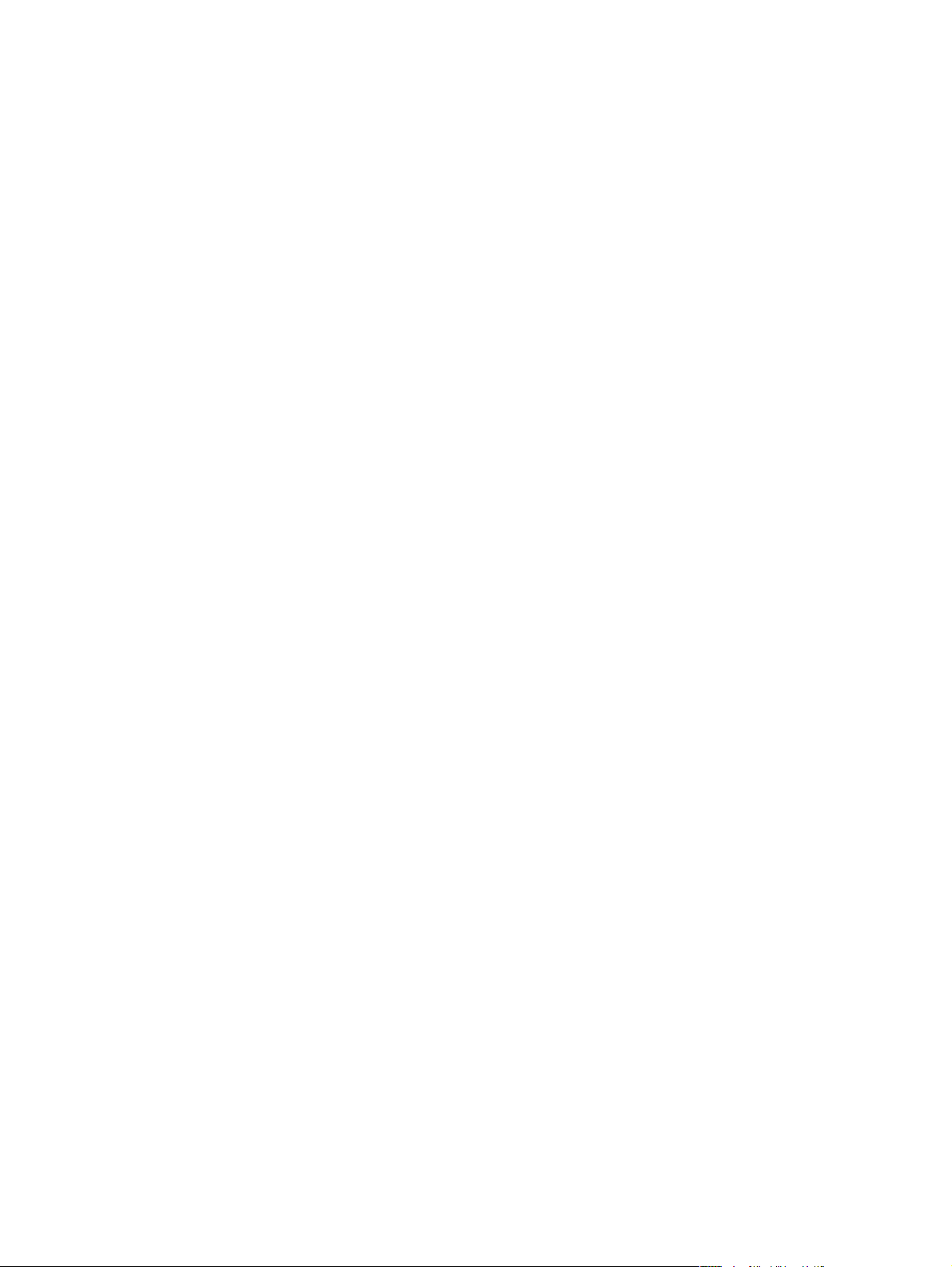
Page 3
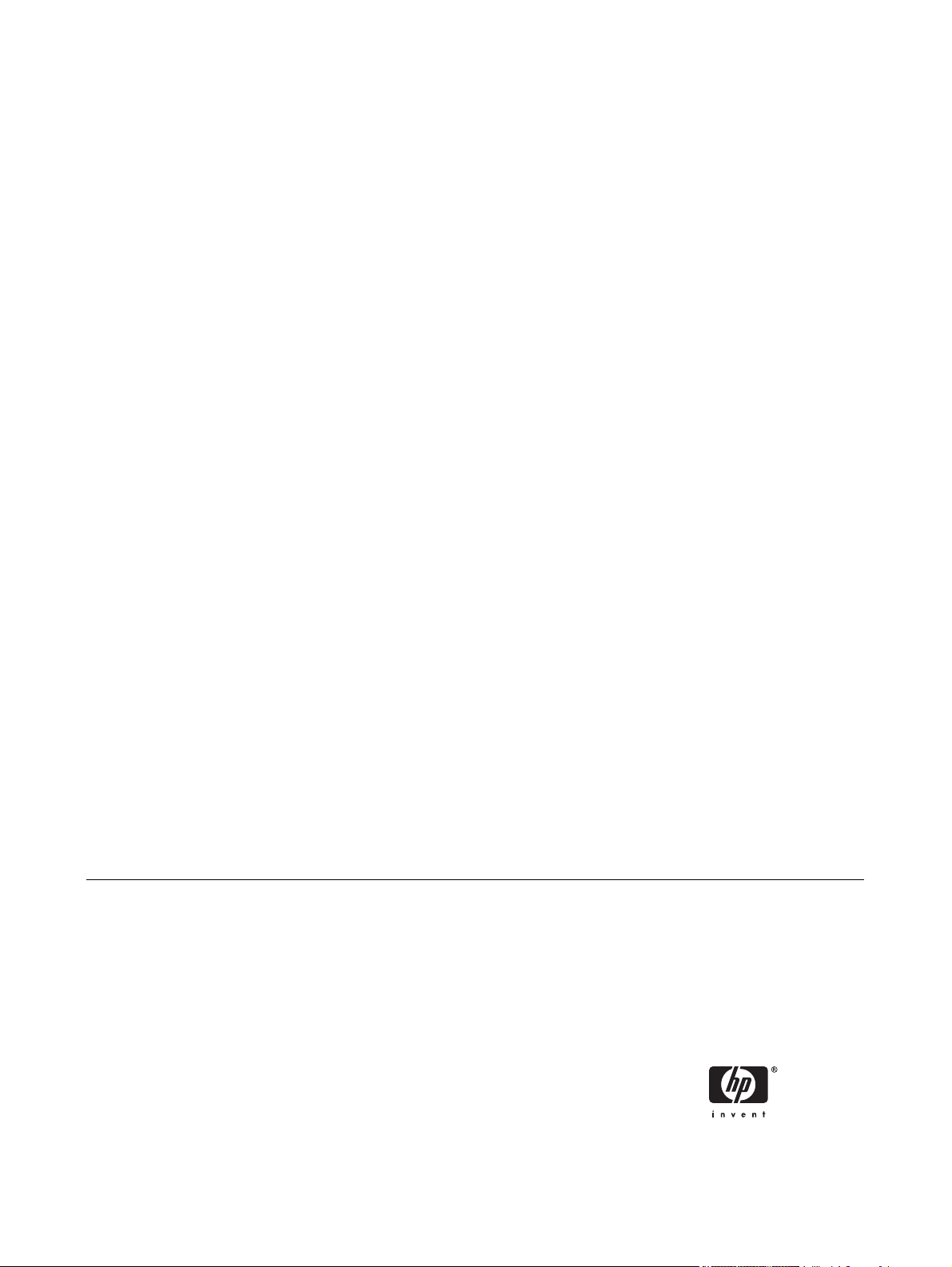
Принтеры серии HP Color LaserJet 3000,
3600 и 3800
Руководство пользователя
Page 4
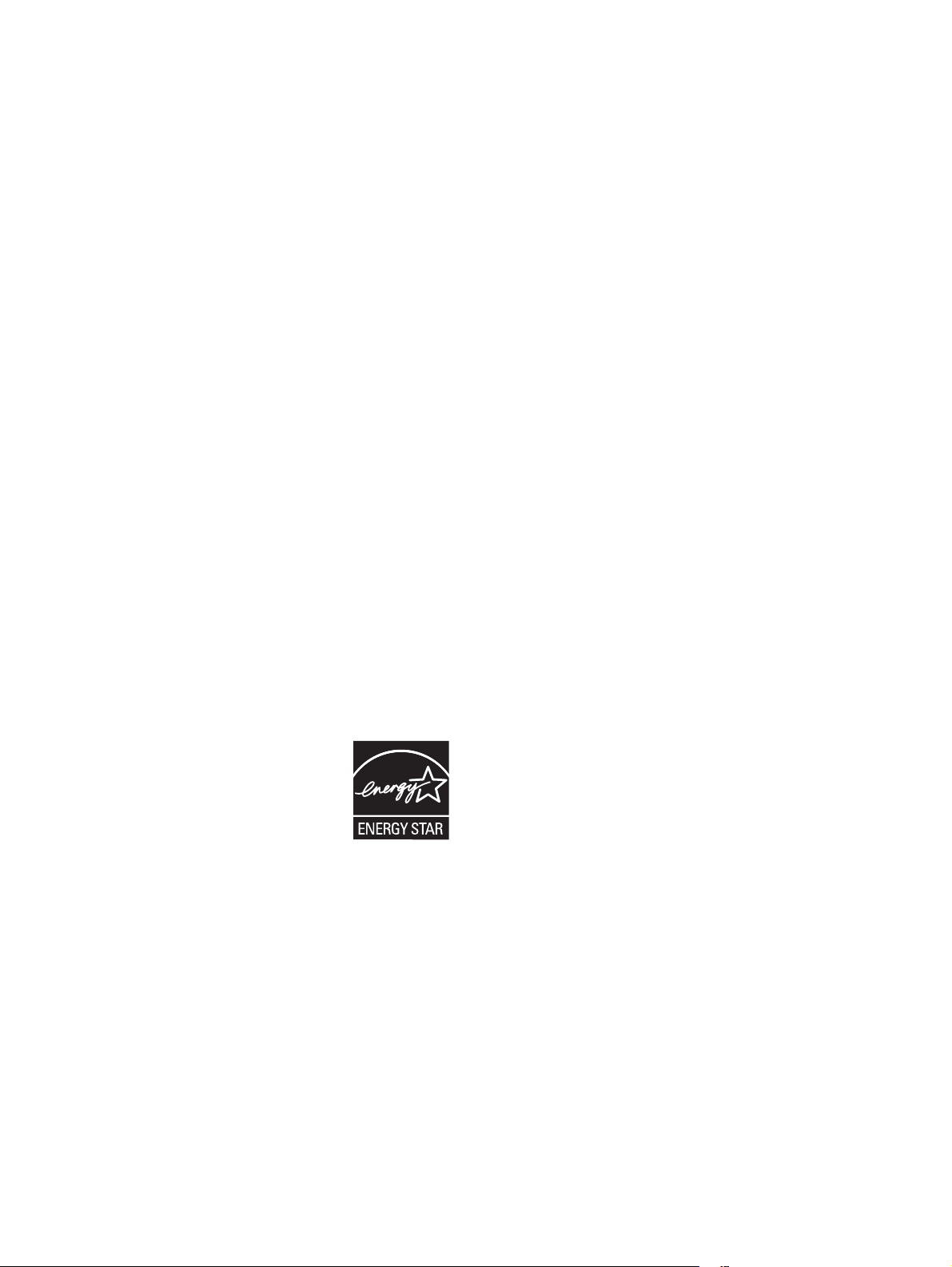
Авторские права и лицензия
Информация о товарных знаках
© 2006 Авторское право Hewlett-Packard
Development Company, L.P.
Воспроизведение, адаптация или
перевод без предварительного
письменного разрешения запрещены, за
исключением случаев, разрешенных
законами об авторских правах.
Приведенная здесь информация может
быть изменена без уведомления.
Единственными гарантиями на изделия и
услуги HP являются явные гарантийные
положения, прилагаемые к таким
изделиям и услугам. Никакая изложенная
здесь информация не может
рассматриваться как дополнительная
и
я. Компания HP не несет
гарант
ответственности за содержащиеся здесь
технические или редакторские ошибки
или опечатки.
Номер детали: Q5982-90984
Edition 2, 5/2008
Adobe® является товарным знаком Adobe
Systems Incorporated.
Arial® является зарегистрированным в
США товарным знаком Monotype
Corporation.
CorelDRAW™ является товарным знаком
или зарегистрированным товарным
знаком Corel Corporation или Corel
Corporation Limited.
Microsoft® является зарегистрированным
в США товарным знаком Microsoft
Corporation.
Windows® и MS Windows® являются
зарегистрированными в США товарными
знаками Microsoft Corporation.
ся товарным
Netscape Navigator яв
знаком Netscape Communications в США.
Opera™ является товарным знаком Opera
Software ASA.
PANTONE® является стандартным
товарным знаком Pantone, Inc. для цвета.
PostScript® является товарным знаком
Adobe Systems Incorporated.
ляет
UNIX® является зарегистрированным
товарным знаком The Open Group.
Energy Star® и логотип Energy Star®
являются зарегистрированными в США
знаками Агентства охраны окружающей
среды США.
Page 5
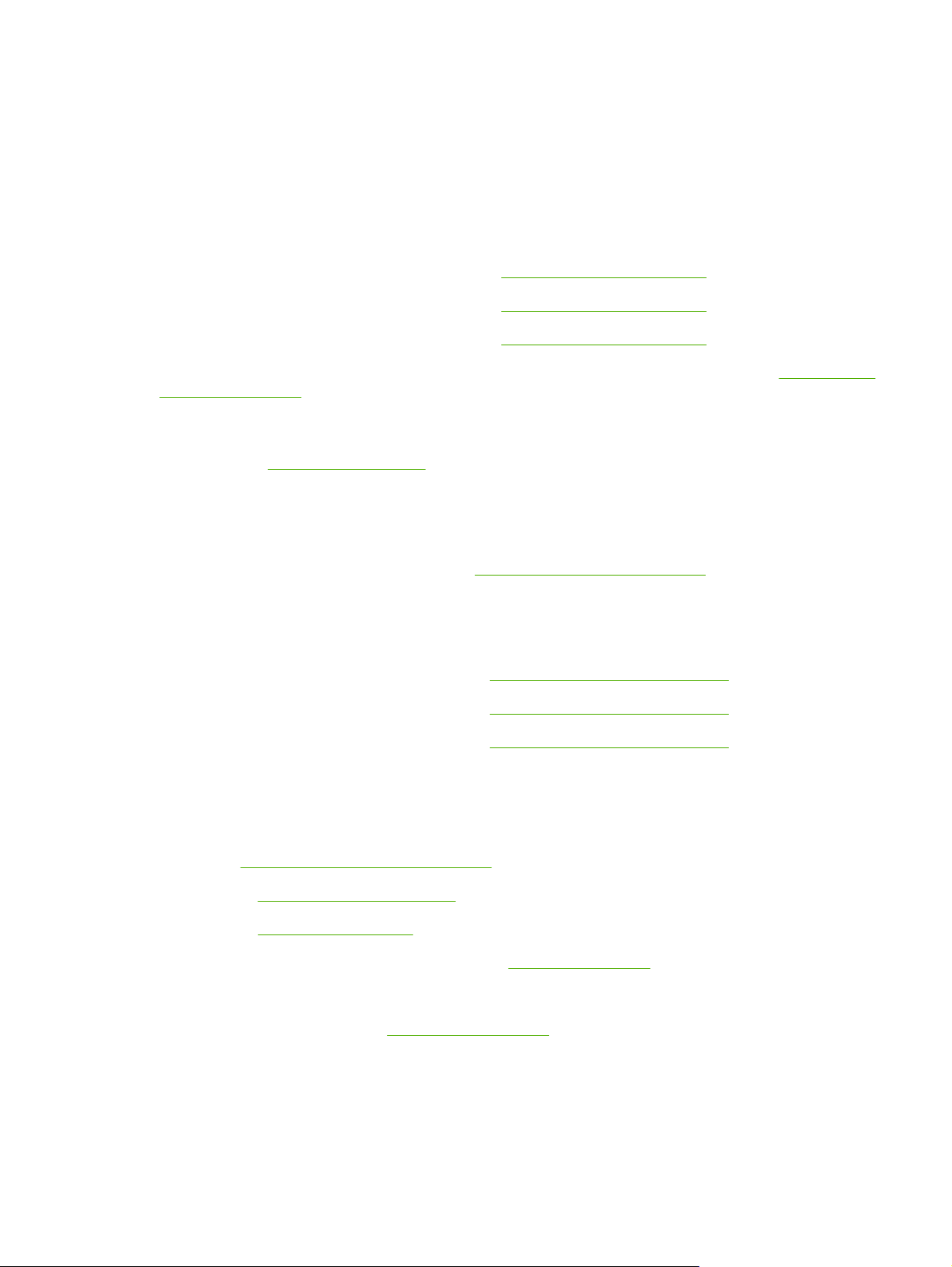
Служба поддержки пользователей HP
Службы в Интернете
Для получения доступа с помощью Интернет-соединения в течение 24-часов в сутки к
обновленному программному обеспечению для конкретного принтера HP, информации об
изделиях и поддержке обратитесь к соответствующему Web-узлу.
Принтеры серии HP Color LaserJet 3000:
●
Принтеры серии HP Color LaserJet 3600:
●
Принтеры серии HP Color LaserJet 3800:
●
Для получения информации о внешнем сервере печати HP Jetdirect перейдите на
support/net_printing.
Пакет HP Instant Support Professional Edition (ISPE) является набором Web-инструментов для
устранения неисправностей настольных вычислительных систем и изделий для печати.
Перейдите на
Поддержка по телефону
HP предоставляет бесплатную поддержку по телефону на протяжении гарантийного периода.
Номер телефона для конкретной страны/региона можно найти на рекламном листке, который
прилагается к принтеру, или на Web-узле
позвонить в компанию HP, подготовьте следующую информацию: наименование и серийный
номер изделия, дата приобретения и описание проблемы.
Утилиты, драйверы и электронная информация
Принтер серии HP Color LaserJet 3000:
●
Принтер серии HP Color LaserJet 3600:
●
instantsupport.hp.com.
www.hp.com/support/clj3000
www.hp.com/support/clj3600
www.hp.com/support/clj3800
www.hp.com/
www.hp.com/support/callcenters. Перед тем, как
www.hp.com/go/clj3000_software
www.hp.com/go/clj3600_software
Принтер серии HP Color LaserJet 3800:
●
Web-страница поиска драйверов будет на английском языке, но сами драйверы можно загрузить
для различных языков.
Прямой заказ дополнительных принадлежностей и расходных материалов HP
www.hp.com/sbso/product/supplies.
США:
●
Канада:
●
Европа:
●
Азиатско-тихоокеанские страны/регионы:
●
Для заказа подлинных деталей и дополнительных принадлежностей HP перейдите на Webузел HP Parts Store по адресу
1-800-538-8787 (США) или 1-800-387-3154 (Канада).
Сведения об обслуживании HP
Чтобы найти уполномоченных дилеров HP, позвоните по телефону 1-800-243-9816 (США) или
1-800-387-3867 (Канада).
RUWW iii
www.hp.ca/catalog/supplies
www.hp.com/supplies
www.hp.com/buy/parts (только для США и Канады) или позвоните
www.hp.com/go/clj3800_software
www.hp.com/paper/
Page 6
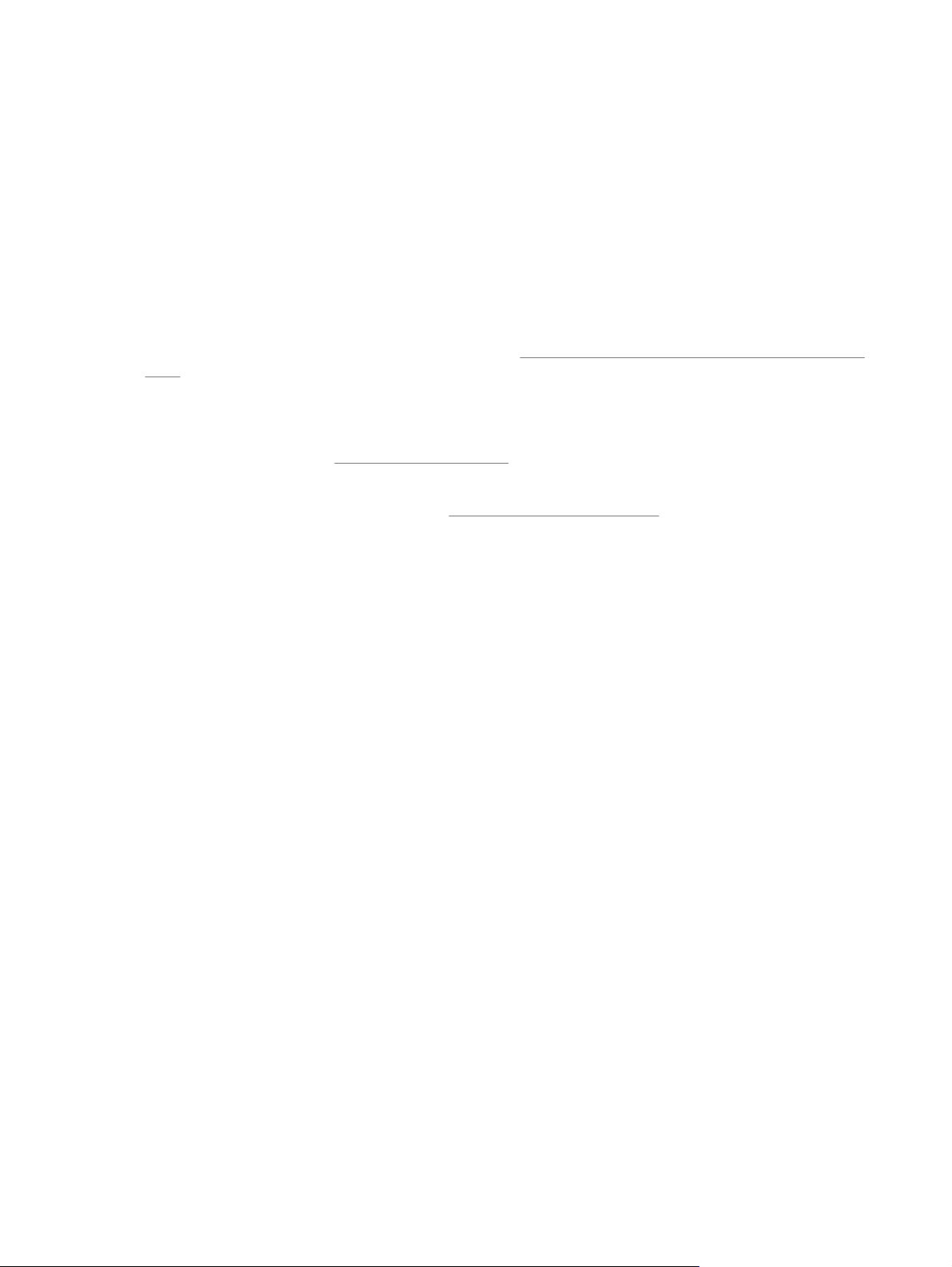
Вне США и Канады позвоните в службу поддержки по телефону для конкретной страны/региона.
См. рекламный листок, который прилагается к принтеру.
Соглашения об обслуживании HP
Позвоните 1-800-835-4747 (США) или 1-800-268-1221 (Канада).
Для получения дополнительных услуг позвоните 1-800-446-0522.
Утилита ПО HP Easy Printer Care
Для проверки состояния и параметров принтера, а также для просмотра информации об
устранении неисправностей и электронной документации исп
ользуйте утилиту ПО HP Easy
Printer Care. Для использования утилиты ПО HP Easy Printer Care необходимо выполнить полную
установку программного обеспечения. См. раздел
Использование программы ПО HP Easy Printer
Care.
Поддержка и информация HP для компьютеров Macintosh
Для получения информации о поддержке Macintosh OS X и подписке на услугу HP обновления
драйверов перейдите на
www.hp.com/go/macosx.
Для получения информации об изделиях и продуктах, специально предназначенных для
пользователей Macintosh, перейдите на
www.hp.com/go/mac-connect.
iv Служба поддержки пользователей HP RUWW
Page 7
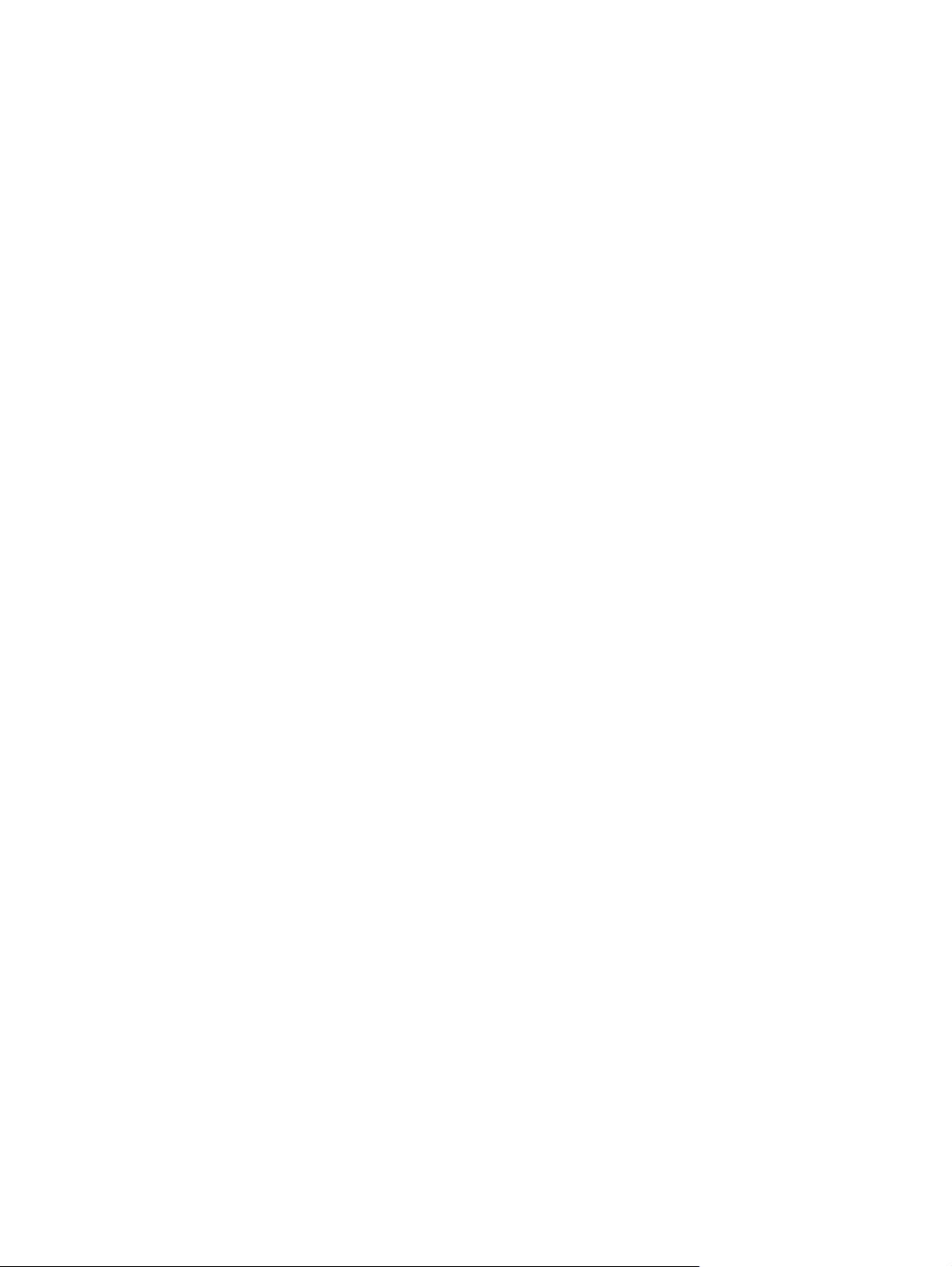
Содержание
1 Основные сведения о принтере
Быстрый доступ к информации о принтере ..................................................................................... 2
Обзор принтера .................................................................................................................................. 3
Принтеры серии HP Color LaserJet 3000 .......................................................................... 3
Принтер серии HP Color LaserJet 3600 ............................................................................ 4
Принтер серии HP Color LaserJet 3800 ............................................................................ 4
Обзор функций ................................................................................................................................... 6
Обзор ................................................................................................................................................... 8
Программное обеспечение принтера ............................................................................................. 10
Принтеры серии HP Color LaserJet 3000 и HP Color LaserJet 3800 ............................ 10
Драйверы для принтеров серии HP Color LaserJet 3600 .............................................. 11
Дополнительные драйверы ............................................................................................ 11
Открытие драйверов принтера ....................................................................................... 12
Программное обеспечение для сетей ............................................................................ 13
HP Web Jetadmin ............................................................................................. 13
UNIX .................................................................................................................. 13
Linux .................................................................................................................. 13
Утилиты ............................................................................................................................. 13
ПО HP Easy Printer Care ................................................................................. 14
Встроенный Web-сервер ................................................................................. 14
Другие компоненты и
Характеристики носителя для печати ............................................................................................. 16
Поддерживаемые типы носителя ................................................................................... 16
Поддерживаемые форматы носителя ........................................................................... 17
Функции ............................................................................................ 14
ут
илиты ........................................................................ 15
2 Панель управления
Обзор панели управления ............................................................................................................... 20
Индикаторы панели управления ..................................................................................... 21
Экран ................................................................................................................................. 21
Использование меню панели управления ...................................................................................... 23
Использование меню ....................................................................................................... 23
Меню "Восстановление задания" .................................................................................................... 24
Меню "Информация" ........................................................................................................................ 25
Меню "Подача бумаги" ..................................................................................................................... 26
Меню "Настройка устройства" ......................................................................................................... 27
Подменю "Печать" ........................................................................................................... 27
Подменю "Качество печати" ............................................................................................ 29
Подменю "Установка системы" ....................................................................................... 30
RUWW v
Page 8
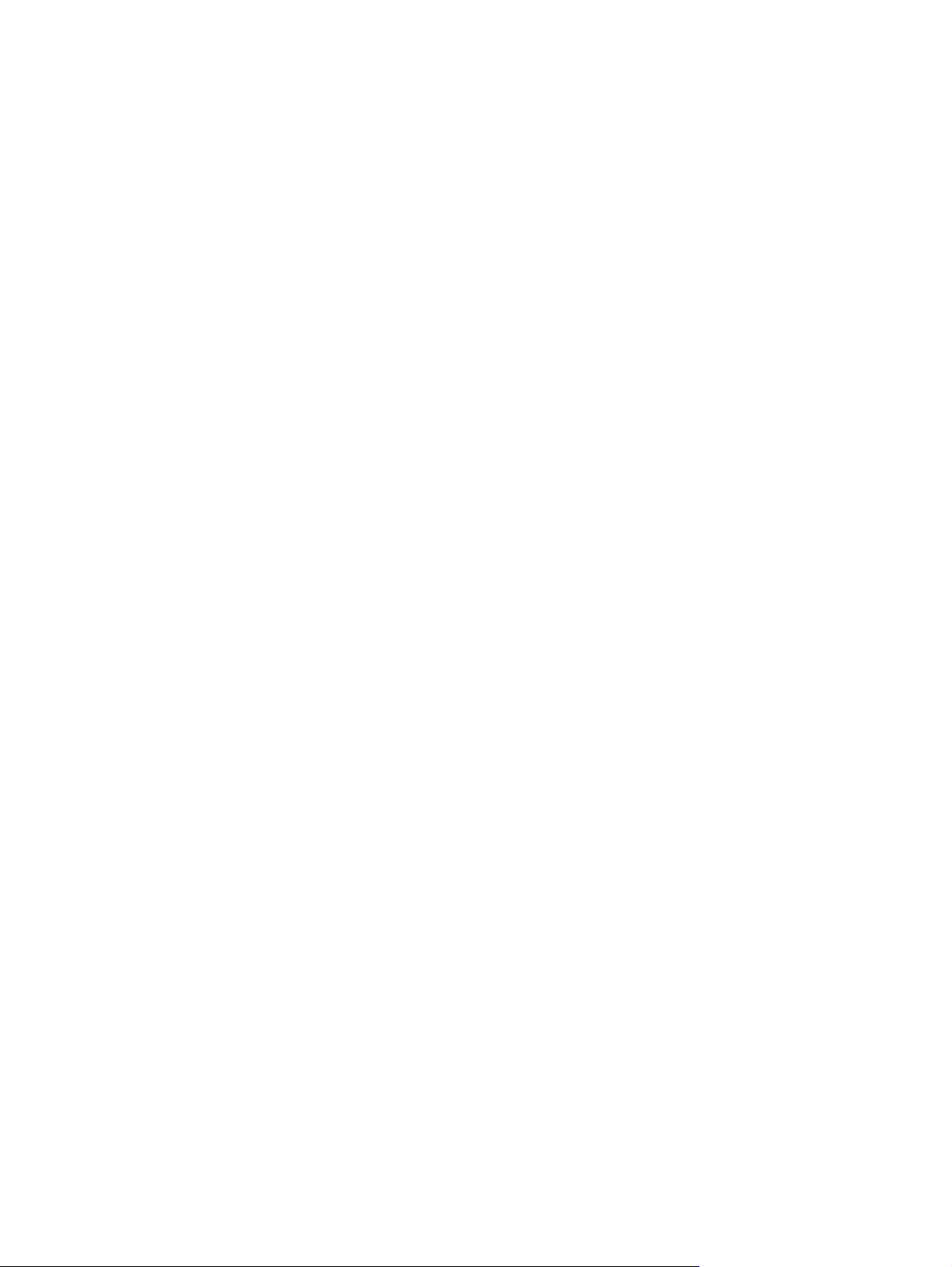
Подменю "В/В" .................................................................................................................. 34
Подменю "Сброс" ............................................................................................................. 35
Меню "Диагностика" ......................................................................................................................... 36
Изменение параметров конфигурации панели управления принтера ......................................... 37
Параметры меню "Действия для лотка" ......................................................................... 37
Установка функции "Использовать запрошенный лоток" ............................ 38
Установка функции "Запрос подачи вручную" .............................................. 38
Установка функции "Отложенный носитель PS" .......................................... 38
Установка функции "Использовать другой лоток" ........................................ 39
Установка функции "Запрос формата/типа" ................................................. 39
Установка функции "Пустые страницы при дуплексе" ................................. 39
Функции "Задержка ожидания" и "Реж
Установка функции "Задержка ожидания" .................................................... 40
Выключение или включение функции "Режим ожидания" ........................... 41
Функция "Яркость экрана" ............................................................................................... 41
Установка функции "Яркость экрана" ............................................................ 41
Функция "Язык принтера" ................................................................................................ 41
Установка функции "Язык принтера" ............................................................. 42
Функция "Устраняемые предупреждения" ..................................................................... 42
Установка функции "Устраняемые предупреждения" .................................. 42
Функция "Автопродолжение" ........................................................................................... 43
Установка функции "Автопродолжение" ........................................................ 43
Функция "Замените расходные материалы" .................................................................. 43
Установка функции "Замените расходные материалы" ............................... 43
Функция "Устранение замятия"
Установка функции "Устранение замятия" .................................................... 44
Функция "Язык" ................................................................................................................. 44
Выбор языка .................................................................................................... 45
Использование панели управления принтера в совместно используемых средах .................... 46
....................................................................................... 44
им ожидания" .................................................... 40
3 Настройка ввода/вывода
Настройка USB ................................................................................................................................. 48
Подключение кабеля USB ............................................................................................... 48
Настройка сети ................................................................................................................................. 49
Настройка параметров TCP/IP вручную с панели управления принтера ................... 49
Установка адреса IP ........................................................................................ 49
Установка маски подсети ................................................................................ 50
Установка шлюза по умолчанию .................................................................... 50
Выключение сетевых протоколов (необязательно) ...................................................... 51
Выключение протокола IPX/SPX .................................................................... 51
Выключение протокола AppleTalk .................................................................. 51
Выключение п
Настройка расширенного В/В (EIO) ................................................................................ 52
Серверы печати HP Jetdirect EIO ................................................................... 52
4 Операции печати
Управление заданиями на печать ................................................................................................... 54
Источник ........................................................................................................................... 54
Тип и формат .................................................................................................................... 54
Приоритет параметров печати ....................................................................................... 55
vi RUWW
ротокола DLC/LLC ................................................................... 52
Page 9
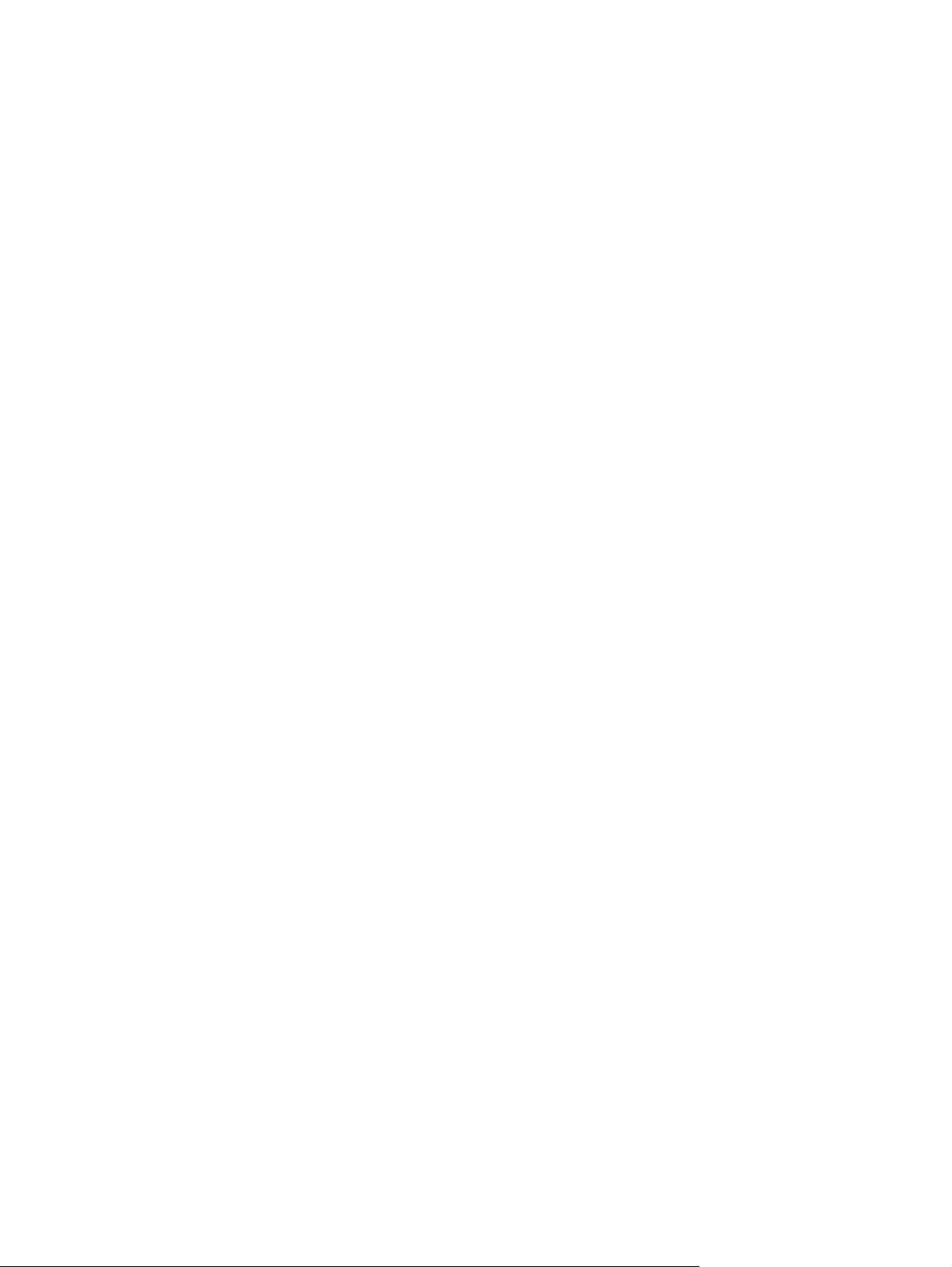
Доступ к параметрам драйвера принтера ..................................................................... 56
Выбор носителя для печати ............................................................................................................ 57
Нежелательные типы бумаги .......................................................................................... 57
Бумага, которая может повредить принтер ................................................................... 58
Конфигурирование лотков ............................................................................................................... 59
Конфигурирование формата ........................................................................................... 59
Конфигурирование типа .................................................................................................. 59
Конфигурирование лотка 1 для нестандартной бумаги ............................................... 60
Конфигурирование лотка 2 или лотка 3 для нестандартной бумаги ........................... 61
Печать из лотка 1 (многоцелевой лоток) ....................................................................... 62
Загрузка бумаги в лоток 1 ............................................................................... 62
Печать на конвертах из лотка 1 ...................................................................................... 64
Загрузка конвертов в ло
Печать на конвертах ....................................................................................... 66
Печать из лотка 2 и лотка 3 ............................................................................................ 67
Загрузка лотка 2 .............................................................................................. 67
Загрузка лотка 3 .............................................................................................. 69
Автоматическое определение типа носителя (режим автоопределения) ................................... 72
Определение в лотке 1 .................................................................................................... 72
Определение в лотке 2 или в лотке 3 ............................................................................ 73
Использование функций драйвера принтера для Windows .......................................................... 74
Создание и использование готовых наборов ................................................................ 74
Использование фоновых изображений .......................................................................... 75
Изменение формата документа ..................................................................................... 75
Установка нестандартного формата бумаги в драйвере п
Использование другой бумаги и печать обложек .......................................................... 76
Печать чистой первой страницы .................................................................................... 76
Печать нескольких страниц на одном листе бумаги ..................................................... 77
Установка параметров цвета .......................................................................................... 77
Использование диалогового окна "Параметры цифровых изображений HP" ............ 77
Использование вкладки "Службы" .................................................................................. 78
Использование функций драйвера принтера для Macintosh ........................................................ 79
Создание и использование готовых наборов в Mac OS X ............................................ 79
Печать страницы обложки ............................................................................................... 80
Печать нескольких страниц на одном листе бу
Установка параметров цвета .......................................................................................... 80
Печать на специальном носителе ................................................................................................... 81
Прозрачная пленка .......................................................................................................... 81
Глянцевая бумага ............................................................................................................ 81
Цветная бумага ................................................................................................................ 81
Конверты ........................................................................................................................... 82
Этикетки ............................................................................................................................ 82
Плотная бумага ................................................................................................................ 83
Грубая бумага HP LaserJet .............................................................................................. 83
Печатные и фирменные бланки ..................................................................................... 83
Переработанная бумага .................................................................................................. 84
Использование двусторонней печати (дуплекс) ............................................................................ 85
Автоматическая двусторонняя печать ........................................................................... 85
Параметры панели управления для автоматической двусторонней печати .............. 86
ток 1 ......................................................................... 65
ринтера ............................. 76
маги ..................................................... 80
RUWW vii
Page 10
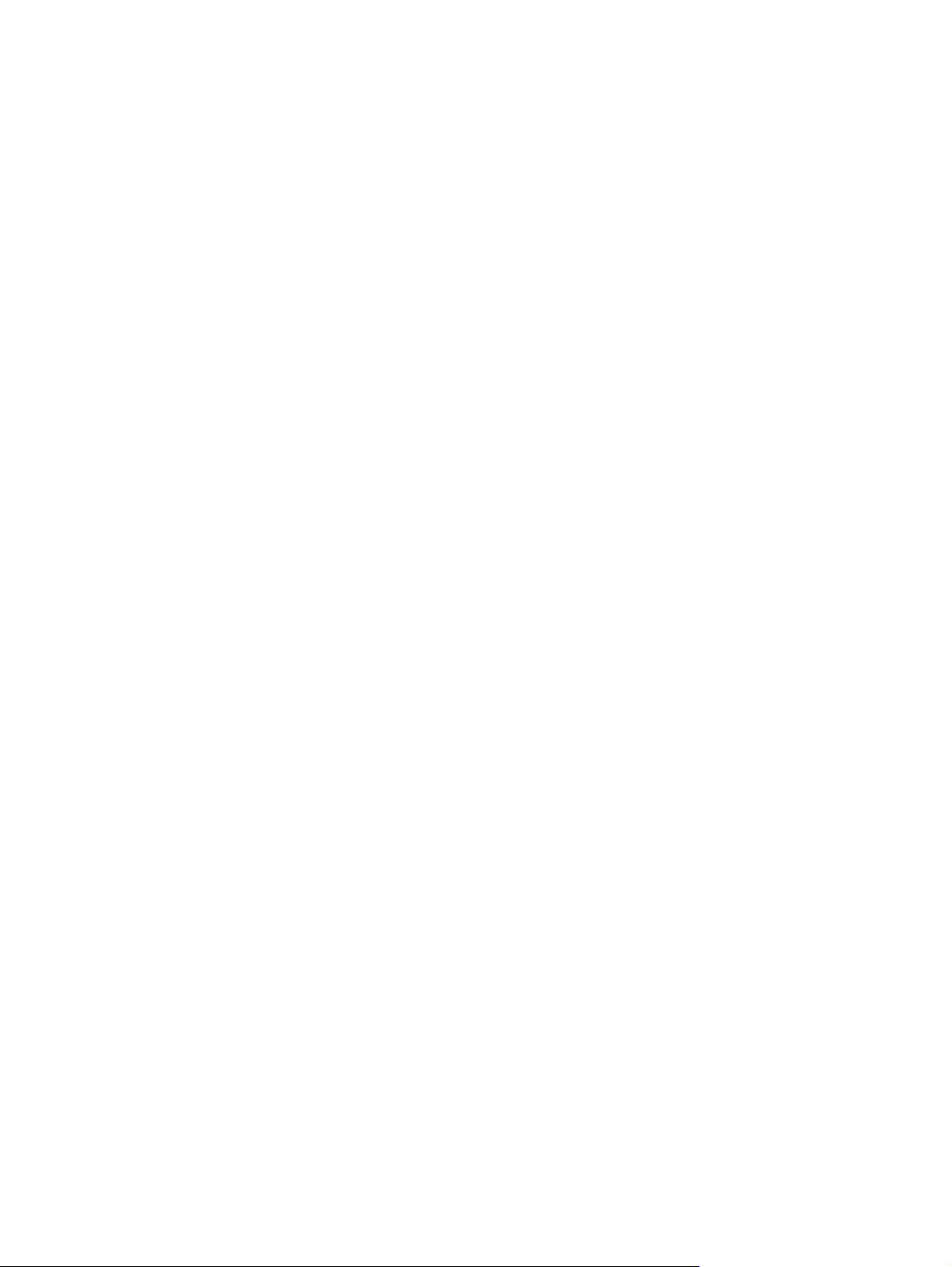
Параметры переплета заданий двусторонней печати ................................................. 86
Двусторонняя печать вручную ........................................................................................ 87
Управление особыми ситуациями при печати ............................................................................... 88
Печать первой страницы, отличающейся от остальных .............................................. 88
Печать на носителе нестандартного размера ............................................................... 88
Остановка запроса на печать ......................................................................................... 88
Управление сохраненными заданиями .......................................................................................... 90
Управление памятью ........................................................................................................................ 92
5 Управление принтером
Использование информационных страниц .................................................................................... 94
Настройка предупреждений по электронной почте ....................................................................... 96
Использование встроенного Web-сервера ..................................................................................... 97
Доступ к встроенному Web-серверу с использованием сетевого соединения ........... 97
Разделы встроенного Web-сервера ............................................................................... 98
Использование программы ПО HP Easy Printer Care .................................................................. 100
Поддерживаемые операционные системы .................................................................. 100
Использование программы ПО HP Easy Printer Care ................................................. 100
Разделы программы ПО HP Easy Printer Care ............................................................ 100
Использование утилиты принтера HP для компьютеров Macintosh .......................................... 103
Открытие утилиты принтера HP ................................................................................... 103
Функции ут
Включение или выключение двусторонней печати на панели
управления ....................................................................................................... 86
Останов текущего задания на печать с помощью панели управления
принтера ........................................................................................................... 89
Останов текущего задания печати из программного пр
илиты принтера HP ..................................................................................... 103
иложения .............. 89
6 Цветная печать
Использование цвета ..................................................................................................................... 106
Управление цветом ........................................................................................................................ 108
Система цветоподбора .................................................................................................................. 111
7 О
бслуживание
Обслуживание расходных материалов ........................................................................................ 114
HP ImageREt ................................................................................................................... 106
Выбор носителя ............................................................................................................. 106
Параметры цвета ........................................................................................................... 106
Стандарт sRGB (красный, зеленый, синий) ................................................................. 106
Печать в четырех цветах (CMYK) ................................................................................. 107
Эмуляция набора чернил CMYK (только PostScript) .................................. 107
Печать в оттенках серого .............................................................................................. 108
Автоматическая или ручная регулировка цвета ......................................................... 108
Параметры регулировки цвета вручную ...................................................... 108
Ограничение цветной печати ........................................................................................ 110
Пример передачи цветов книги .................................................................................... 111
Печать цветовых примеров ........................................................................................... 112
Ресурс расходных материалов ..................................................................................... 114
Приблизительные интервалы замены картриджей .................................................... 114
viii RUWW
Page 11
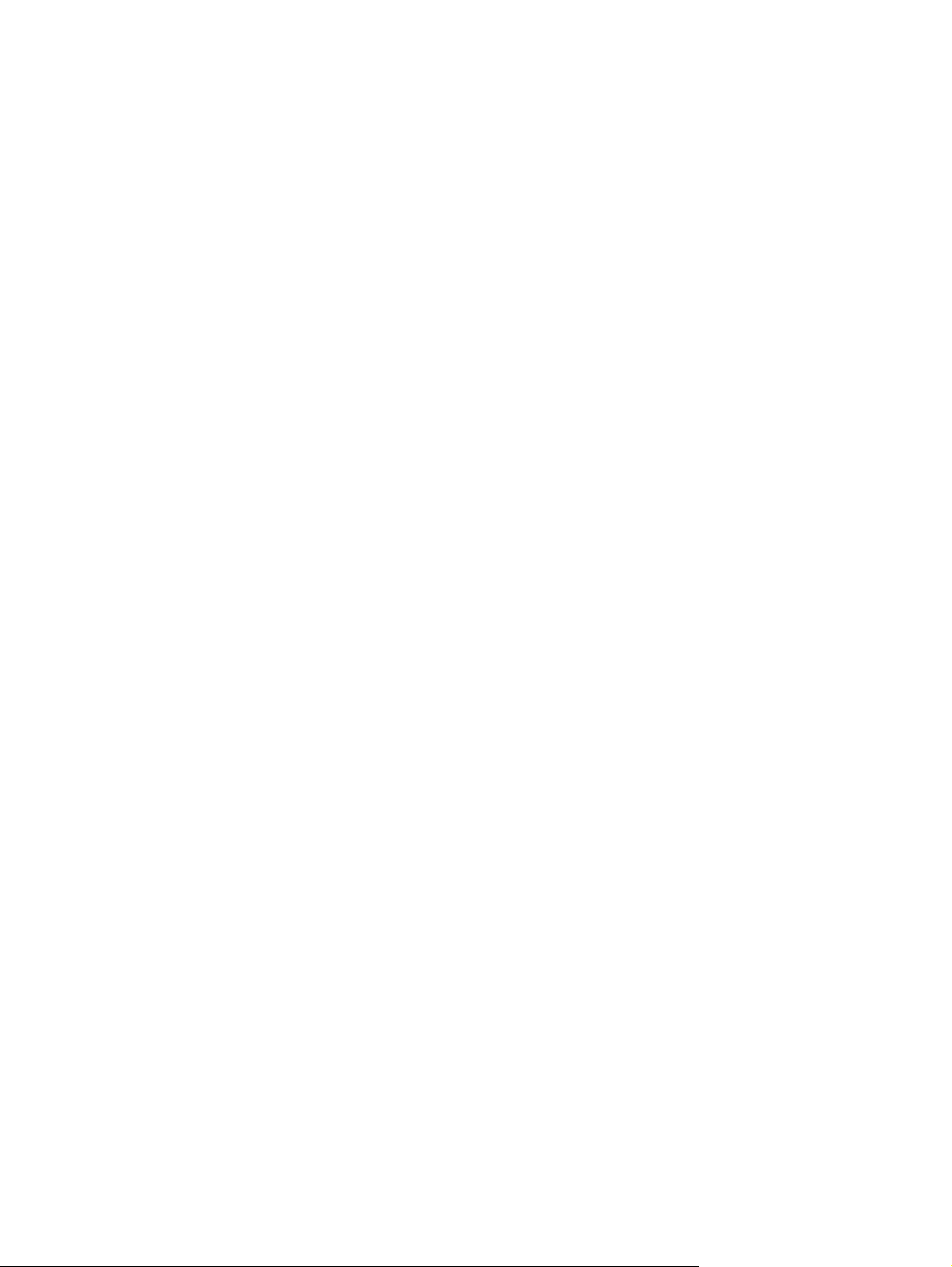
Проверка срока службы картриджей ............................................................................ 114
Хранение картриджей .................................................................................................... 116
Картриджи HP ................................................................................................................. 116
Картриджи производства не HP .................................................................................... 116
Определение подлинности картриджей ...................................................................... 116
Горячая линия HP расследования подделок и Web-узел .......................................... 116
Замена деталей и расходных материалов ................................................................................... 118
Правила замены расходных материалов .................................................................... 118
Замена картриджей ....................................................................................................... 118
Очистка принтера ........................................................................................................................... 122
Очистка принтера с помощью панели управления принтера .................................... 122
8 Решение проблем
Основной контрольный список при устранении неисправностей ............................................... 124
Факторы, влияющие на пр
Типы сообщений панели управления ........................................................................................... 126
Сообщения панели управления .................................................................................................... 127
Замятия ........................................................................................................................................... 147
Восстановление после устранения замятий ............................................................... 147
Общие причины замятий ............................................................................................................... 149
Устранение замятий ....................................................................................................................... 151
Проблемы при подаче бумаги ....................................................................................................... 161
Информационные страницы для устранения неисправностей .................................................. 167
Проблемы отклика принтера ......................................................................................................... 169
Проблемы панели управления принтера ..................................................................................... 172
Проблемы при цветной печати ..................................................................................................... 173
Неправильный вывод принтера .................................................................................................... 176
Проблемы вывода принтера ......................................................................................... 176
Рекомендации по печати с исп
Проблемы в Macintosh ................................................................................................................... 179
Решение проблем в системе Mac OS версии 9.x ........................................................ 179
Решение проблем в системе Mac OS X ....................................................................... 182
Проблемы программных приложений .......................................................................................... 185
Устранение проблем качества печати .......................................................................................... 186
Проблемы качества печати, связанные с носителем ................................................. 186
Дефекты прозрачной пленки ........................................................................................ 186
Проблемы качества печати, связанные с окружающей средой ................................. 187
Проблемы качества печати, связанные с замятиями ................................................. 187
Проблемы качества печати, связанные с накоплением частичек тон
принтере ......................................................................................................................... 187
Страницы для устранения проблем качества печати ................................................. 188
Калибровка принтера .................................................................................................... 188
Замена картриджа ......................................................................................... 119
оизводительность принтера ............................................. 124
ользованием различных шрифтов ............................ 177
ера в
Приложение А Расходные материалы и дополнительные принадлежности
Детали и расходные материалы ................................................................................................... 190
Заказ с помощью встроенного Web-сервера ............................................................................... 192
Приложение Б Обслуживание и поддержка
RUWW ix
Page 12
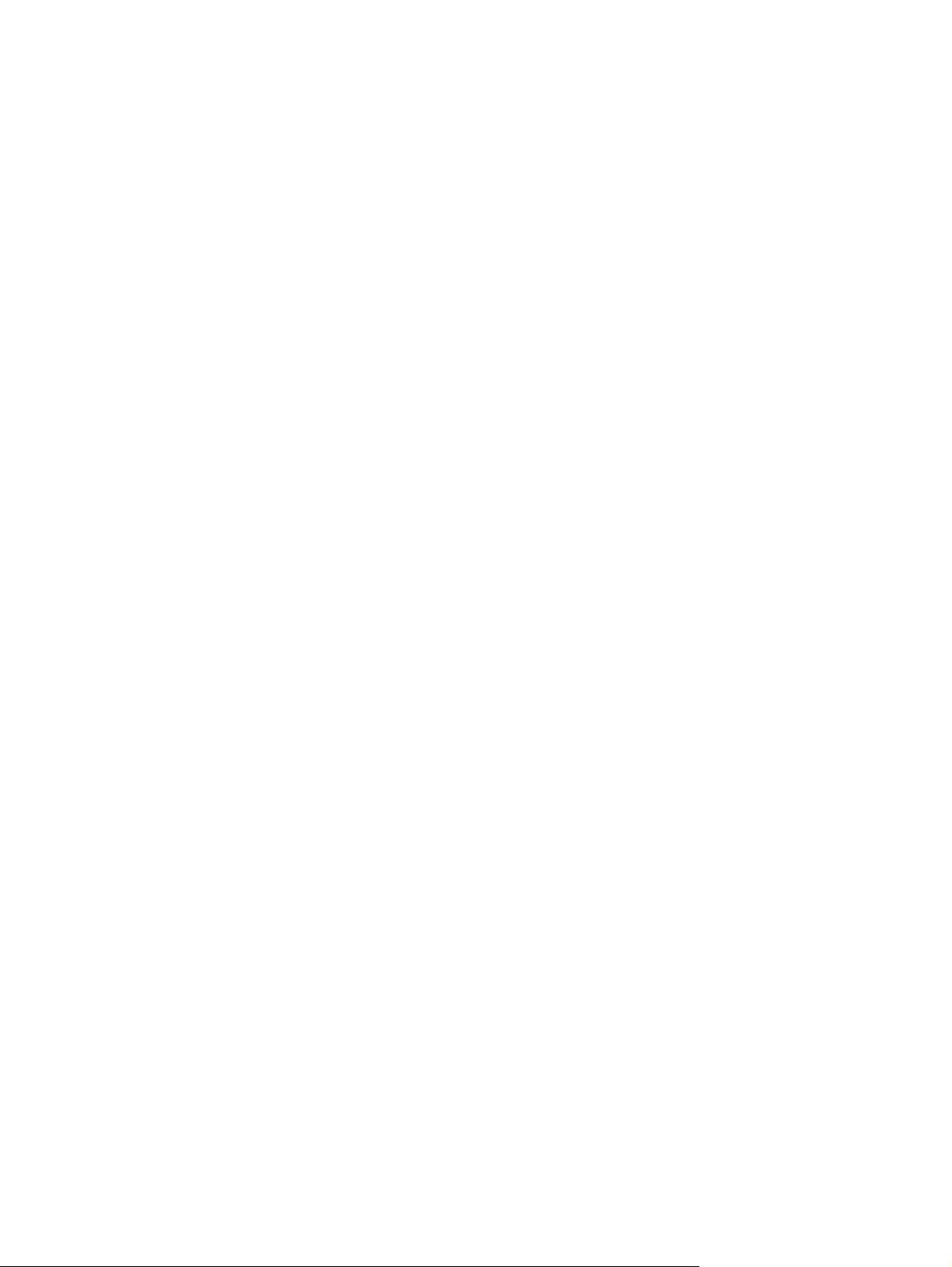
Положение ограниченной гарантии Hewlett-Packard ................................................................... 194
Положение ограниченной гарантии Hewlett-Packard на печатный картридж ............................ 196
Соглашения на обслуживание HP ................................................................................................ 197
Соглашения на обслуживание на месте ...................................................................... 197
Техническое обслуживание на месте в течение суток ............................... 197
Еженедельное (комплексное) техническое обслуживание на месте ........ 197
Расширенная гарантия .................................................................................................. 197
Упаковка принтера ......................................................................................................................... 198
Приложение В Технические характеристики принтера
Физические характеристики ........................................................................................................... 200
Электрические характеристики ..................................................................................................... 201
Характеристики потребляемой мощности .................................................................................... 202
Акустические характеристики ........................................................................................................ 203
Характеристики рабочей среды .................................................................................................... 204
Приложение Г Р
Правила FCC .................................................................................................................................. 206
Программа контроля окружающей среды .................................................................................... 207
Заявление о соответствии (для принтеров серии HP Color LaserJet 3000) ............................... 211
Заявление о соответствии (для принтеров серии HP Color LaserJet 3600 и HP Color LaserJet
3800) ................................................................................................................................................ 212
Положения безопасности .............................................................................................................. 213
егламентирующая информация
Защита окружающей среды .......................................................................................... 207
Образование озона ........................................................................................................ 207
Потребление электроэнергии ....................................................................................... 207
Расход тонера ................................................................................................................ 207
Использование бумаги .................................................................................................. 207
Пластмассовые материалы .......................................................................................... 207
Расходные материалы HP LaserJet ............................................................................. 208
Информация о Программе возврата и переработки расходных материалов для
печати HP ....................................................................................................................... 208
Бумага ............................................................................................................................. 209
Ограничения для материалов ....................................................................................... 209
Утилизация неисправного бытового оборудования в Европейском Союзе .............. 209
Таблица безопасности материалов (MSDS) ................................................................ 210
Расширенная гарантия .................................................................................................. 210
Дополнительная
Безопасность при работе с лазерными устройствами ............................................... 213
Правила DOC для Канады ............................................................................................ 213
Правила EMI (Корея) ..................................................................................................... 213
Правила VCCI (Япония) ................................................................................................. 213
Правила для шнуров питания (Япония) ....................................................................... 213
Заявление о лазерной безопасности для Финляндии ................................................ 214
и
нформация ...................................................................................... 210
Приложение Д Работа с памятью
Память принтера ............................................................................................................................ 215
Установка модулей памяти D
Установка модулей памяти DIMM и шрифтов ............................................................. 216
x RUWW
IMM ................................................................................................. 216
Page 13
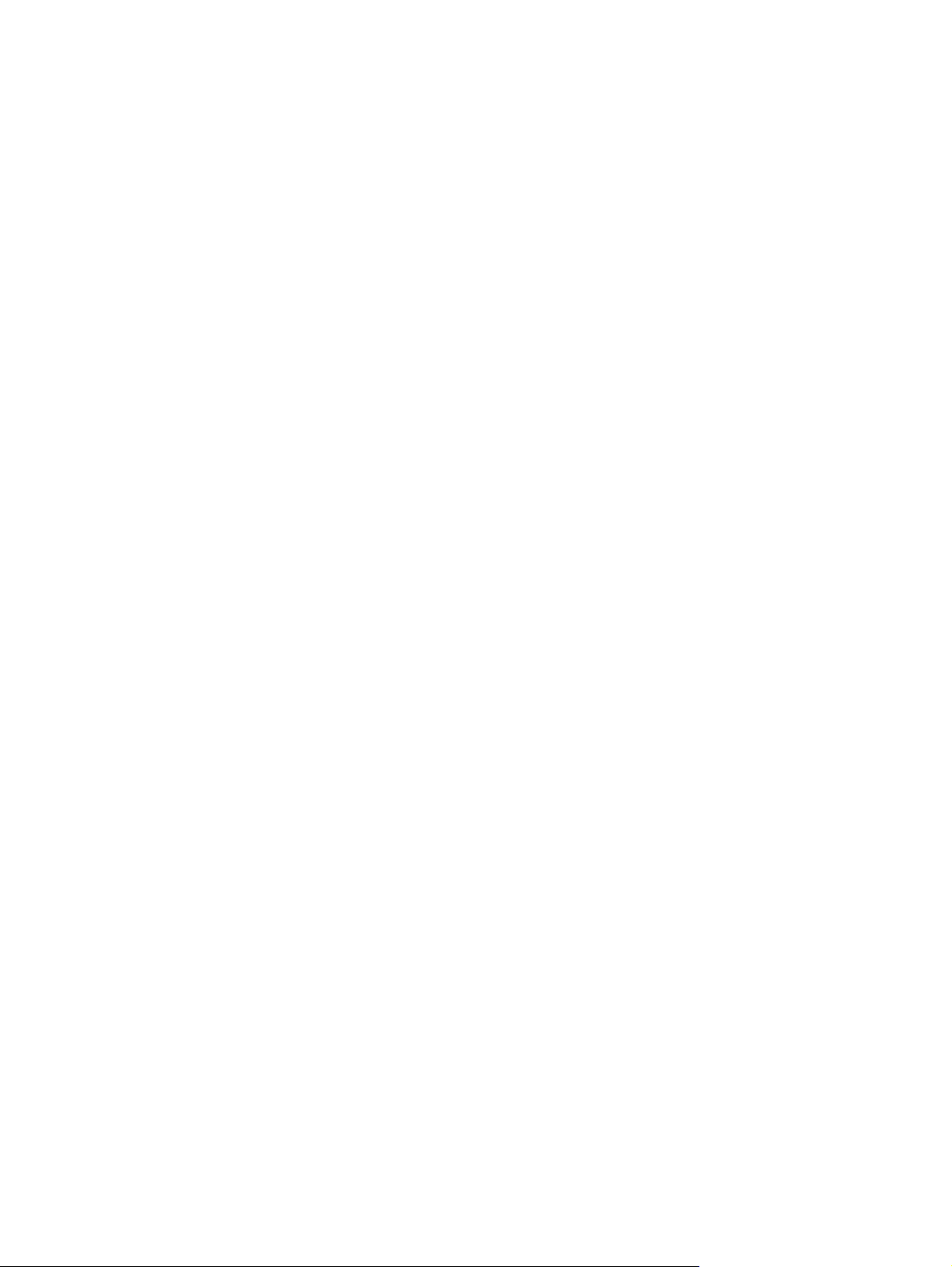
Включение памяти ......................................................................................................... 218
Включение памяти в Windows ...................................................................... 218
Проверка установки DIMM ............................................................................................ 219
Проверка установки DIMM ............................................................................ 219
Глоссарий ....................................................................................................................................................... 221
Указатель ........................................................................................................................................................ 225
RUWW xi
Page 14
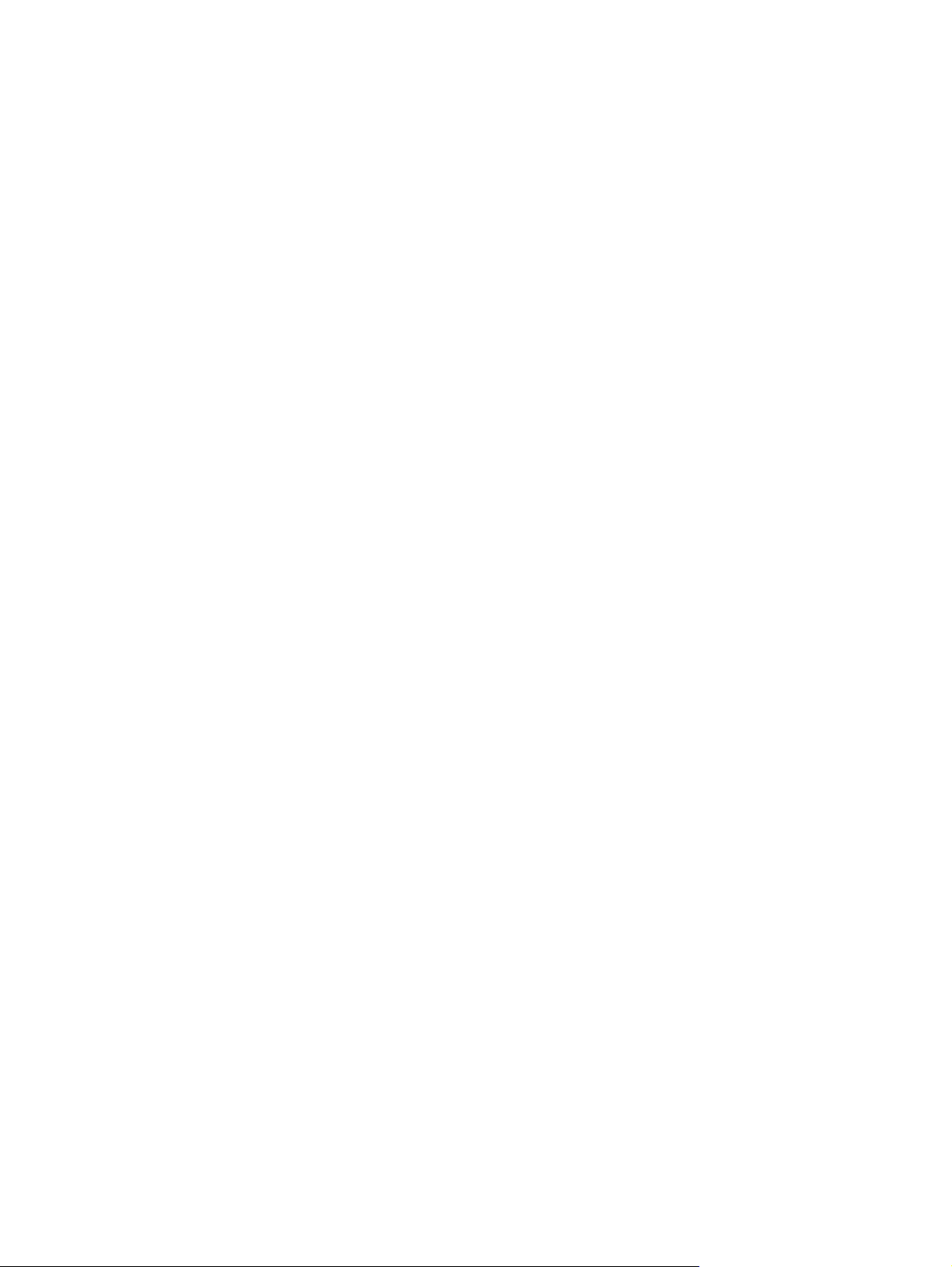
xii RUWW
Page 15
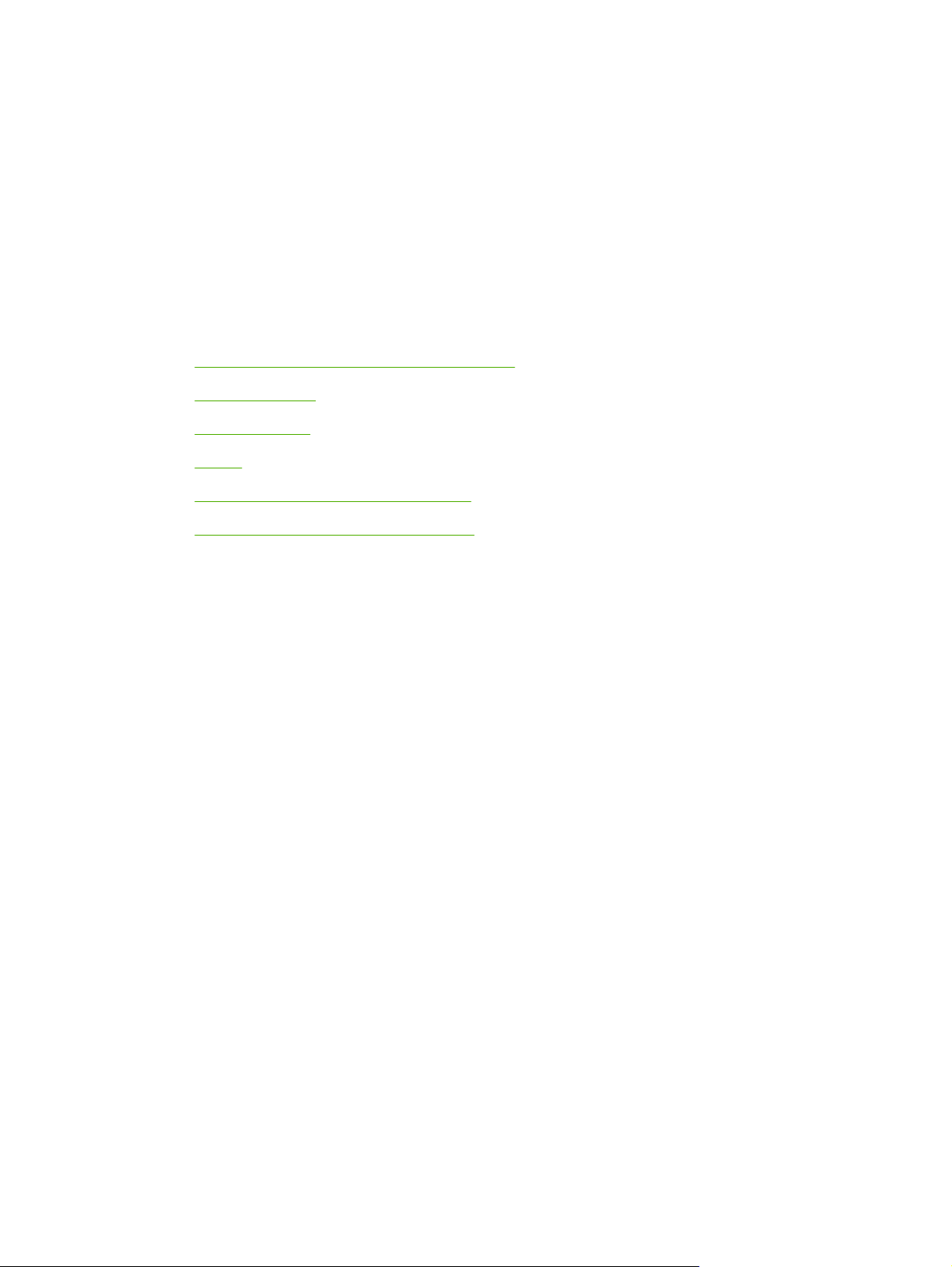
1 Основные сведения о принтере
В данной главе приводится основная информация о функциях принтера:
Быстрый доступ к информации о принтере
●
Обзор принтера
●
Обзор функций
●
Обзор
●
Программное обеспечение принтера
●
Характеристики носителя для печати
●
RUWW 1
Page 16
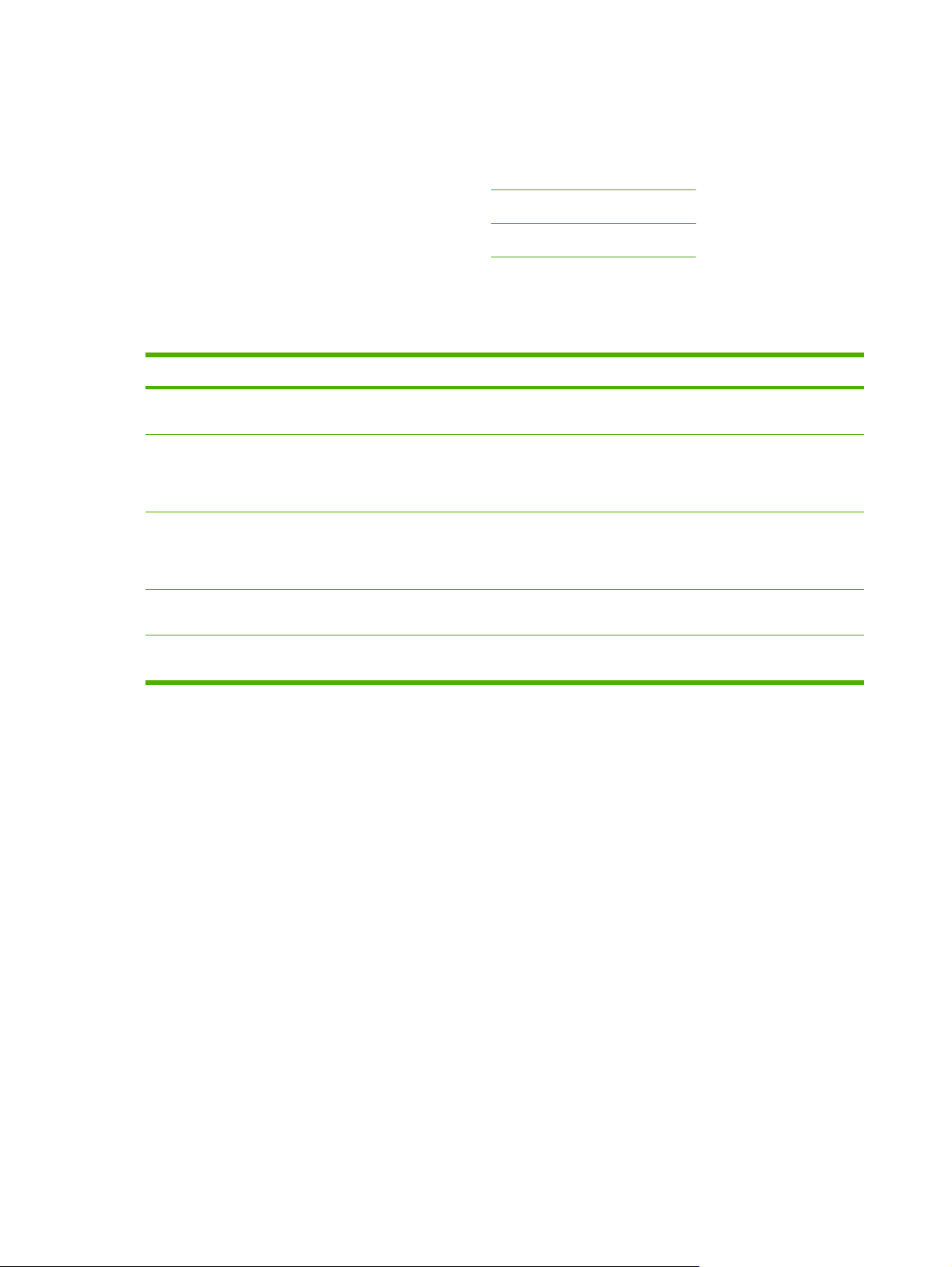
Быстрый доступ к информации о принтере
При работе с этим принтером можно пользоваться несколькими справочными руководствами.
Принтер серии HP Color LaserJet 3000:
●
Принтер серии HP Color LaserJet 3600:
●
Принтер серии HP Color LaserJet 3800:
●
www.hp.com/support/clj3000.
www.hp.com/support/clj3600.
www.hp.com/support/clj3800.
В следующей таблице перечислены руководства к принтеру и характер содержащейся в них
информации.
Таблица 1-1 Руководства к принтеру
Руководство Описание
Руководство по началу
работы
Руководство
администратора
встроенного сервера печати
HP Jetdirect
Руководства по установке
дополнительных
принадлежностей и
расходных материалов
Руководство пользователя Приводятся подробные сведения по использованию принтера и устранению
Приводятся пошаговые инструкции для установки и настройки принтера.
Приводятся инструкции по настройке и устранению неисправностей сервера печати
HP Jetdirect.
Предлагают пошаговые инструкции для установки дополнительных принадлежностей
и расходных материалов. Эти руководства прилагаются к дополнительным
принадлежностям принтера и расходным материалам.
неисправностей. Находится на компакт-диске принтера.
Интерактивная справка Приводятся сведения о параметрах, которые имеются в драйверах принтера. Для
просмотра файла справки откройте интерактивную справку в драйвере принтера.
2 Глава 1 Основные сведения о принтере RUWW
Page 17
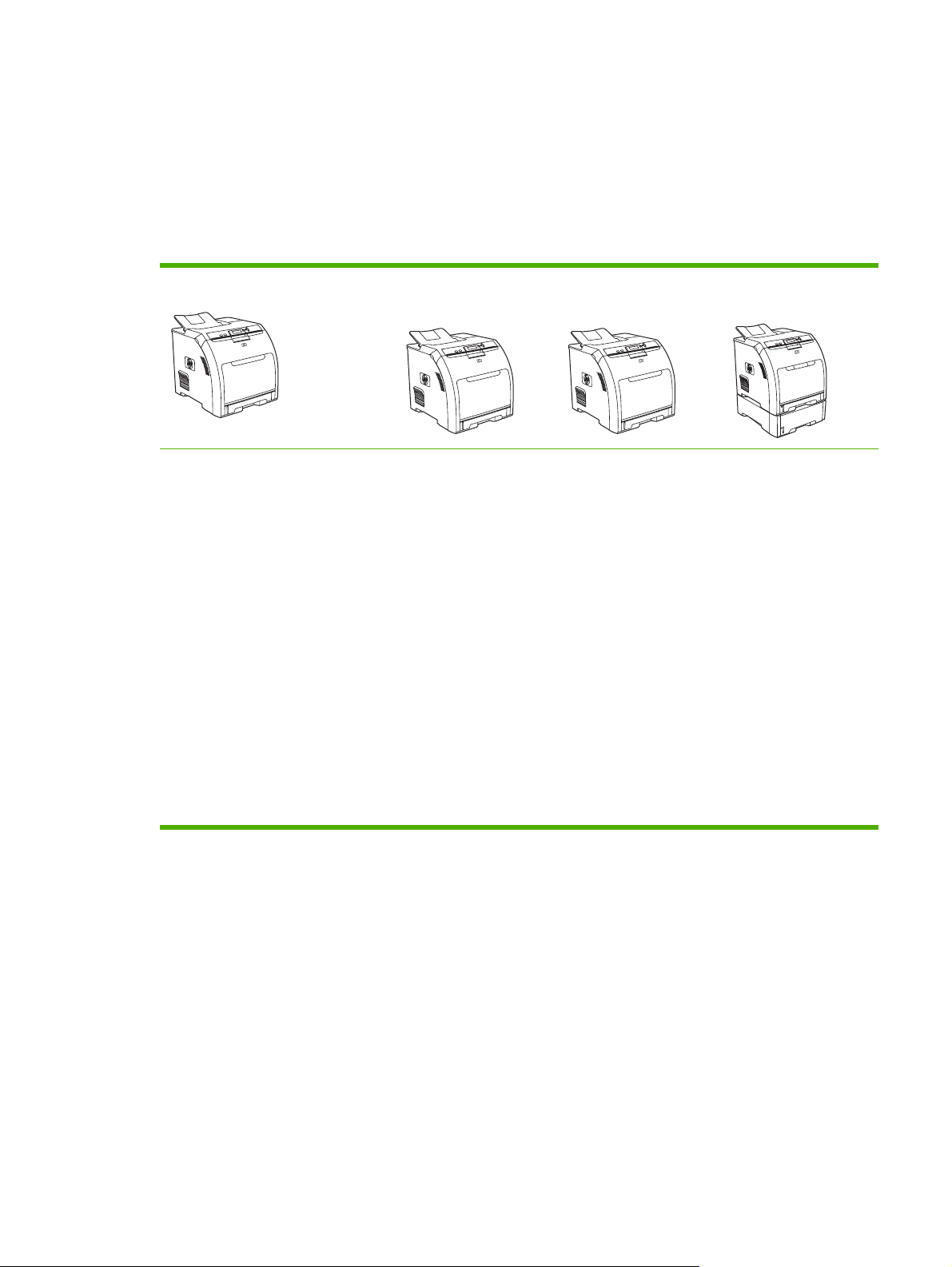
Обзор принтера
Принтеры серии HP Color LaserJet 3000, 3600 и 3800 поставляются в конфигурациях, описанных
ниже.
Принтеры серии HP Color LaserJet 3000
Таблица 1-2 Конфигурации принтера серии HP Color LaserJet 3000
Принтер HP Color LaserJet 3000 Принтер HP Color
Печать выполняется со
●
скоростью 30 страниц в минуту
(стр./мин.) на носителе
формата Letter или 29 стр./мин.
на носителе формата A4 в
режиме монохромной (чернобелой) печати и 15 стр./мин. в
режиме цветной печати.
Многоцелевой лоток на 100
●
листов (лоток 1) и подающий
лоток на 250 листов (лоток 2)
Порт высокоскоростной
●
универсальной
последовательной шины
(USB) 2.0 и разъем
расширенного ввода/вывода
(EIO)
LaserJet 3000n
Принтер HP Color
LaserJet 3000 со
следующими
дополнительными
компонентами:
128 Мб ОЗУ
●
Полнофункциональ-
●
ный встроенный
сервер печати
HP Jetdirect для
подключения к
сетям 10Base-T/
100Base-TX
Принтер HP Color
LaserJet 3000dn
Принтер HP Color
LaserJet 3000 со
следующими
дополнительными
компонентами:
256 Мб ОЗУ
●
Полнофункциональ-
●
ный встроенный
сервер печати
HP Jetdirect для
подключения к
сетям 10Base-T/
100Base-TX
Автоматическая 2-
●
сторонняя печать
(дуплекс)
Принтер HP Color
LaserJet 3000dtn
Принтер HP Color
LaserJet 3000 со
следующими
дополнительными
компонентами:
256 Мб ОЗУ
●
Полнофункциональ-
●
ный встроенный
сервер печати
H
P Jetdirect для
подключения к
сетям 10Base-T/
100Base-TX
Автоматическая 2-
●
сторонняя печать
(дуплекс)
Подающий лоток на
64 мегабайт (Мб) операт
●
запоминающего устройства
(ОЗУ)
ивного
●
500 листов (лоток 3)
RUWW Обзор принтера 3
Page 18
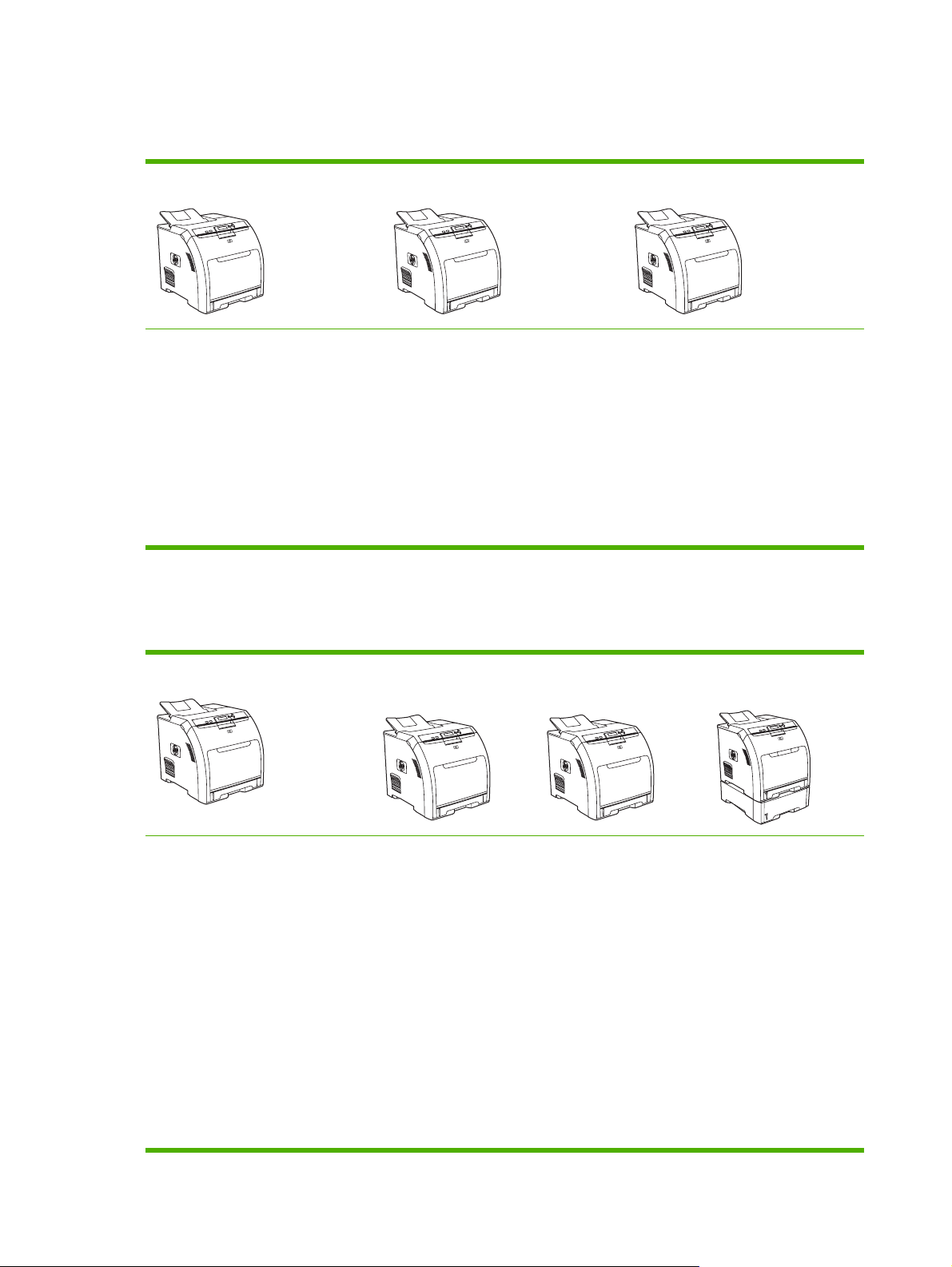
Принтер серии HP Color LaserJet 3600
Таблица 1-3 Конфигурации принтера серии HP Color LaserJet 3600
Принтер HP Color LaserJet 3600 Принтер HP Color LaserJet 3600n Принтер HP Color LaserJet 3600dn
Скорость печати 17 стр./мин.
●
Многоцелевой лоток на 100
●
листов (лоток 1) и подающий
лоток на 250 листов (лоток 2)
Высокоскоростной порт USB 2.0
●
64 Мб ОЗУ
●
Принтер HP Color LaserJet 3600 со
следующими дополнительными
компонентами:
Полнофункциональный
●
встроенный сервер печати
HP Jetdirect для подключения к
сетям 10Base-T/100Base-TX
Принтер серии HP Color LaserJet 3800
Таблица 1-4 Конфигурации принтера серии HP Color LaserJet 3800
Принтер HP Color LaserJet 3800 Принтер HP Color
LaserJet 3800n
Принтер HP Color LaserJet 3600 со
следующими дополнительными
компонентами:
●
●
●
Принтер HP Color
LaserJet 3800dn
128 Мб ОЗУ
Автоматическая 2-сторонняя
печать (дуплекс)
Полнофункциональный
встроенный сервер печати
HP Jetdirect для подключения к
сетям 10Base-T/100Base-TX
Принтер HP Color
LaserJet 3800dtn
Скорость печати 22 стр./мин.
●
(Letter) или 21 стр./мин. (A4)
Многоцелевой лоток на 100
●
листов (лоток 1) и подающий
лоток на 250 листов (лоток 2)
Высокоскоростной порт
●
USB 2.0
96 мегабайт ( Мб) оперативного
●
запоминающего устройства
(ОЗУ)
Принтер HP Color
LaserJet 3800 со
следующими
дополнительными
компонентами:
160 Мб ОЗУ
●
Полнофункциональ-
●
ный встроенный
сервер печати
HP Jetdirect для
подключения к
сетям 10Base-T/
100Base-TX
Принтер HP Color
LaserJet 3800 со
следующими
дополнительными
компонентами:
288 Мб ОЗУ
●
Автоматическая 2-
●
сторонняя печ
(дуплекс)
Полнофункциональ-
●
ный встроенный
сервер печати
HP Jetdirect для
подключения к
сетям 10Base-T/
100Base-TX
ать
Принтер HP Color
LaserJet 3800 со
следующими
дополнительными
компонентами:
288 Мб ОЗУ
●
Автоматическая 2-
●
сторонняя печать
(дуплекс)
Полнофункциональ-
●
ный встроенный
сервер печати
HP Jetdirect для
подключения к
4 Глава 1 Основные сведения о принтере RUWW
Page 19
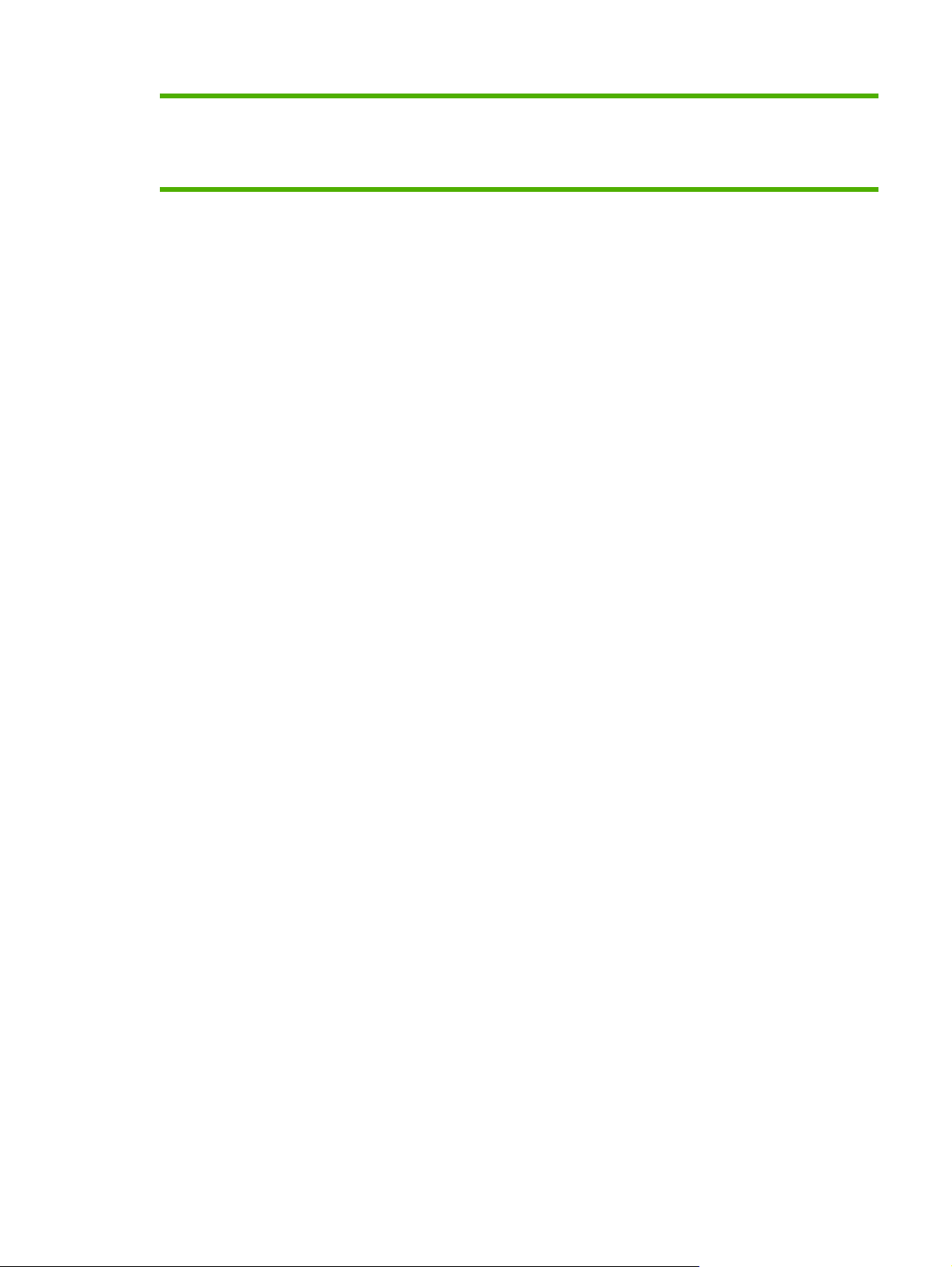
Таблица 1-4 Конфигурации принтера серии HP Color LaserJet 3800 (продолжение)
сетям 10Base-T/
100Base-TX
Подающий лоток на
●
500 листов (лоток 3).
RUWW Обзор принтера 5
Page 20
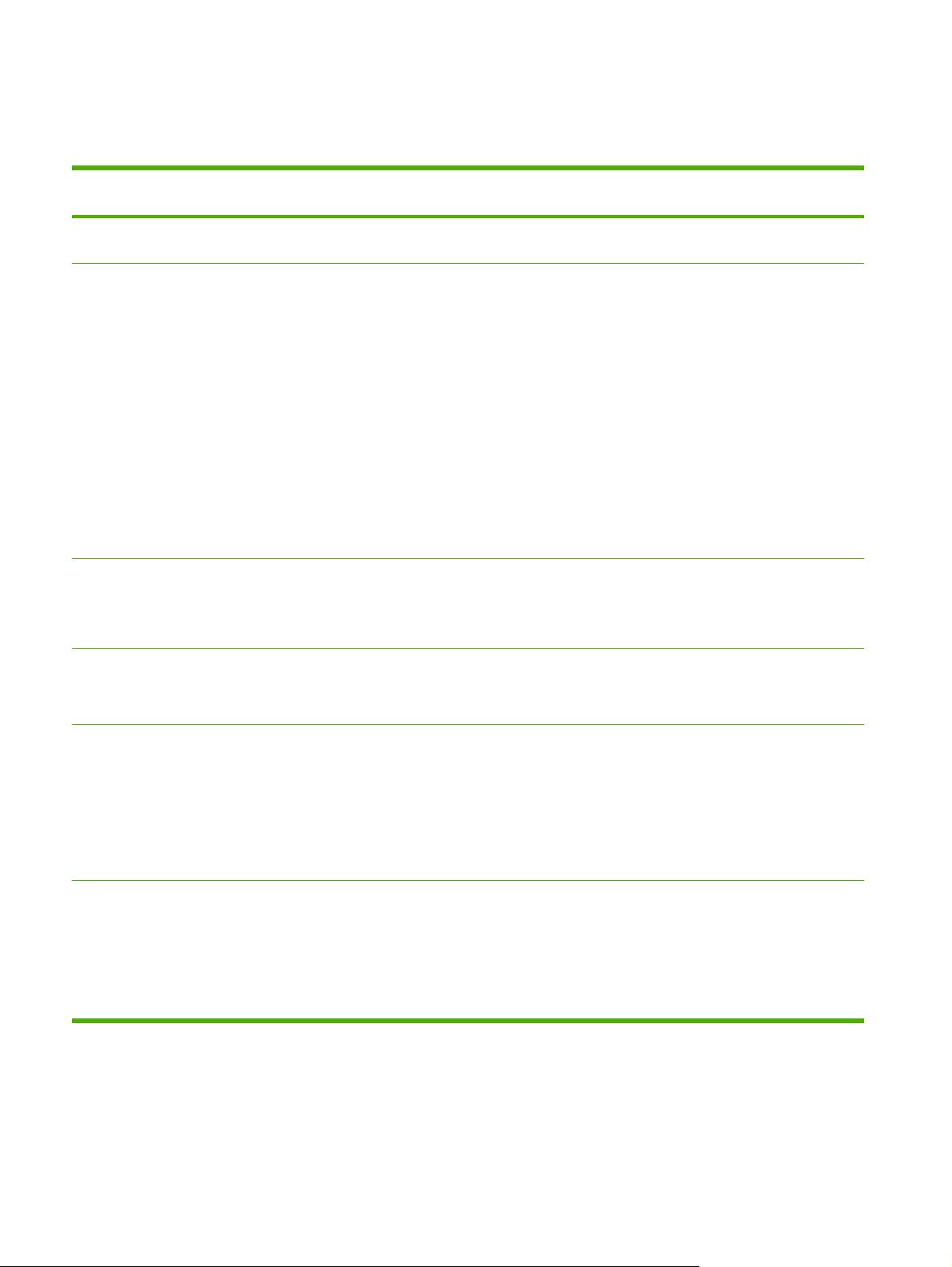
Обзор функций
Таблица 1-5 Функции
Функция Принтер серии HP Color LaserJet
Производительность
Пользовательский интерфейс
Драйверы
принтера
3000
Процессор 533 МГц
●
Графический экран
●
Справка панели управления
●
ПО HP Easy Printer Care (Web-
●
интерфейс состояния и
средства устранения
неисправностей)
Драйверы принтера для
●
Windows и Macintosh
Встроенный Web-сервер для
●
доступа к службе поддержки и
для заказа расходных
материалов (средство
администратора только для
сетевых моделей).
HP PCL 5c
●
HP PCL 6
●
Эмуляция PostScript® 3
●
Принтер серии HP Color LaserJet
3600
Процессор 360 МГц
●
Графический экран
●
Справка панели управления
●
ПО HP Easy Printer Care (Web-
●
интерфейс состояния и
средства устранения
неисправностей)
Драйверы принтера для
●
систем Windows и Macintosh
HP JetReady 4.2
Принтер серии HP Color LaserJet
3800
Процессор 533 МГц
●
Графический экран
●
Справка панели управления
●
ПО HP Easy Printer Care (Web-
●
интерфейс состояния и
средства устранения
неисправностей)
Драйверы принтера для
●
систем Windows и Macintosh
Встроенный Web-сервер для
●
доступа к службе поддержки и
для заказа расходных
материалов (средство
администратора только для
сетевых моделей).
HP PCL 5c
●
HP PCL 6
●
Эмуляция PostScript 3
●
Функции
хранения
Шрифты
Дополнительные принадлежности
Шрифты, формы и
●
макрокоманды
Хранение заданий
●
80 внутренних шрифтов как
●
для PCL, так и для эмуляции
PostScript 3
80 шрифтов, соответствующих
●
встроенным шрифтам
принтера в формате
TrueType, имеются в
программном обеспечении
Дополнительный подающий
●
лоток на 500 листов (лоток 3)
(прилагается к принтеру
HP Color LaserJet 3000dtn)
Модуль памяти с двусторонним
●
расположением контактов
(DIMM)
Нет
Нет
Дополнительный подающий
●
лоток на 500 листов (лоток 3)
Шрифты, формы и
●
макрокоманды
Хранение заданий
●
80 внутренних шрифтов как
●
для PCL, так и для эмуляции
PostScript 3
80 шрифтов, соответствующих
●
встроенным шрифтам
принтера в формате
TrueType, имеются в
программном обеспечении
Дополнительный подающий
●
лоток на 500 листов (лоток 3)
(прилагается к принтеру
HP Color LaserJet 3800dtn)
Модуль памяти с
●
двусторонним расположением
контактов (DIMM)
6 Глава 1 Основные сведения о принтере RUWW
Page 21
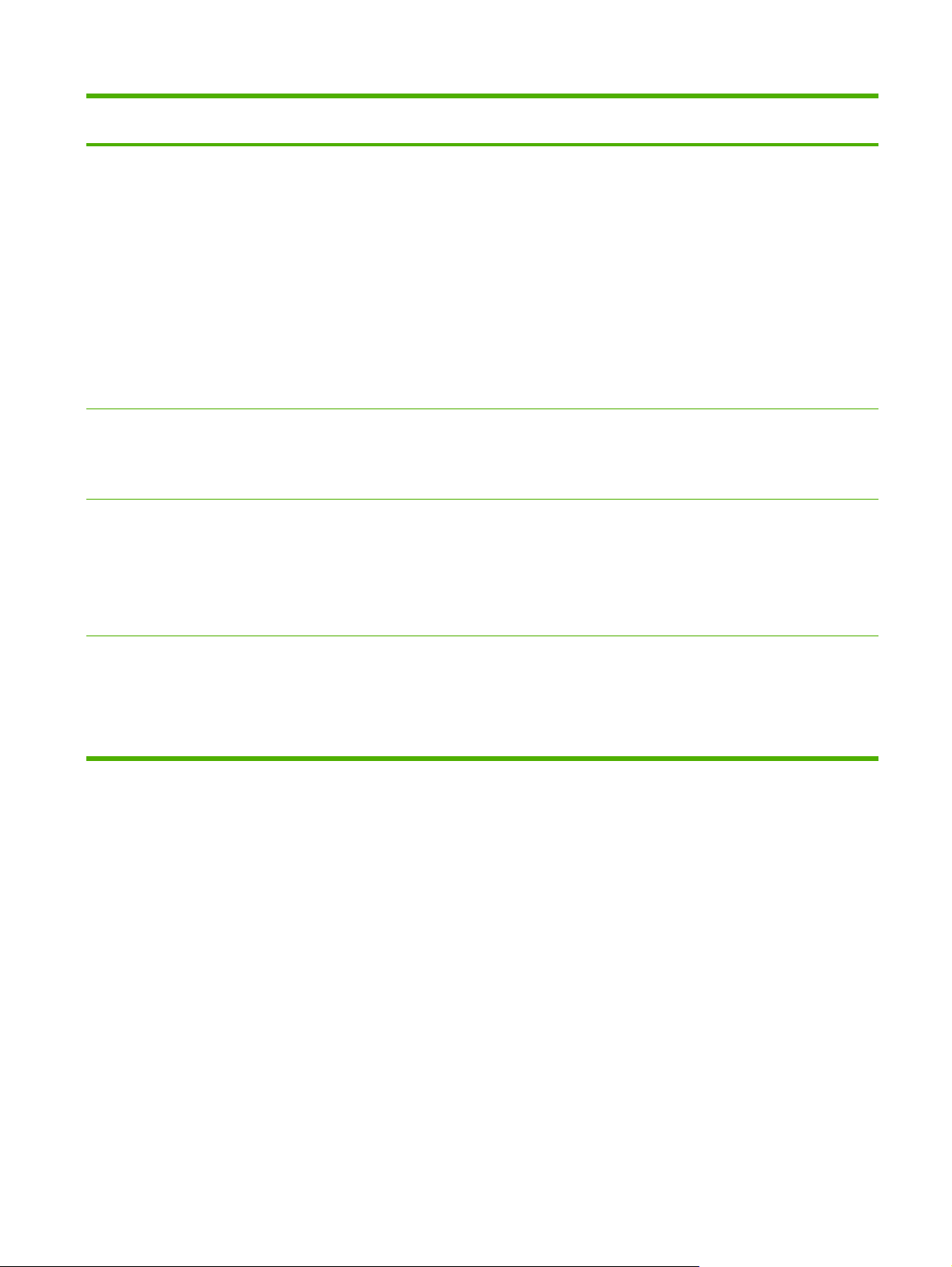
Таблица 1-5 Функции (продолжение)
Функция Принтер серии HP Color LaserJet
Соединения
Функции
защиты
окружающей
среды
Расходные
материалы
3000
Высокоскоростной кабельный
●
интерфейс USB 2.0
Полнофункциональный
●
встроенный сервер печати
HP Jetdirect (прилагается к
принтерам HP Color LaserJet
3000n, 3000dn и 3000dtn)
Программное обеспечение HP
●
Web Jetadmin (прилагается к
принтерам HP Color LaserJet
3000n, 3000dn и 3000dtn)
Разъем расширенного ввода/
●
вывода (EIO)
Параметр режима ожидания
●
Большое количество перерабатываемых компонентов и материалов
●
Апробирован Energy Star®
●
Страница состояния расходных материалов содержит информацию об уровне тонера, количестве страниц
●
и приблизительном количестве оставшихся страниц.
Конструкция картриджа позволяет избежать встряхивания
●
Принтер серии HP Color LaserJet
3600
Высокоскоростной кабельный
●
интерфейс USB 2.0
Функциональный встроенный
●
сервер печати HP Jetdirect
(прилагается к принтерам
HP Color LaserJet 3600n и
3600dn)
Программное обеспечение HP
●
Web Jetadmin (прилагается к
принтерам HP Color LaserJet
3600n и 3600dn)
Принтер серии HP Color LaserJet
3800
Высокоскоростной кабельный
●
интерфейс USB 2.0
Полнофункциональный
●
встроенный сервер печати
HP Jetdirect (прилагается к
принтерам HP Color LaserJet
3800n, 3800dn и 3800dtn)
Программное обеспечение HP
●
Web Jetadmin (прилагается к
принтерам HP Color LaserJet
3800n, 3800dn и 3800dtn)
Разъем расширенного ввода/
●
вывода (EIO)
Удобство
обслуживания
При установке картриджей принтер проверяет подлинность картриджей HP.
●
Возможность заказа расходных материалов в Интернете (с помощью ПО HP Easy Printer Care)
●
Электронное руководство пользователя, совместимое с программами для чтения с экрана.
●
Установка и извлечение картриджей может выполняться одной рукой.
●
Все дверцы и крышки можно открывать одной рукой.
●
Загрузка носителя для печати в лоток 1 может выполняться одной рукой.
●
RUWW Обзор функций 7
Page 22
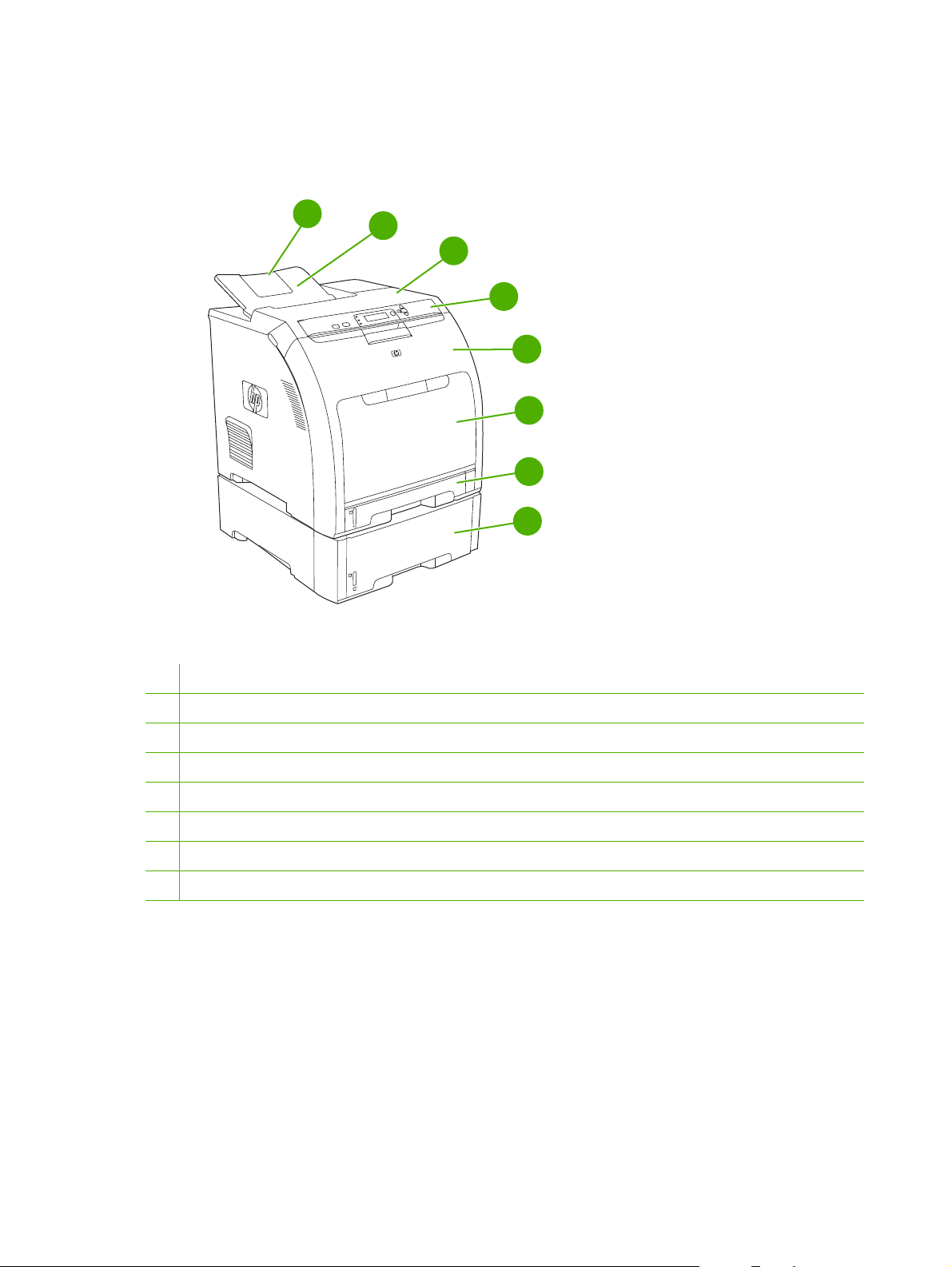
Обзор
На следующих рисунках приведено расположение и названия основных узлов и деталей
принтера.
1
2
3
4
5
6
7
8
Рисунок 1-1 Вид спереди (с устройством подачи бумаги на 500 листов)
1. Расширитель выходного приемника.
2. Выходной приемник.
3. Верхняя крышка.
4. Панель управления принтера.
5. Передняя дверца.
6. Лоток 1 (вмещает до 100 листов стандартной бумаги).
7. Лоток 2 (вмещает до 250 листов стандартной бумаги).
8. Лоток 3 (дополнительный; вмещает 500 листов стандартной бумаги).
8 Глава 1 Основные сведения о принтере RUWW
Page 23
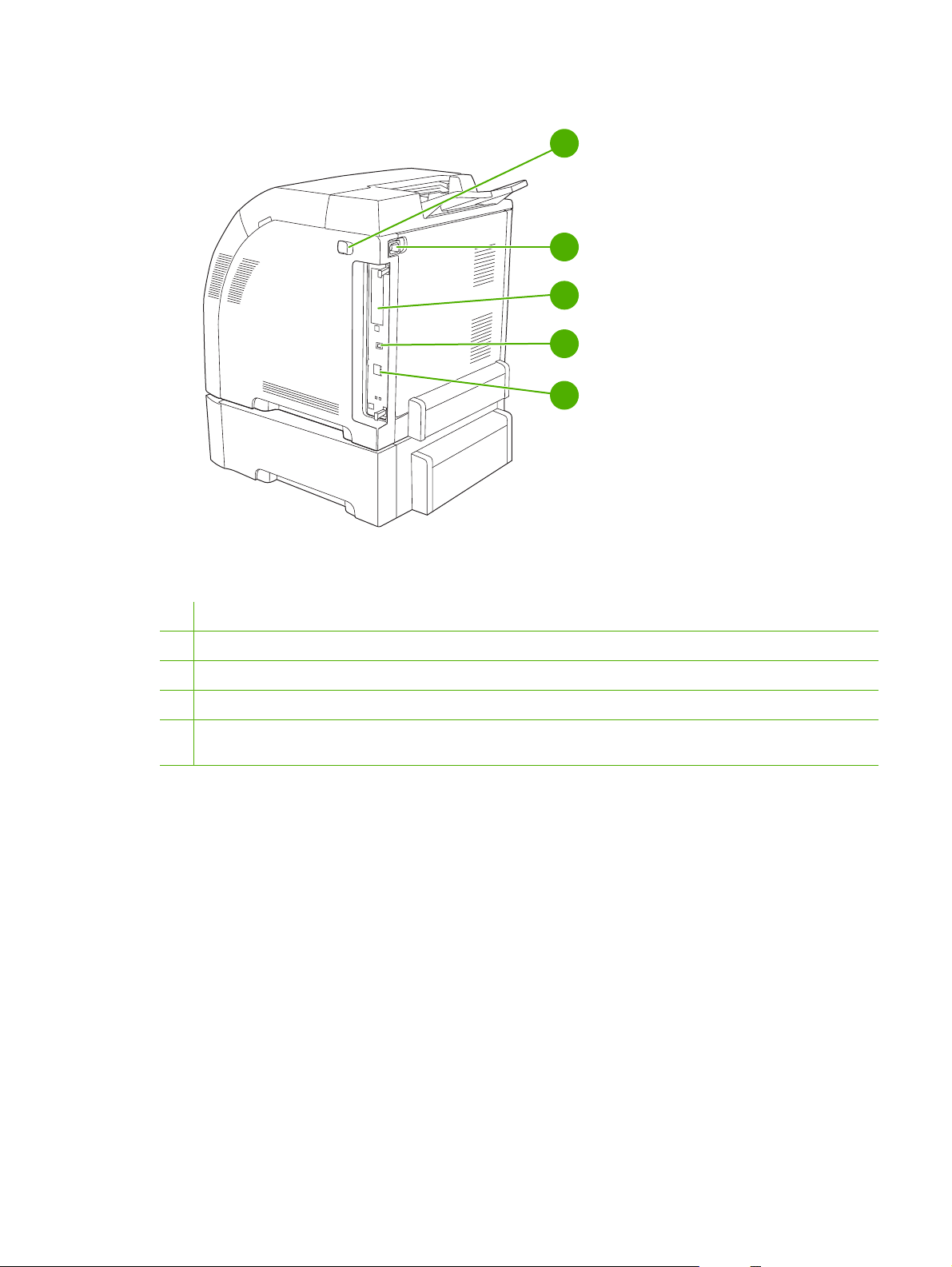
Рисунок 1-2 Вид сзади и сбоку
1
2
3
4
5
1. Выключатель питания.
2. Разъем питания.
3. Разъем EIO (оборудуются принтеры серии HP Color LaserJet 3000 и 3800).
4. Высокоскоростной порт USB 2.0.
5. Сетевой порт (оборудуются принтеры HP Color LaserJet 3000n, 3000dn, 3000dtn, 3600n, 3600dn, 3800n, 3800dn
и 3800dtn).
RUWW Обзор 9
Page 24
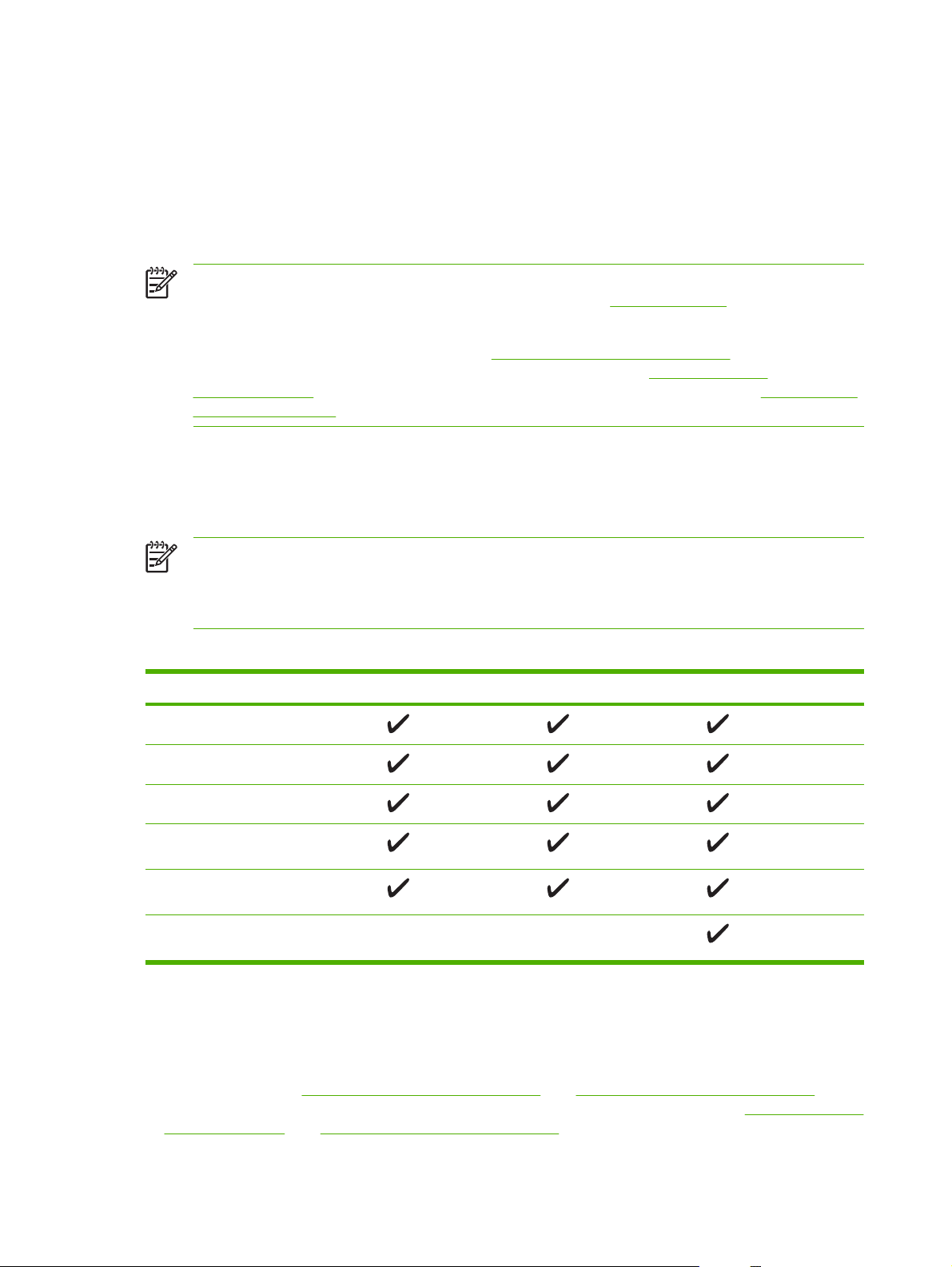
Программное обеспечение принтера
Программное обеспечение печати поставляется с принтером. Сведения по установке программ
см. в руководстве по установке.
В состав системы печати входит программное обеспечение для конечных пользователей и для
администраторов сети, а также драйверы, обеспечивающие доступ к функциям принтера и
возможность взаимодействия компьютера с принтером.
Примечание Список сетевых систем, поддерживаемых компонентами программного
обеспечения для администраторов сети, см. в разделе
Драйверы принтера и обновленное программное обеспечение HP для принтеров серии
HP Color LaserJet 3000 см. на странице
www.hp.com/go/clj3000_software. Драйверы и ПО
для принтеров серииHP Color LaserJet 3600 см. на странице
clj3600_software. Для принтеров серии HP Color LaserJet 3800 см. страницу www.hp.com/
go/clj3800_software.
Принтеры серии HP Color LaserJet 3000 и HP Color LaserJet 3800
Принтеры серии HP Color LaserJet 3000 и 3800 используют драйверы эмуляции PDL для PCL 5c,
PCL 6 и PostScript 3.
Примечание В системах Windows 2000, Windows XP и Windows Server 2003 для
принтеров серии HP Color LaserJet 3000 и 3800 можно установить драйвер PCL 6 для
монохромной печати, который пригодится пользователям, печатающим только чернобелые документы.
Настройка сети.
www.hp.com/go/
Таблица 1-6 Драйверы для принтеров серии HP Color LaserJet 3000 и 3800.
Операционная система
Windows 98, Windows Me
Windows 2000
Windows XP (32-разрядная версия)
Windows Server 2003 (32-разрядная
версия)
Windows Server 2003 (64-разрядная
версия)
Mac OS v9.1 и выше, OS X v10.2 и
выше
1
Не все функции принтера доступны из всех драйверов или операционных систем.
2
Принтеры серии HP Color LaserJet 3000 и 3800 могут использовать монохромный и цветной
3
1
PCL 5c PCL 6
4
2
Эмуляция PS 3
драйвер PCL 6 для систем Windows 2000, Windows XP и Windows Server 2003.
3
В системах Windows 2000 и Windows XP (32-разрядной и 64-разрядной) загрузите драйвер
PCL 5 с Web-узла
4
В системах Windows XP (64-разрядной) загрузите драйвер PCL 6 с Web-узла www.hp.com/go/
www.hp.com/go/clj3000_software или www.hp.com/go/clj3800_software.
clj3000_software или www.hp.com/go/clj3800_software.
10 Глава 1 Основные сведения о принтере RUWW
Page 25
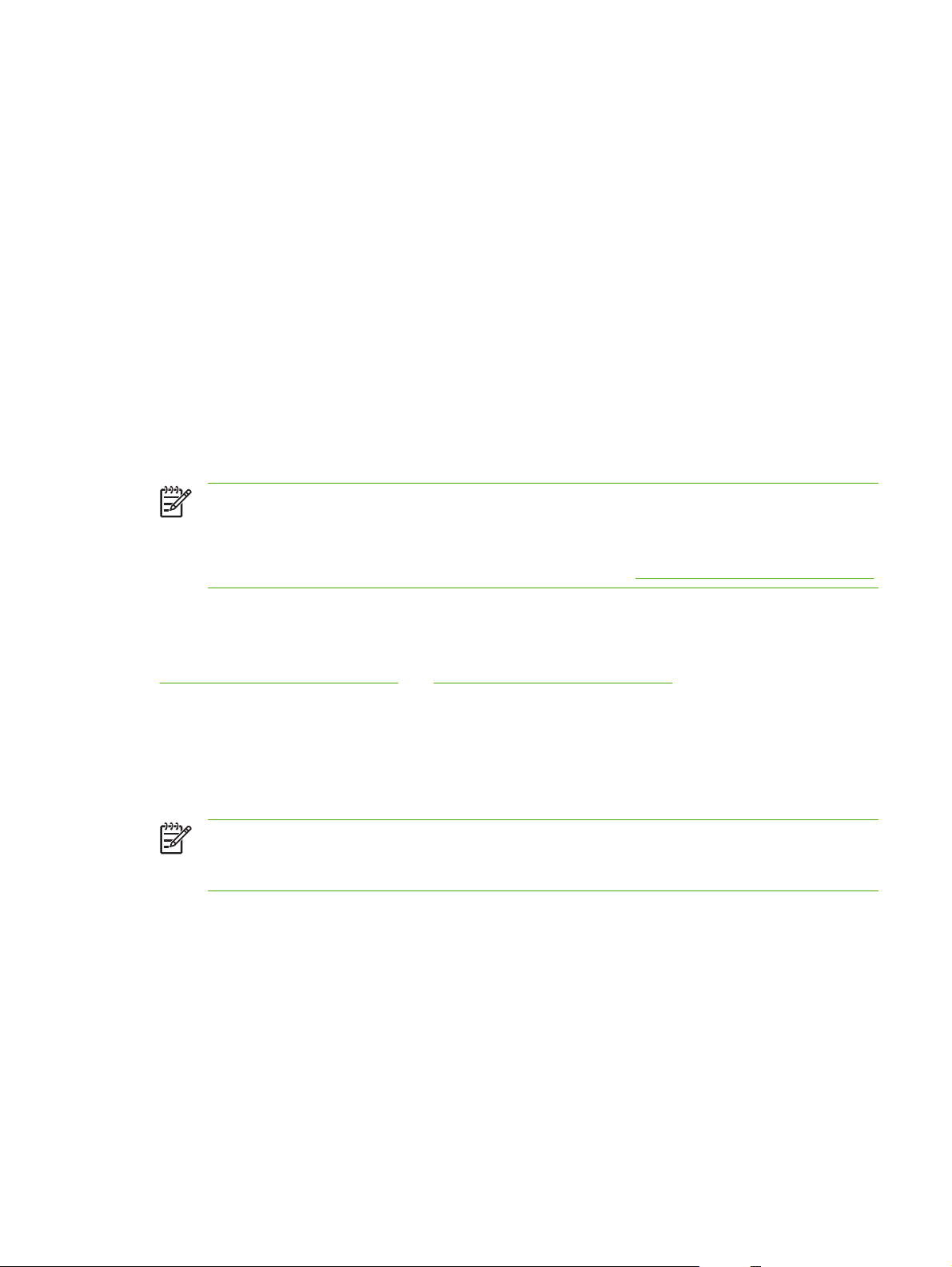
Драйверы для принтеров серии HP Color LaserJet 3600
Принтеры серии HP Color LaserJet 3600 используют язык описания страницы HP JetReady 4.2
(PDL), язык подключенного к главному компьютеру принтера. HP JetReady 4.2 использует
обобщенные ресурсы компьютера и принтера для визуализации печатаемой страницы в
операционных средах Windows или Macintosh. HP JetReady 4.2 передает предварительную
визуализацию страниц с главного компьютера на принтер вместе с инструкциями по
преобразованию эти страниц в данные для печати.
Драйвер HP JetReady 4.2 PDL доступен на установочном компакт-диске для сл
операционных систем:
Windows 98, Windows Millenium Edition (Me).
●
Windows 2000.
●
Windows XP (32- и 64-разрядные).
●
Windows Server 2003 (32- и 64-разрядные).
●
Macintosh OS X v10.2 и выше.
●
Примечание Не все функции принтера доступны из всех драйверов или операционных
систем.
Если во время установки система не настроена на автоматическую проверку последних
драйверов в Интернете, загрузите драйверы с Web-узла
Дополнительные драйверы
Следующие драйверы не входят в состав компакт-диска, но их можно загрузить на Web-узле
www.hp.com/go/clj3000_software или www.hp.com/go/clj3800_software. Эти драйверы
предназначены только для принтеров серии HP Color LaserJet 3000 и 3800.
Сценарии моделей для UNIX®.
●
едующих
www.hp.com/go/clj3600_software.
Драйверы Linux.
●
Драйвер для языка принтера PS и PCL для системы OS/2.
●
Примечание Драйверы для OS/2 предоставляются компанией IBM в комплектации с
системой OS/2. Они не доступны для традиционного китайского, упрощенного китайского,
корейского и японского языков.
RUWW Программное обеспечение принтера 11
Page 26
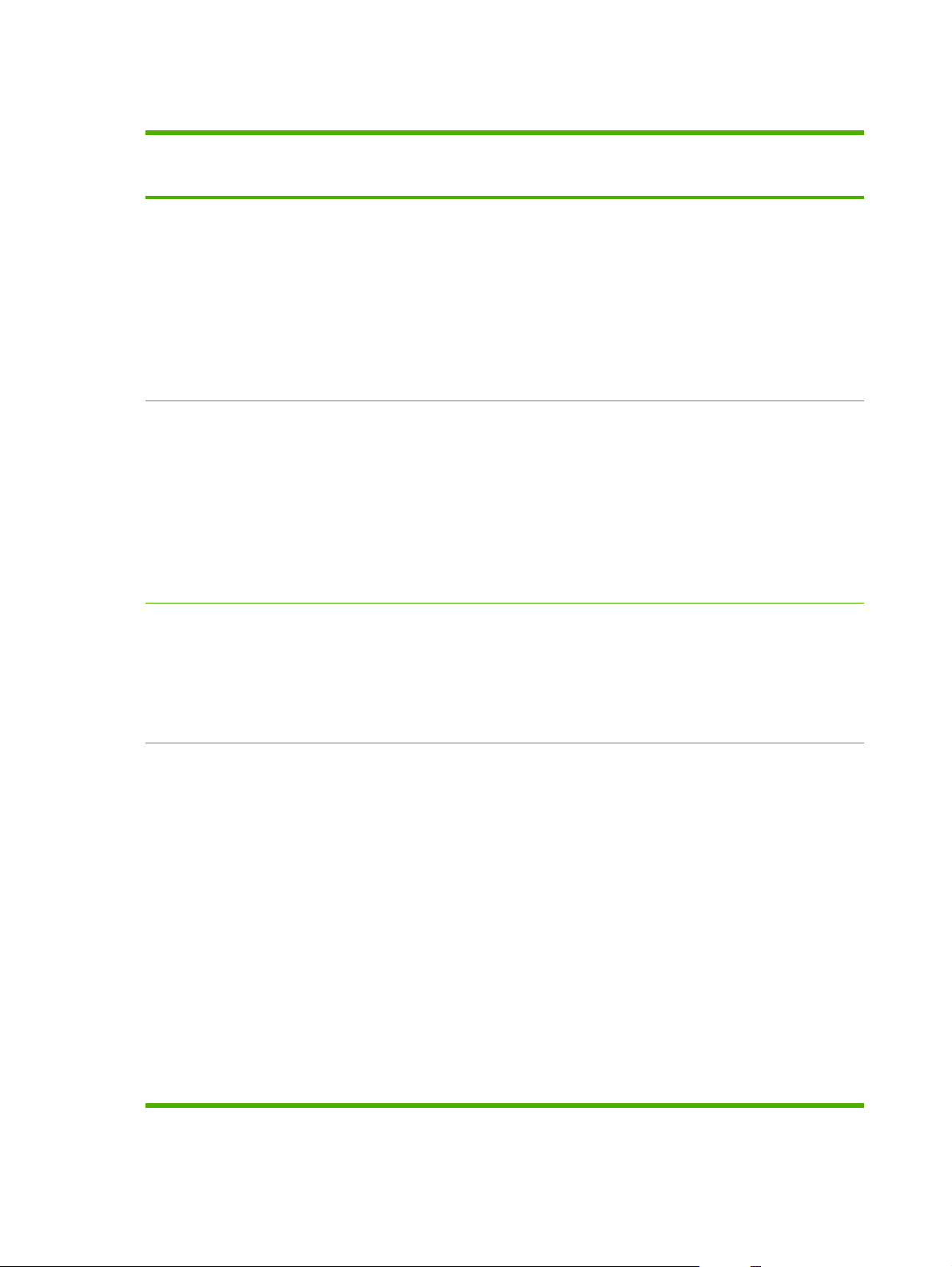
Открытие драйверов принтера
Операционная
система
Windows 98 и Me 1. В используемой
Windows 2000, XP
и Server 2003
Изменение параметров всех
заданий печати до закрытия
программного обеспечения
программе в меню Файл
щелкните на Печать.
2. Выберите драйвер, а
затем щелкните на
Свойства.
Действия могут отличаться от
указанных. Здесь приведена
стандартная процедура.
1. В используемой
программе в меню Файл
щелкните на Печать.
2. Выберите драйвер, а
затем щелкните на
Свойства или
Настройка.
Действия могут отличаться от
указанных. Здесь приведена
стандартная процедура.
Изменение параметров всех
заданий печати
1. Щелкните на кнопке
Пуск, выберите
Настройка и щелкните
на Принтеры.
2. Правой кнопкой мыши
щелкните на значке
драйвера и выберите
Свойства.
1. В меню Пуск выберите
Настройка, а затем
Принтеры или
Принтеры и факсы.
2. Правой кнопкой мыши
щелкните на значке
драйвера и выберите
Настройка печати.
Изменение параметров
конфигурации
1. Щелкните на кнопке
Пуск, выберите
Настройка и щелкните
на Принтеры.
2. Правой кнопкой мыши
щелкните на значке
драйвера и выберите
Свойства.
3. Откройте вкладку
Конфигурация.
1. В меню Пуск выберите
Настройка, а затем
Принтеры или
Принтеры и факсы.
2. Правой кнопкой мыши
щелкните на значке
драйвера и выберите
Свойства.
3. Выберите вкладку
Параметры устройства.
Mac OS 9.1 или
выше
(только для
принтеров серии
HP Color LaserJet
3000 и 3800)
Mac OS X версии
10.2 и 10.3
1. В меню File (Файл)
выберите Print (Печать).
2. Во всплывающих меню
измените требуемые
параметры.
1. В меню File (Файл)
выберите Print (Печать).
2. Во всплывающих меню
измените требуемые
параметры.
1. В меню File (Файл)
выберите Print (Печать).
2. При изменении
параметров во
всплывающем меню
нажмите Save Settings
(Сохранить параметры).
1. В меню File (Файл)
выберите Print (Печать).
2. Во всплывающих меню
измените требуемые
параметры.
3. Во всплывающем меню
Presets (Готовые наборы)
щелкните на Save as
(Сохранить как) и введите
имя готового набора.
Эти параметры будут
сохранены в меню Presets
(Готовые наб
использования новых
параметров необходимо
каждый раз при открытии
программы и выполнении
печати выбрать сохраненный
готовый набор.
оры). Для
1. Щелкните на значке
принтера, который
находится на рабочем
столе.
2. В меню Printing (Печать)
выберите Change Setup
(Изменить установку).
1. В утилите
"Finder" (Средство
поиска) в меню Go (Пуск)
щелкните на
Applications
(Приложения).
2. Откройте Utilities
(Утилиты), а затем в Mac
OS X версии 10.2
откройте Print Center
(Центр печати) или в Mac
OS X версии 10.3
откройте Printer Setup
Utility (Утилита настройки
принтера).
3. Выберите очередь
печати.
4. В меню Pr
(Принтеры) щелкните на
inters
12 Глава 1 Основные сведения о принтере RUWW
Page 27
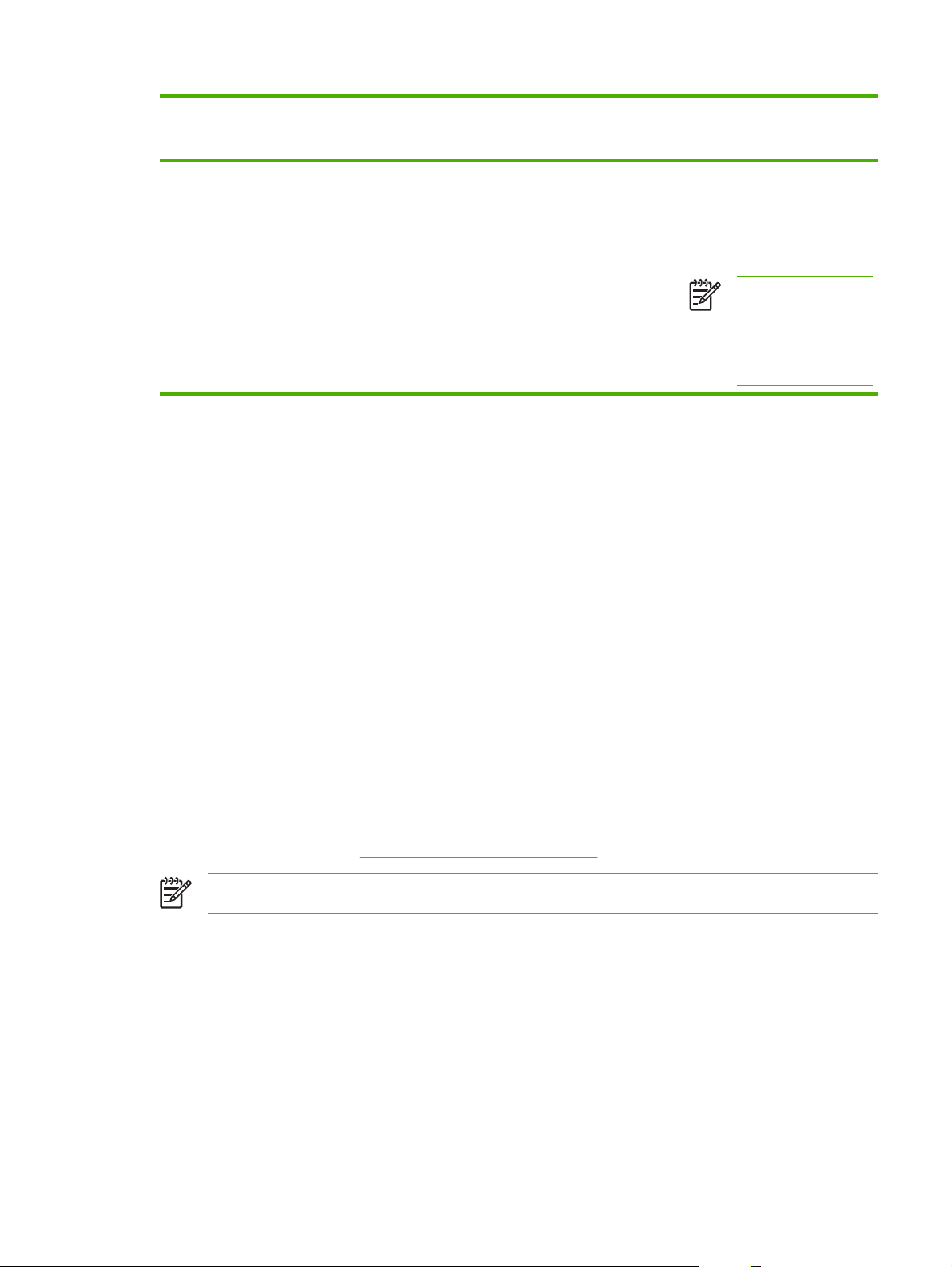
Операционная
система
Изменение параметров всех
заданий печати до закрытия
программного обеспечения
Программное обеспечение для сетей
Список доступных программных решений HP для сетевой установки и настройки см. в
Руководстве администратора встроенного сервера печати HP Jetdirect. Данное руководство
находиться на компакт-диске, который поставляется с принтером.
HP Web Jetadmin
Изменение параметров всех
заданий печати
Изменение параметров
конфигурации
Show Info (Показать
информацию).
5. Выберите меню
Installable Options
(Варианты установки).
Примечание В
режиме
"Classic" (Классически
й) параметры
конфигурации могут
быть недоступны.
HP Web Jetadmin - это программа, разработанная на основе Web-браузера, предназначена для
управления принтерами HP Jetdirect, подключенными к внутренней сети. Она должна
устанавливаться только на компьютере администратора сети.
Для загрузки текущей версии HP Web Jetadmin и получения самого свежего списка
поддерживаемых систем посетите Web-узел
Если программа HP Web Jetadmin установлена на хост-сервере, клиент может обратиться к ней
с помощью поддерживаемого Web-браузера (например, Microsoft Internet Explorer 4.х или
Netscape Navigator 4.х или последующих версий), перейдя к хост-серверу HP Web Jetadmin.
UNIX
Для загрузки программы установки HP Jetdirect системы UNIX для сетей HP-UX и Solaris
перейдите на Web-сервер
Linux
Дополнительную информацию см. на странице www.hp.com/go/linuxprinting.
Утилиты
www.hp.com/go/webjetadmin.
www.hp.com/support/net_printing.
Примечание Принтеры серии HP Color LaserJet 3600 не поддерживают печать UNIX.
Принтеры серии HP Color LaserJet 3000, 3600 и 3800 поставляются с несколькими утилитами,
которые упрощают наблюдение и управление принтером в сети.
RUWW Программное обеспечение принтера 13
Page 28
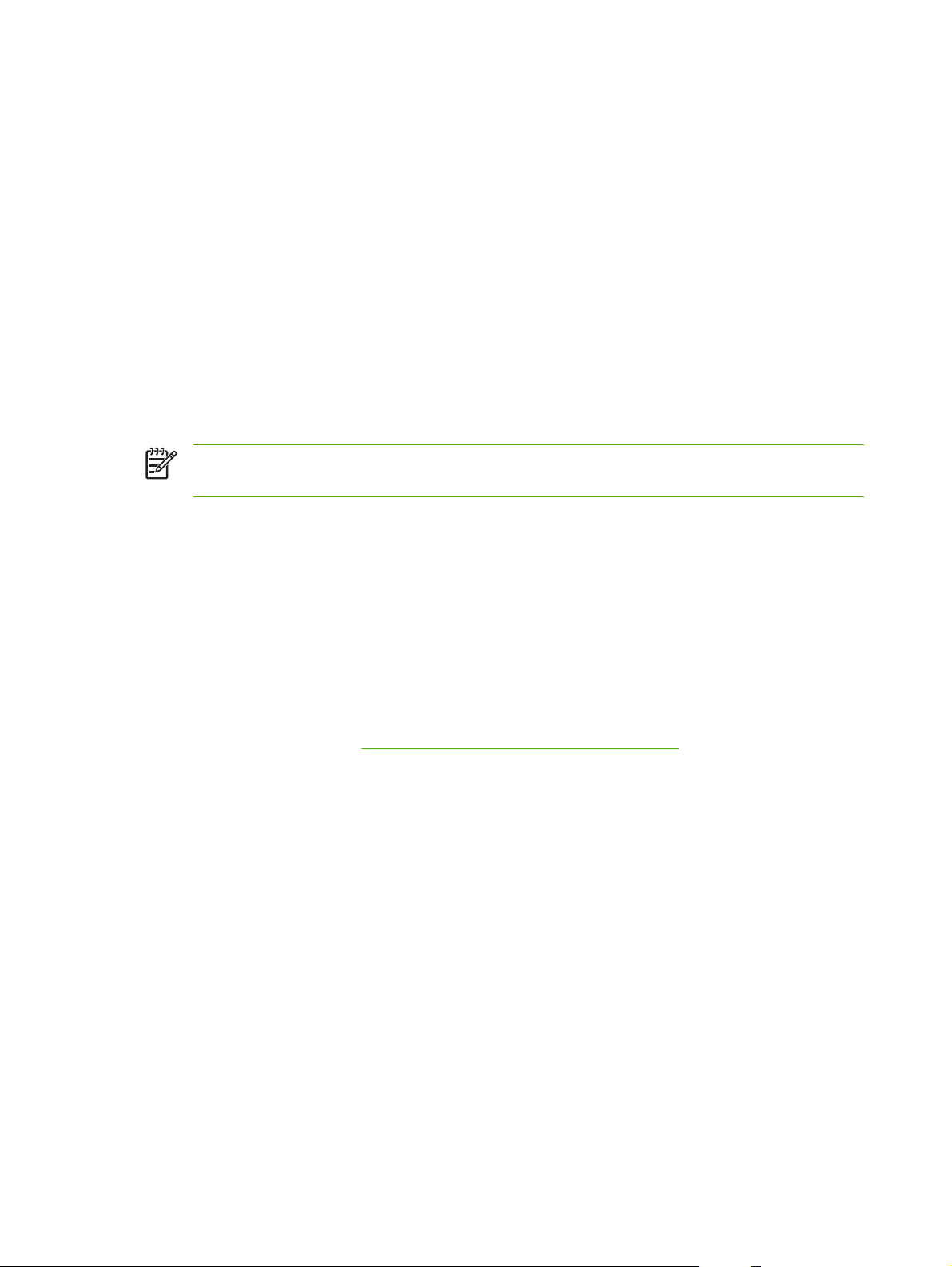
ПО HP Easy Printer Care
Программа ПО HP Easy Printer Care предназначена для следующих задач:
Проверка состояния принтера.
●
Проверка состояния расходных материалов.
●
Установка оповещений.
●
Просмотр документации принтера.
●
Доступ к средствам устранения неисправностей и обслуживания.
●
Программу ПО HP Easy Printer Care можно использовать только при подключении принтера
напрямую к компьютеру или к сети. Для использования программы ПО HP Easy Printer Care
необходимо выполнить полную установку программного обеспечения.
Встроенный Web-сервер
Примечание Встроенный Web-сервер для принтеров серии HP Color LaserJet 3600
обеспечивает только настройку сетевых параметров и информации о состоянии.
Принтеры оборудованы встроенным Web-сервером, который позволяет получить доступ к
информации о принтере и работе в сети. Данная информация отображается в Web-браузере,
например, в Microsoft Internet Explorer или Netscape Navigator.
Функции
Встроенный Web-сервер находится в принтере. Он не загружается на сетевом сервере.
Встроенный Web-сервер предоставляет интерфейс принтера, к которому могут получить доступ
все желающие, имеющие ПК с сетевым соединением и ста
требуется установка и настройка специального программного обеспечения, но на компьютере
должен быть установлен поддерживаемый Web-браузер. Чтобы получить доступ к
встроенному Web-серверу, введите IP-адрес принтера в адресной строке Web-браузера. Чтобы
узнать адрес IP, распечатайте страницу конфигурации. Подробнее о печати таблицы страницы
конфигурации см. в разделе
Встроенный Web-сервер HP используется для следующих задач:
Просмотр информации о состоянии принтера.
●
Определение срока службы всех расходных материалов и заказ новых.
●
Просмотр и изменение конфигурации лотков.
●
Просмотр и изменение конфигурации меню панели управления принтера.
●
Просмотр и печать внутренних страниц.
●
Установка оповещений о событиях и состоянии расходных ма
●
принтеров.
Использование информационных страниц.
ндартным Web-браузером. Не
териалов для определенных
Добавление или настройка ссылок на другие Web-узлы.
●
Выбор языка, на котором будут отображаться страницы встроенного Web-сервера.
●
Просмотр и изменение конфигурации сети.
●
14 Глава 1 Основные сведения о принтере RUWW
Page 29
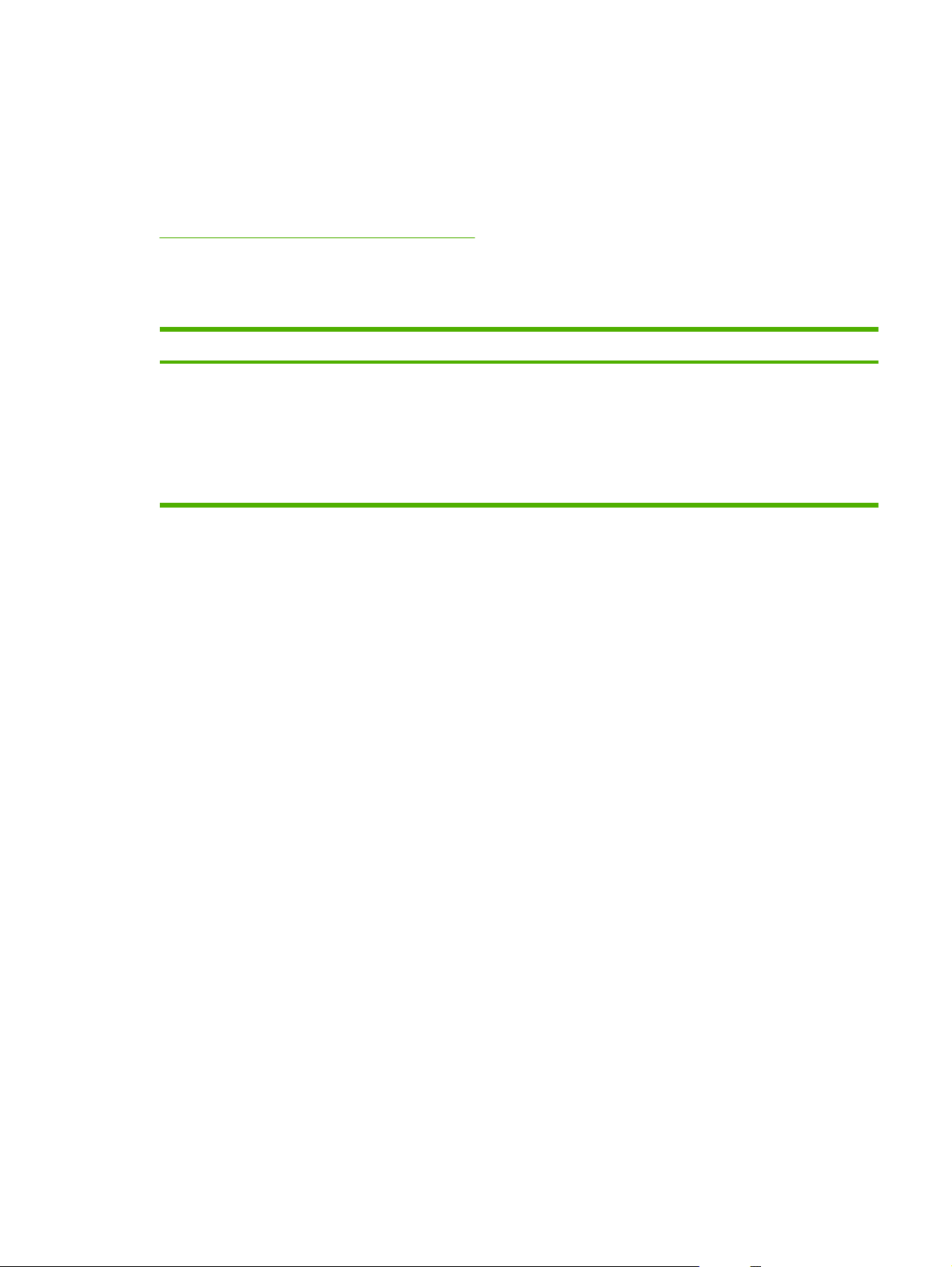
Ограничение доступа к функциям цветной печати (только принтеры HP Color LaserJet
●
3000 серии).
Просмотр материалов о технической поддержке, относящихся к данному принтеру и
●
текущему состоянию принтера.
Полное описание функциональных возможностей встроенного Web-сервера см. в разделе
Использование встроенного Web-сервера.
Другие компоненты и утилиты
Для пользователей Windows и Macintosh доступно несколько программ.
Windows Macintosh OS
Программа установки программного обеспечения -
●
автоматизирует установку системы печати.
Электронная регистрация через Интернет.
●
Файлы PostScript Printer Description (PPD) - для
●
использования с драйверами Apple PostScript,
поставляемыми с Mac OS.
Утилита принтера HP - позволяет изменять
●
параметры принтера для системы Mac. Данная
утилита поддерживается системами Mac OS X
v10.2 и v10.3.
RUWW Программное обеспечение принтера 15
Page 30
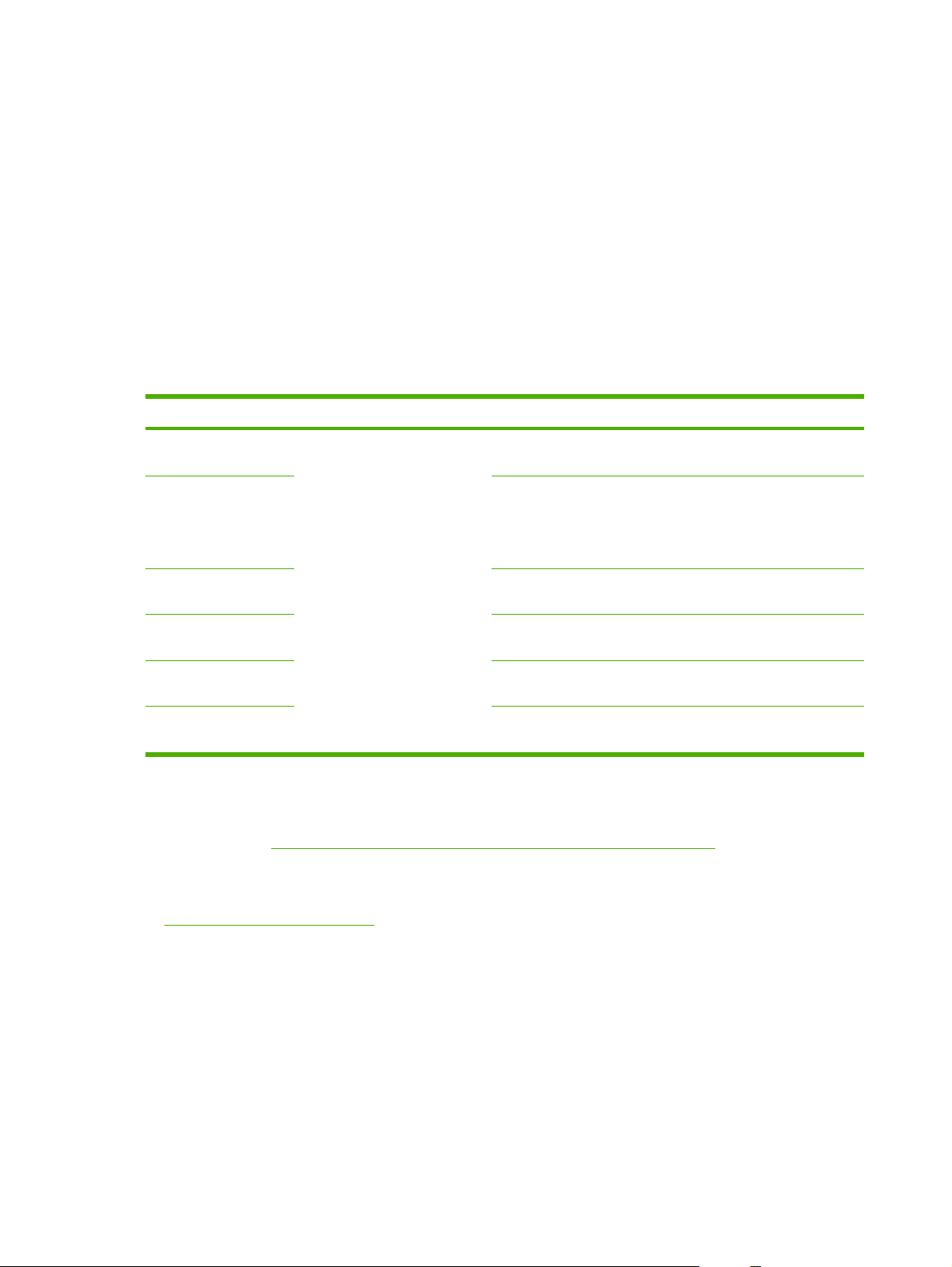
Характеристики носителя для печати
Для достижения оптимальных результатов специалисты HP рекомендуют использовать
носители HP, предназначенные для принтеров HP Color LaserJet. Используйте носитель
плотностью от 75 г/м
до 176 г/м2, использование более тонких или более плотных носителей может увеличить
количество замятий и отрицательно сказаться на качестве печати.
Всегда используйте правильную установку типа носителя в драйвере принтера и
сконфигурируйте лотки для использования соответствующего типа носителя. Специалисты HP
рекомендуют проверять бумагу перед ее покупкой большими партиями.
Поддерживаемые типы носителя
Таблица 1-7 Типы носителя для лотка 1
2
до 120 г/м2. Хотя принтер поддерживает носители плотностью от 60 г/м
2
Тип Размеры Плотность или толщина Емкость
Обычная Минимум: 76 на 127 мм
Глянцевая бумага HP Color LaserJet 3600 и 3800. 75 - 176 г/
Прозрачная пленка
Конверты
Этикетки
Карточки
1
Объем загрузки может изменяться в зависимости от плотности и толщины, а также от условий
(3 на 5 д.)
Максимум: 216 на 356 мм
(8,5 на 14 д.)
2
60 - 163 г/м
бумаги)
2
м
(20 - 47 ф. высокосортной бумаги)
HP Color LaserJet 3000. 75 - 120 г/м
- 32 ф. высокосортной бумаги)
Толщина 0,12 - 0,13 мм (толщина 4,7 5 мил)
60 - 90 г/м2 (16 - 24 ф. высокосортной
бумаги)
75 - 163 г/м2 (20 - 43 ф. высокосортной
бумаги)
163 - 176 г/м
бумаги)
2
(16 - 43 ф. высокосортной
2
(43 - 47 ф. высокосортной
2
(20
100 листов
60 листов
60 листов
10 конвертов
60 листов
60 листов
1
окружающей среды. Гладкость должна быть 100 - 250 (по Шеффилду). Информацию о заказе
см. в разделе
2
Используйте прозрачную пленку, которая предназначена только для принтеров HP Color
Расходные материалы и дополнительные принадлежности.
LaserJet. Данный принтер способен определять прозрачную пленку, не предназначенную для
принтеров HP Color LaserJet. Для получения дополнительной информации см. раздел
Подменю "Качество печати".
16 Глава 1 Основные сведения о принтере RUWW
Page 31

Таблица 1-8 Типы носителя для лотка 2 и лотка 3
Тип Размеры Плотность или толщина Емкость
Обычная Минимум: 148 на 210 мм
Глянцевая
бумага
Прозрачная
2
пленка
Этикетки
1
Принтер поддерживает широкий диапазон стандартных и нестандартных форматов носителя
(5,83 на 8,27 д.)
Максимум: 215,9 на 355,6 мм
(8,5 на 14 д.)
60 - 120 г/м
высокосортной бумаги)
106 - 120 г/м2 (28 - 32 ф.
высокосортной бумаги)
Толщина 0,12 - 0,13 мм
(толщина 4,7 - 5 мил)
75 - 163 г/м
высокосортной бумаги)
2
(16 - 32 ф.
2
(20 - 43 ф.
1
лотка 2
250 листов 500 листов
100 листов 200 листов
50 листов 100 листов
50 листов 100 листов
Емкость
лотка 3
1
для печати. Емкость загрузки может изменяться в зависимости от плотности и толщины, а
также от условий окружающей среды. Гладкость должна быть 100 - 250 (по Шеффилду).
Информацию о заказе см. в разделе
Расходные материалы и дополнительные
принадлежности.
2
Используйте прозрачную пленку, которая предназначена только для принтеров HP Color
LaserJet. Данный принтер способен определять прозрачную пленку, не предназначенную для
принтеров HP Color LaserJet. Для получения дополнительной информации см. раздел
Подменю "Качество печати".
Поддерживаемые форматы носителя
Таблица 1-9 Поддерживаемые форматы носителя
Подающий
лоток
Лоток 1
Лоток 2,
лоток 3
Letter Legal A4 A5 8,5 на 13 Executive
(JIS)
1
Поддерживаемые форматы конвертов: №10, Monarch, C5, DL и B5.
Таблица 1-10 Автоматическая 2-сторонняя печать
Формат носителя Размеры Плотность или толщина
Letter 216 на 279 мм
Legal 216 на 356 мм
A4 210 на 297 мм
8,5 на 13 216 на 330 мм
B5 (JIS) Нестанда
1
ртный
Statement Конверт
60 - 120 г/м
1
2
1
Выполнение автоматической 2-сторонней печати на носителе плотностью больше указанной
может привести к неожиданным результатам.
RUWW Характеристики носителя для печати 17
Page 32

Примечание Автоматическая 2-сторонняя печать (дуплекс) возможна на принтерах
HP Color LaserJet 3000dn, 3000dtn, 3600dn, 3800dn и 3800dtn.
2-сторонняя печать вручную. Дуплекс вручную возможен на носителе любого формата и типа,
который поддерживается для лотка 1. Для получения дополнительной информации см. раздел
Использование двусторонней печати (дуплекс).
18 Глава 1 Основные сведения о принтере RUWW
Page 33

2 Панель управления
В данной главе приводится информация о панели управления принтера, с помощью которой
можно контролировать функции принтера и просматривать информацию о принтере и заданиях
на печать.
Обзор панели управления
●
Использование меню панели управления
●
Меню "Восстановление задания"
●
Меню "Информация"
●
Меню "Подача бумаги"
●
Меню "Настройка устройства"
●
Меню "Диагностика"
●
Изменение параметров конфигурации панели управления принтера
●
Использование панели управления принтера в совместно используемых средах
●
RUWW 19
Page 34

Обзор панели управления
С помощью панели управления можно осуществлять управление работой принтера и
просматривать информацию о принтере, заданиях на печать и состоянии расходных материалов.
Рисунок 2-1 Клавиши и индикаторы панели управления
Номер Клавиша или индикатор Функция
87654321
?
101112 9
1. Клавиша Стоп. Остановка текущего задания, предоставление возможности
2. Клавиша Меню. Открытие и закрытие меню.
3. Индикатор готовности. Указывает, что принтер находится в режиме готовности или в
4. Индикатор данных. Указывает на прием принтером данных. См. раздел Индикаторы
5. Индикатор внимания. Указывает на возникновение критической ошибки. См. раздел
6.
7.
8.
9.
10.
Клавиша стрелка назад ( ).
Клавиша стрелка вверх ( ).
Клавиша выбора ( ).
Клавиша Справка ( ).
Клавиша стрелка вниз ( ).
возобновить или отменить текущее задание, извлечение
носителя из принтера и восстановление работы после
возникновения всех ошибок, связанных с остановленным
заданием. Если принтер не выполняет печать задания, при
нажатии клавиши Стоп принтер переходит в режим паузы.
автономном режиме. См. раздел
управления.
панели управления.
Индикаторы панели управления.
Перемещение назад в родственные меню.
Перемещение в меню и тексте, а также увеличение цифровых
значений на экране.
Выбор параметров, возобновление печати при возникновении
соответствующих ошибок, а также подтверждение
использования картриджа производства не HP.
Подробная информация о сообщениях принтера или меню.
Перемещение в меню и тексте, а также уменьшение цифровых
значений на экране.
Индикаторы панели
11. Область информации о расходных
материалах.
12. Экран. Отображение информации о состоянии, меню, справочной
Отображение уровня расходного материала в картриджах. См.
раздел
Экран.
информации и сообщений об ошибках. См. раздел
Экран.
20 Глава 2 Панель управления RUWW
Page 35

Получение информации о принтере осуществляется с помощью экрана и индикаторов в левой
нижней части панели управления. На экране отображается информация о состоянии, а также
меню, справочная информация и сообщения об ошибках. Индикаторы готовности, данных и
внимания предоставляют оперативную информацию о состоянии принтера.
Пользователь на компьютере может выполнить наиболее типичные операции по печати с
по
мощью драйвера принтера или программного приложения. Панель управления используется
для доступа к функциям принтера, которые не поддерживаются драйвером или программным
приложением. Все изменения параметров, выполняемые на компьютере, будут иметь более
высокий приоритет, чем параметры, установленные с помощью панели управления принтера.
Для получения информации об использовании драйвера принтера см.
обеспечение принтера.
Индикаторы панели управления
Индикатор Горит Не горит Мигает
Программное
Экран
В режиме готовности
(зеленый)
Данные
(зеленый)
Внимание
(янтарный)
Принтер включен (готов к
приему и обработке
данных).
Обработанные данные
поступили в принтер,
однако для завершения
задания требуются
дополнительные данные,
или задание
приостановлено или
ожидает возобновления
выполнения при
возникновении
соответствующих ошибок.
Произошла критическая
ошибка. Требуется
вмешательство
пользователя.
Принтер находится в
автономном режиме или
выключен.
Принтер не обрабатывает и
не получает данные.
Нет условий для
вмешательства
пользователя.
Принтер пытается
остановить печать и
перейти в автономный
режим. Обычно это
вызывается запросом
пользователя на
приостановку текущего
задания.
Принтер обрабатывает и
получает данные.
Произошла ошибка.
Требуется вмешательство
пользователя.
На экране принтера предоставляется полная своевременная информация о принтере и заданиях
печати. На графических изображениях отображается уровень расходных материалов. С
помощью меню предоставляется доступ к функциям принтера и подробной информации о его
работе.
На экране верхнего уровня имеются две области: область сообщений/запросов и область
информации о расходных материалах.
RUWW Обзор панели управления 21
Page 36
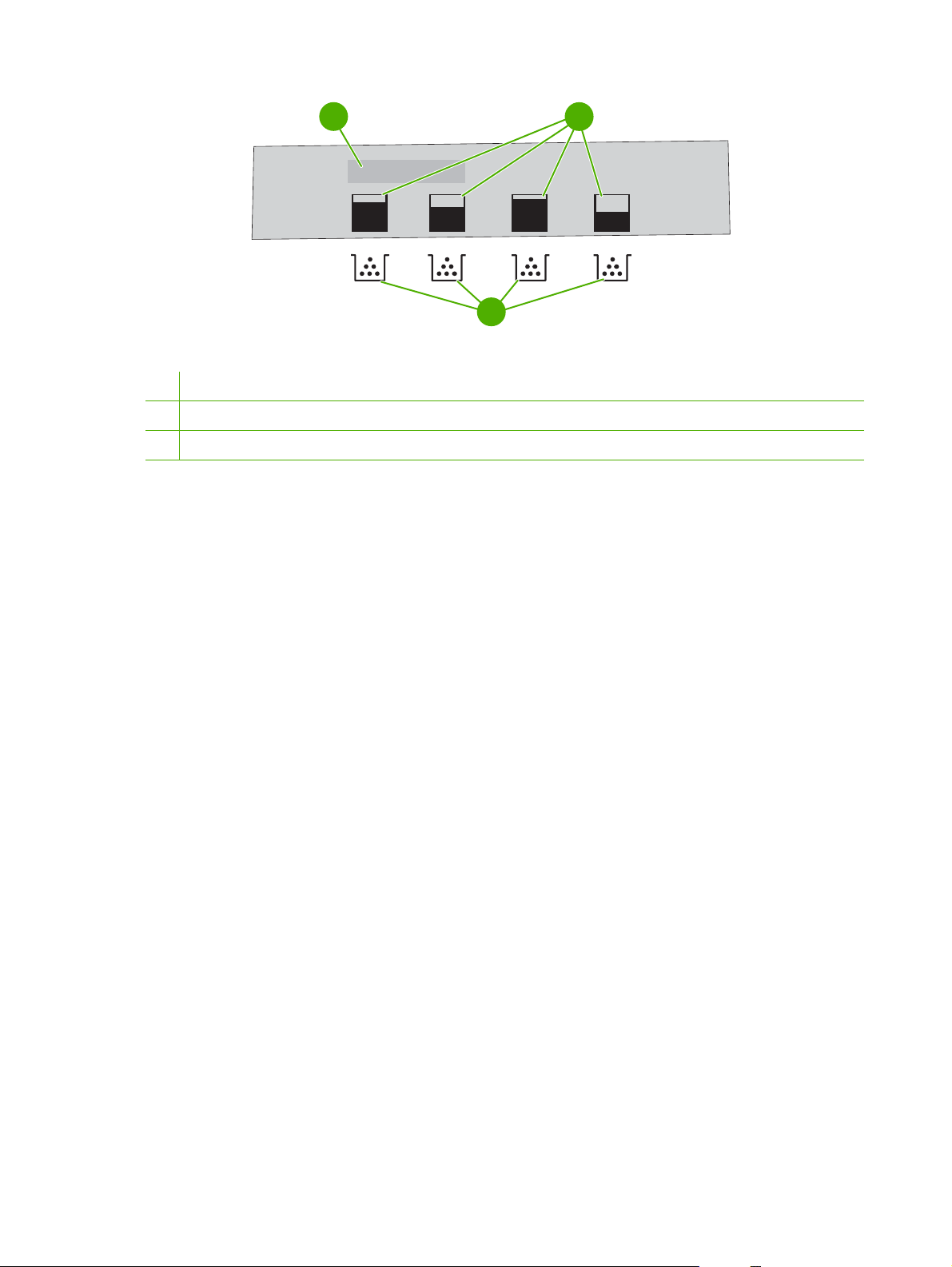
1
2
3
Рисунок 2-2 Экран принтера
1. Область сообщений/запросов.
2. Область информации о расходных материалах.
3. Цвет картриджей слева направо: черный, желтый, голубой и пурпурный.
В области сообщений и запросов отображаются предупреждающие сообщения, которые
уведомляют о состоянии принтера и предлагают выполнить соответствующие действия.
Информация о расходных материалах уведомляет об уровне расходного материала в
картриджах (черном, голубом, пурпурном и желтом). Если в принтере установлен картридж
производства не HP, может появиться знак вопроса (?) вместо указания соответствующего
уровня. Информация об уровне расходных материалов появляется каждый раз при переходе
принтера в режим Готовность, а также при каждом отображении предупреждающего сообщения
или сообщения об ошибке, относящегося к картриджу.
22 Глава 2 Панель управления RUWW
Page 37

Использование меню панели управления
Для получения доступа к меню панели управления следуйте приведенным ниже инструкциям.
Использование меню
1. Нажмите клавишу Меню.
2. Нажмите клавишу
3. Нажмите клавишу
4. Нажмите клавишу
или , чтобы пролистать список.
, чтобы выбрать соответствующий параметр.
, чтобы вернуться к предыдущему уровню.
5. Для выхода из меню нажмите клавишу Меню.
6.
Нажмите клавишу
, чтобы посмотреть дополнительную информацию о меню.
Главное меню отображено в таблице ниже.
Главное меню ВОССТАНОВЛЕНИЕ ЗАДАНИЯ (только для принтеров серии
HP Color LaserJet 3000 и 3800)
ИНФОРОМАЦИЯ
ПОДАЧА БУМАГИ
НАСТРОЙКА УСТРОЙСТВА
ДИАГНОСТИКА
СЛУЖБА
RUWW Использование меню панели управления 23
Page 38

Меню "Восстановление задания"
Примечание Эта функция доступна только для принтеров серии HP Color LaserJet 3000
и 3800.
Примечание Данное меню появляется только в том случае, если в принтере установлен
жесткий диск.
Меню ВОССТАНОВЛЕНИЕ ЗАДАНИЯ используется для печати или удаления сохраненных
заданий с помощью панели управления.
Пункт меню Значение Описание
<ИМЯ ПОЛЬЗОВАТЕЛЯ> ВСЕ ПЕРСОНАЛЬНЫЕ
ЗАДАНИЯ
<ИМЯ ЗАДАНИЯ>
Параметр ВСЕ ПЕРСОНАЛЬНЫЕ ЗАДАНИЯ появится в
том случае, если пользователь сохранил более одного
задания, защищенного персональным
идентификационным номером (PIN).
<ИМЯ ЗАДАНИЯ> будет назначено заданию во время
его отправки с компьютера.
После выбора задания его можно распечатать или
удалить.
Для получения дополнительной информации о сохраненных заданиях см. раздел Управление
сохраненными заданиями.
24 Глава 2 Панель управления RUWW
Page 39

Меню "Информация"
Меню ИНФОРОМАЦИЯ используется для доступа к информации о данном принтере и печати
этой информации.
Подменю Описание
ПЕЧАТЬ КАРТЫ МЕНЮ Печать карты меню панели управления, на которой показана структура и текущие
КОНФИГУРАЦИЯ ПЕЧАТИ Печать страницы конфигурации принтера.
параметры меню панели управления. См. раздел
информационных страниц.
Использование
ПЕЧАТЬ СТРАНИЦЫ
СОСТОЯНИЯ РАСХОДНЫХ
МАТЕРИАЛОВ
СОСТОЯНИЕ РАСХОДНЫХ
МАТЕРИАЛОВ
ПЕЧАТЬ СТРАНИЦЫ
ИСПОЛЬЗОВАНИЯ
(только для принтеров серии
HP Color LaserJet 3000 и 3800)
ПЕЧАТЬ ЖУРНАЛА
ИСПОЛЬЗОВАНИЯ ЦВЕТА
(только для принтеров серии
HP Color LaserJet 3000 и 3800)
ПЕЧАТЬ ДЕМОСТРАНИЦЫ Печать демонстрационной страницы.
ПЕЧАТЬ ОБРАЗЦОВ RGB Печать цветовой палитры RGB, которая может быть использована для
ПЕЧАТЬ ОБРАЗЦОВ CMYK
(только для принтеров серии
HP Color LaserJet 3000 и 3800)
ПЕЧАТЬ КАТАЛОГА ФАЙЛОВ
Печать информации об уровне тонера, счетчика страниц и приблизительного
числа оставшихся страниц.
Отображение состояния расходных материалов в прокручиваемом списке.
Печать числа всех форматов носителя, прошедшего через принтер; указание типа
печати: односторонняя (симплекс), 2-сторонняя (дуплекс), монохромная (чернобелая) или цветная; а также отображение общего количества страниц.
Печать отчета, в котором предоставляется информация об имени пользователя,
имени программного приложения и использовании цвета в распечатанных
заданиях.
цветоподбора.
Печать цветовой палитры CMYK, которая может быть использована для
цветоподбора.
Печать имен файлов и каталогов, хранящихся в принтере.
(только для принтеров серии
HP Color LaserJet 3000 и 3800)
ПЕЧАТЬ СПИСКА ШРИФТОВ
PCL
(только для принтеров серии
HP Color LaserJet 3000 и 3800)
ПЕЧАТЬ СПИСКА ШРИФТОВ PS
(только для принтеров серии
HP Color LaserJet 3000 и 3800)
Печать имеющихся шрифтов PCL.
Печать имеющихся шрифтов PS (эмулированных PostScript).
RUWW Меню "Информация"25
Page 40

Меню "Подача бумаги"
Меню ПОДАЧА БУМАГИ используется для настройки лотков по формату и типу бумаги.
Примечание Для правильной настройки лотков необходимо использовать данное меню
перед выполнением печати в первый раз.
Пункт меню Значение Описание
ФОРМАТ
ЛОТКА 1
ТИП ЛОТКА 1 Появится список
ФОРМАТ
ЛОТКА 2
ФОРМАТ
ЛОТКА 3
ТИП ЛОТКА 2
ТИП ЛОТКА 3
Появится список
доступных форматов.
доступных типов.
Появится список
доступных форматов.
Появится список
доступных типов.
Настройка формата бумаги для лотка 1. По умолчанию установлено
значение ЛЮБОЙ ФОРМАТ. Полный список доступных форматов см. в
разделе
Настройка типа бумаги для лотка 1. По умолчанию установлено
значение ЛЮБОЙ ТИП. Полный список доступных типов см. в разделе
Поддерживаемые форматы носителя.
Настройка формата бумаги для лотка 2 или лотка 3. В зависимости от
страны/региона форматом по умолчанию является A4 или Letter. Полный
список доступных форматов см. в разделе
носителя.
Настройка типа бумаги для лотка 2 или лотка 3. По умолчанию
установлено значение ОБЫЧНАЯ. Полный список доступных типов см. в
разделе
Поддерживаемые форматы носителя.
Поддерживаемые форматы
Поддерживаемые форматы носителя.
26 Глава 2 Панель управления RUWW
Page 41

Меню "Настройка устройства"
Меню НАСТРОЙКА УСТРОЙСТВА позволяет изменять или восстанавливать значения
параметров принтера по умолчанию, настраивать качество печати, изменять конфигурацию
системы и параметры ввода/вывода. Пять подменю меню НАСТРОЙКА УСТРОЙСТВА описаны
в последующих разделах.
Подменю "Печать"
Эти параметры влияют только на те задания, для которых не установлены идентифицирующие
их свойства. Для большинства заданий определяются все свойства, которые имеют более
высокий приоритет, чем значения, установленные с помощью данного меню. Это меню можно
также использовать для установки формата и типа бумаги по умолчанию.
Пункт меню Значения Описание
ЧИСЛО КОПИЙ 1-32000 Установка числа копий по умолчанию. Число копий по умолчанию
ФОРМАТ БУМАГИ
ПО УМОЛЧАНИЮ
НЕСТАНДАРТНЫЙ
ФОРМАТ БУМАГИ
ПО УМОЛЧАНИЮ
ДУПЛЕКС
(только для
принтеров HP Color
LaserJet 3000dn,
3000dtn, 3600dn,
3800dn и 3800dtn)
ПЕРЕПЛЕТ ПРИ
ДУПЛЕКСЕ
(только для
принтеров HP Color
LaserJet 3000dn,
3000dtn, 3600dn,
3800dn и 3800dtn)
ЗАМЕНЯТЬ A4/
LETTER
Появится список
доступных форматов.
ЕДИНИЦА ИЗМЕРЕНИЯ
РАЗМЕР X
РАЗМЕР Y
ВЫКЛ
ВКЛ
ДЛИННЫЙ КРАЙ
КОРОТКИЙ КРАЙ
НЕТ
ДА
равно 1.
Установка формата бумаги по умолчанию.
Установка формата по умолчанию для всех настраиваемых
заданий, в которых размеры не указаны. Доступно для лотка 1.
Включение или выключение функции дуплекса (автоматической 2сторонней печати). Значением по умолчанию является ВЫКЛ.
Этот параметр можно переопределить с помощью драйвера
принтера.
Определение переплета при дуплексе: по длинному или короткому
краю. Этот параметр можно переопределить с помощью драйвера
принтера.
Установка принтера для печати заданий формата A4 на бумаге
формата Letter, если бумага формата A4 не загружена, или для
печати заданий формата Letter на бумаге формата A4, если бумага
формата Letter не загружена. Значением по умолчанию является
НЕТ.
ПОДАЧА ВРУЧНУЮ ВЫКЛ
ВКЛ
ШРИФТ COURIER
(только для
принтеров серии
HP Color LaserJet
3000 и 3800)
ОБЫЧНЫЙ
ТЕМНЫЙ
Значением по умолчанию является ВЫКЛ. При установке
значения ВКЛ значение ПОДАЧА ВРУЧНУЮ становится
значением по умолчанию для заданий, в которых не указан лоток.
Этот параметр можно переопределить с помощью драйвера
принтера.
Выбор версии шрифта Courier. Значением по умолчанию
является ОБЫЧНЫЙ.
RUWW Меню "Настройка устройства"27
Page 42

Пункт меню Значения Описание
ШИРОКИЙ A4
(только для
принтеров серии
HP Color LaserJet
3000 и 3800)
ПЕЧАТЬ ОШИБОК
PS
(только для
принтеров серии
HP Color LaserJet
3000 и 3800)
ПЕЧАТЬ ОШИБОК
PDF
(только для
принтеров серии
HP Color LaserJet
3000 и 3800)
PCL ДЛИНА ФОРМЫ
НЕТ
ДА
ВЫКЛ
ВКЛ
ВЫКЛ
ВКЛ
ОРИЕНТАЦИЯ
(только для принтеров
серии HP Color LaserJet
3000 и 3800)
ИСТОЧНИК ШРИФТА
(только для принтеров
серии HP Color LaserJet
3000 и 3800)
НОМЕР ШРИФТА
(только для принтеров
серии HP Color LaserJet
3000 и 3800)
ШАГ ШРИФТА
(только для принтеров
серии HP Color LaserJet
3000 и 3800)
КЕГЛЬ ШРИФТА
(только для принтеров
серии HP Color LaserJet
3000 и 3800)
НАБОР СИМВОЛОВ
ДОБАВЛЯТЬ CR К LF
НЕ ПЕЧАТАТЬ ПУСТЫЕ
СТРАНИЦЫ
(только для принтеров
серии HP Color LaserJet
3000 и 3800)
Установка области печати для бумаги формата A4 таким образом,
чтобы в одной строке могли печататься восемьдесят символов с
шагом шрифта 10. Значением по умолчанию является НЕТ.
Для печати страниц ошибок эмулированного PostScript (PS)
выберите ВКЛ. Значением по умолчанию является ВЫКЛ.
Для печати страниц ошибок при печати файлов PDF выберите
ВКЛ. Значением по умолчанию является ВЫКЛ.
Настройка параметров языка панели уп
С помощью параметра ДЛИНА ФОРМЫ устанавливается число
строк на странице. Значением по умолчанию является 60.
Параметр ОРИЕНТАЦИЯ определяет ориентацию страницы при
подаче длинным или коротким краем вперед. Значением по
умолчанию является КНИЖНАЯ.
С помощью параметра ИСТОЧНИК ШРИФТА выбирается
источник шрифта, используемого для панели управления
принтера. Значением по умолчанию является
ВНУТРЕННИЙ.Параметр НО
установки номера выбранного шрифта. Если этот шрифт является
контурным, для указания шага шрифта с фиксированным
расстоянием между знаками используйте параметр ШАГ
ШРИФТА. Значением по умолчанию является 10,00.
С помощью параметра КЕГЛЬ ШРИФТА устанавливается размер
для фиксированных шрифтов. Значением по умолчанию является
12 точек.
С помощью параметра НАБОР СИМВОЛОВ устанавливается
набор си
Значением по умолчанию является PC-8.
С помощью параметра ДОБАВЛЯТЬ CR К LF устанавливается
добавление символа возврата каретки к каждому символу
перевода строки в обратно совместимых заданиях PCL. Значением
по умолчанию является НЕТ.
С помощью параметра НЕ ПЕЧАТАТЬ ПУСТЫЕ СТРАНИЦЫ
устанавливается или отменяется режим, при котором для
заданий PCL с установленной подачей пуст
подача будет автоматически отменяться.При использовании
значения ДА команда подачи пустой страницы будет
игнорироваться.
С помощью команды PCL5 НАЗНАЧЕНИЕ ИСТОЧНИКА ПОДАЧИ
НОСИТЕЛЯ выполняется выбор подающего лотка по номеру,
соответствующему различным доступным лоткам.
мволов, используемый для панели управления принтера.
МЕР ШРИФТА используется для
равления принтера.
ой страницы такая
28 Глава 2 Панель управления RUWW
Page 43

Пункт меню Значения Описание
НАЗНАЧЕНИЕ
ИСТОЧНИКА ПОДАЧИ
НОСИТЕЛЯ
(только для принтеров
серии HP Color LaserJet
3000 и 3800)
Подменю "Качество печати"
Это меню позволяет настраивать все параметры качества печати, включая калибровку,
регистрацию, а также параметры цветных полутонов.
Пункт меню Значения Описание
НАСТРОЙКА ЦВЕТА ВЫДЕЛЕНИЯ
ПОЛУТОНА
ТЕНИ
ВОССТАНОВЛЕНИЕ
ЗНАЧЕНИЙ ЦВЕТА
УСТАНОВИТЬ
РЕГИСТРАЦИЮ
РЕЖИМ
АВТООПРЕДЕЛЕНИЯ
ПЕЧАТЬ РЕЖИМОВ Появится список
ПЕЧАТЬ ПРОБНОЙ
СТРАНИЦЫ
ИСТОЧНИК
НАСТРОЙКА ЛОТКА 1
НАСТРОЙКА ЛОТКА 2
НАСТРОЙКА ЛОТКА 3
ОПРЕДЕЛЕНИЕ
ЛОТКА 1
ОПРЕДЕЛЕНИЕ
ЛОТКА>1
доступных типов
носителя. После выбора
типа появится список
доступных режимов.
Изменение параметров полутонов для каждого цвета. Значением
по умолчанию для каждого цвета является 0.
Сдвиг полей к центру изображения на странице сверху вниз и слева
направо. Можно также выполнить выравнивание изображения,
печатаемого на одной стороне листа, с изображением, печатаемым
на обратной стороне листа.
Если для лотка установлено значение ОБЫЧНАЯ или ЛЮБОЙ
ФОРМАТ, а в задании тип носителя не указан, принтер после
определения типа подаваемого носителя автоматически
отрегулирует качество печати. Значением по умолчанию для
лотка 1 является ПОЛНОЕ ОПРЕДЕЛЕНИЕ, что позволяет
автоматически определять прозрачную пленку, глянцевую и грубую
бумагу.
Установка соответствия каждого типа носителя с определенным
режимом печати.
ОПТИМИЗАЦИЯ Появится список
КОНТРОЛЬ КРАЯ
(только для
принтеров серии
HP Color LaserJet
3000 и 3800)
БЫСТРАЯ
КАЛИБРОВКА
доступных параметров.
ВЫКЛ
СВЕТЛЫЙ
ОБЫЧНЫЙ
МАКСИМУМ
Выполнение ограниченной калибровки принтера.
Оптимизация определенных параметров для всех заданий, вместо
(или дополнительно к) оптимизации по типу бумаги.
Контроль печати краев изображения.
RUWW Меню "Настройка устройства"29
Page 44
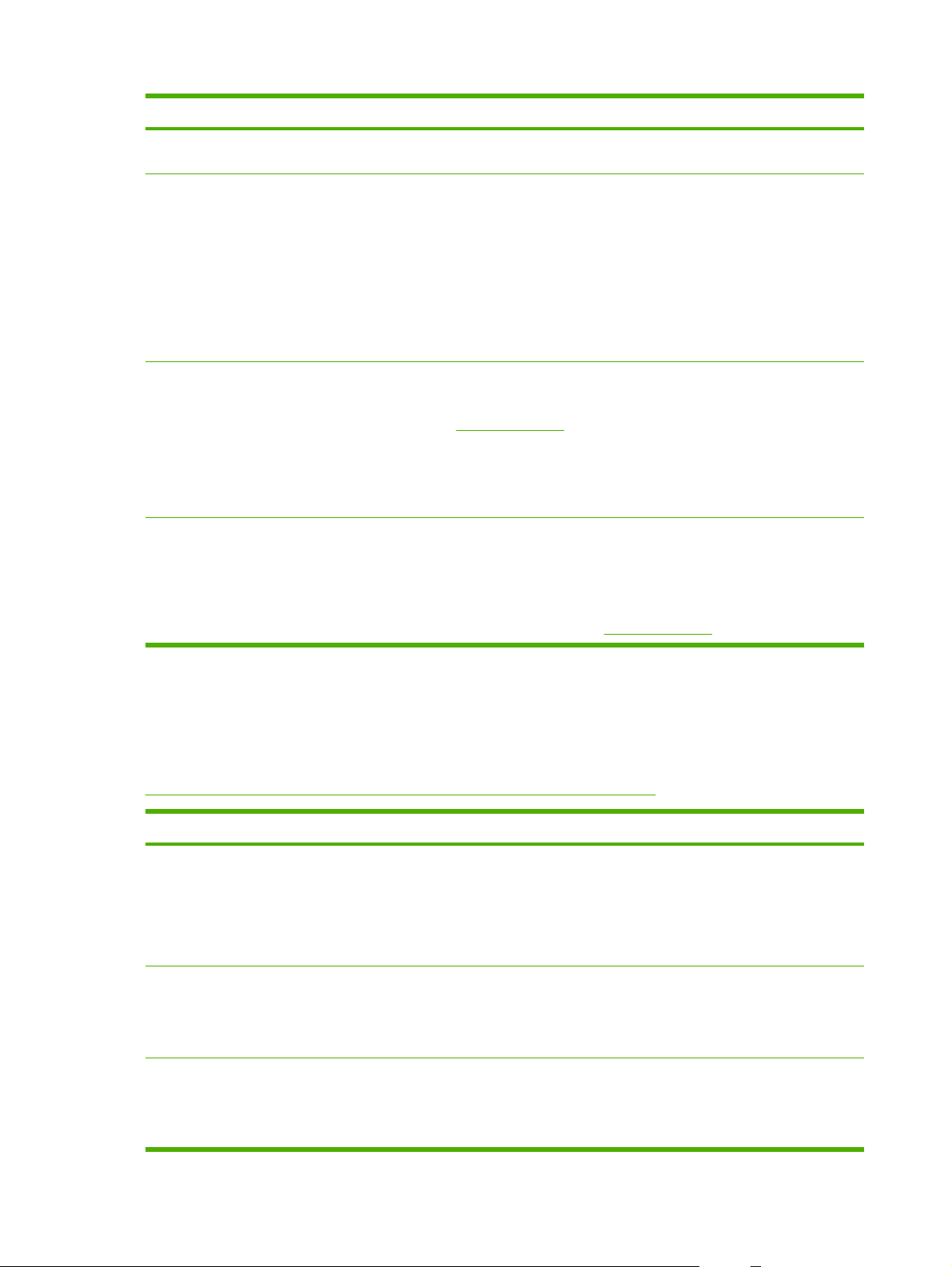
Пункт меню Значения Описание
ПОЛНАЯ
КАЛИБРОВКА
ЗАДЕРЖКА
КАЛИБРОВКИ ПРИ
ВЫХОДЕ ИЗ
ОЖИДАНИЯ/
ВКЛЮЧЕНИИ
ПИТАНИЯ
(только для
принтеров серии
HP Color LaserJet
3000 и 3800)
СОЗДАТЬ
СТРАНИЦУ
ОЧИСТКИ
(только для
принтеров HP Color
LaserJet 3000, 3000n,
3600, 3600n, 3800 и
3800n)
ОБРАБОТКА
СТРАНИЦЫ
ОЧИСТКИ
Выполнение полной калибровки принтера для оптимизации
НЕТ
ДА
Печать страницы очистки, используемой для очистки принтера. На
Для принтеров с дуплексером с помощью этой команды создается
качества печати.
Выполнение печати до выполнения процесса калибровки после
включения питания или при выходе из режима ожидания.
этой странице содержатся инструкции по обработке страницы
очистки. Для получения дополнительной информации см. раздел
Очистка принтера.
и обрабатывается страница очистки. Для принтеров без дуплексера
после загрузки страницы очистки в лоток 1 с помощью данного
пункта меню выполняется обработка страницы очистки, созданной
с помощью команды СОЗДАТЬ СТРАНИЦУ ОЧИСТКИ. Процесс
очистки займет несколько секунд. Для получения дополнительной
информации см. раздел
Очистка принтера.
Подменю "Установка системы"
Меню УСТАНОВКА СИСТЕМЫ используется для изменения параметров по умолчанию
основной конфигурации принтера, например, даты и времени, языка принтера и параметров
восстановления после замятия. Для получения дополнительной информации см. раздел
Изменение параметров конфигурации панели управления принтера.
Пункт меню Значения Описание
ДАТА/ВРЕМЯ ДАТА
ФОРМАТ ДАТЫ
ВРЕМЯ
ФОРМАТ ВРЕМЕНИ
ОГРАНИЧЕНИЕ ХРАНЕНИЯ
ЗАДАНИЙ
(только для принтеров серии
HP Color LaserJet 3000 и 3800)
ТАЙМ-АУТ ЗАДЕРЖКИ
ЗАДАНИЯ
(только для принтеров серии
HP Color LaserJet 3000 и 3800)
1–100 Ограничение числа заданий, сохраняемых в принтере.
ВЫКЛ
1 ЧАС
4 ЧАСА
Установка даты и времени на принтере.
Установка времени, в течение которого сохраненное
задание может оставаться в принтере до его
автоматического удаления. Значением по умолчанию
является ВЫКЛ.
30 Глава 2 Панель управления RUWW
Page 45
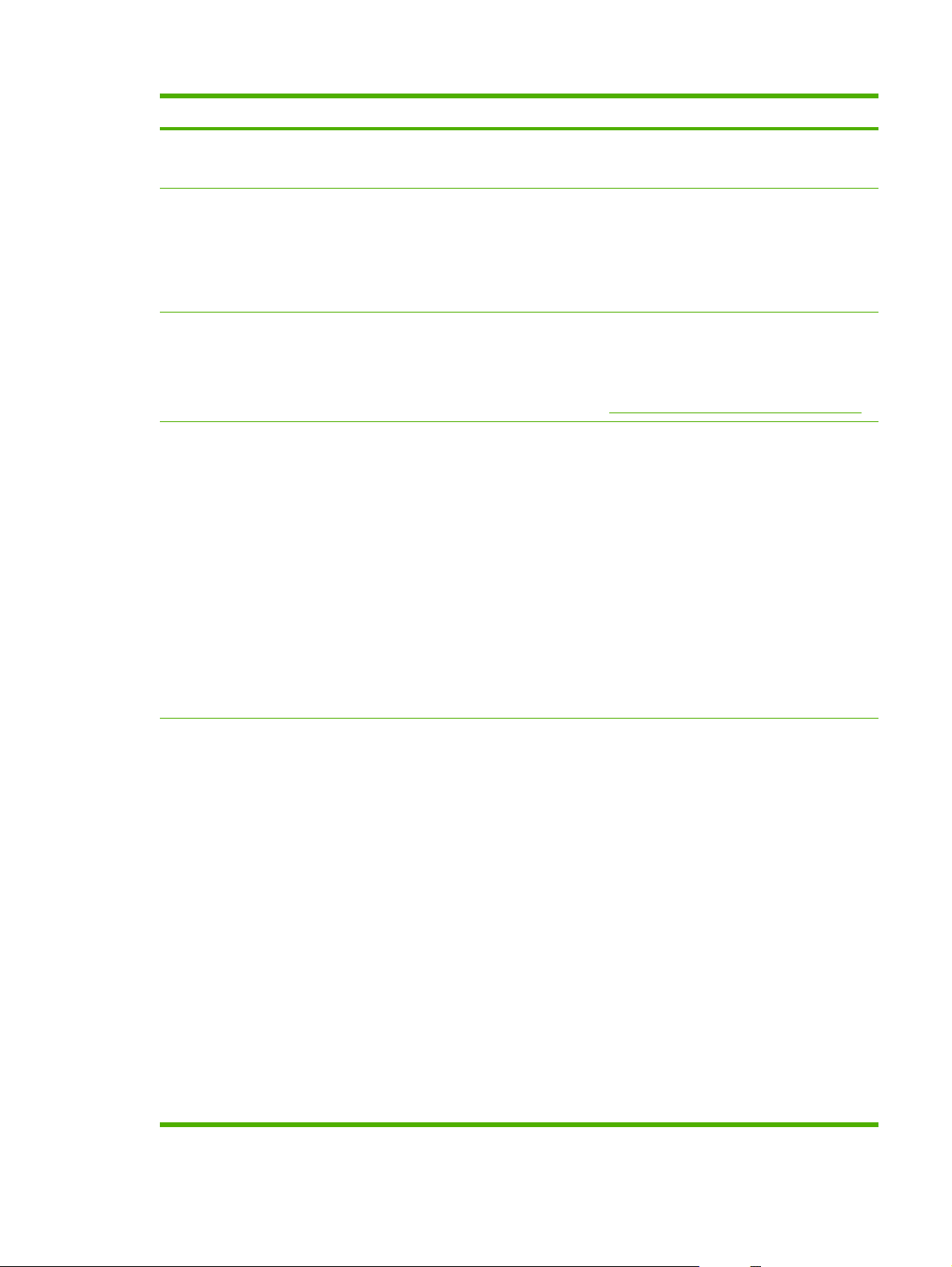
Пункт меню Значения Описание
1 ДЕНЬ
1 НЕДЕЛЯ
ПОКАЗАТЬ АДРЕС АВТО
ВЫКЛ
ОГРАНИЧИТЬ
ИСПОЛЬЗОВАНИЕ ЦВЕТА
(только для принтеров серии
HP Color LaserJet 3000 и 3800)
ЦВЕТНАЯ/ЧЕРНО-БЕЛАЯ АВТО
ВЫКЛЮЧИТЬ ЦВЕТ
ВКЛЮЧИТЬ ЦВЕТ
ЦВЕТ, ЕСЛИ РАЗРЕШЕНО
ГЛАВНЫМ ОБРАЗОМ
ЦВЕТНЫЕ СТРАНИЦЫ
ГЛАВНЫМ ОБРАЗОМ
ЧЕРНО-БЕЛЫЕ
СТРАНИЦЫ
Для показа адреса IP принтера на панели управления
выберите АВТО. При этом адрес будет чередоваться с
сообщением Готовность. Значением по умолчанию
является ВЫКЛ.
Этот пункт меню появляется только в том случае, если
принтер подключен к сети.
Выключение или ограничение использования цвета.
Значением по умолчанию является ВКЛЮЧИТЬ ЦВЕТ.
Для использования параметра ЦВЕТ, ЕСЛИ
РАЗРЕШЕНО необходимо установить разрешения для
пользователя с помощью встроенного Web-сервера.
См. раздел
Установка способа переключения принтера из цветного
в монохромный (черно-белый) режим для
максимальной эффективности и продления срока
службы картриджей.
С помощью параметра АВТО выполняется установка
значений по умолчанию для параметров принтера.
Значением по умолчанию является АВТО.
Если почти во всех заданиях используется цветная
печать с интенсивным заполнением страницы,
выберите параметр ГЛАВНЫМ ОБРАЗОМ ЦВЕТНЫЕ
СТРАНИЦЫ.
ли выполняются в основном задания монохромной
Ес
печати или задания, в которых сочетаются цветная и
монохромная печать, выберите параметр ГЛАВНЫМ
ОБРАЗОМ ЧЕРНО-БЕЛЫЕ СТРАНИЦЫ.
Использование встроенного Web-сервера.
ДЕЙСТВИЯ ДЛЯ ЛОТКА ИСПОЛЬЗОВАТЬ
ЗАПРОШЕННЫЙ ЛОТОК
ЗАПРОС ПОДАЧИ
ВРУЧНУЮ
ОТЛОЖЕННЫЙ
НОСИТЕЛЬ PS
ИСПОЛЬЗОВАТЬ
ДРУГОЙ ЛОТОК
ЗАПРОС ФОРМАТА/ТИПА
ПУСТЫЕ СТРАНИЦЫ ПРИ
ДУПЛЕКСЕ
Определение параметров для автоматического выбора
лотка. Этот параметр позволяет настроить лотки для их
использования способом, характерным для некоторых
принтеров HP предыдущих поколений.
Значением по умолчанию для параметра
ИСПОЛЬЗОВАТЬ ЗАПРОШЕННЫЙ ЛОТОК является
ИСКЛЮЧИТЕЛЬНО.
Значением по умолчанию для параметра ЗАПРОС
ПОДАЧИ ВРУЧНУЮ яв
Действие параметра ОТЛОЖЕННЫЙ НОСИТЕЛЬ PS
влияет на способ подачи бумаги при печати с помощью
драйвера Adobe® PS.При установке значения
ВКЛЮЧЕНО используется способ подачи HP.При
установке значения ВЫКЛЮЧЕНО используется способ
подачи Adobe PS. Значением по умолчанию является
ВКЛЮЧЕНО.
С помощью параметра ИСПОЛЬЗОВАТЬ ДРУГОЙ
ЛОТОК определяется выдача принтером запроса на
использование другого лотка, если выбранный лоток
недоступен. Значением по ум
ВКЛЮЧЕНО.
ляется ВСЕГДА.
олчанию является
RUWW Меню "Настройка устройства"31
Page 46

Пункт меню Значения Описание
С помощью параметра ЗАПРОС ФОРМАТА/ТИПА
определяется выдача принтером запроса на
перенастройку лотка после его загрузки и закрытия.
Значением по умолчанию является ЭКРАН.
С помощью параметра ПУСТЫЕ СТРАНИЦЫ ПРИ
ДУПЛЕКСЕ определяется переворот принтером
страницы, даже если она является чистой. Значением
по умолчанию является АВТО (только для моделей с
дуплексером).
Для получения дополнительной информации см.
Параметры меню "Действия для лотка".
дел
раз
ЗАДЕРЖКА ОЖИДАНИЯ 1 МИНУТА
15 МИНУТ
30 МИНУТ
45 МИНУТ
60 МИНУТ
90 МИНУТ
2 ЧАСА
4 ЧАСА
ВРЕМЯ ВКЛЮЧЕНИЯ ПОНЕДЕЛЬНИК
ВТОРНИК
СРЕДА
ЧЕТВЕРГ
ПЯТНИЦА
СУББОТА
ВОСКРЕСЕНЬЕ
ОПТИМАЛЬНОЕ
ИСПОЛЬЗОВАНИЕ
СКОРОСТИ/ЭНЕРГИИ
(только для принтеров серии
HP Color LaserJet 3000 и 3800)
ПЕРВАЯ СТРАНИЦА
БЫСТРЕЕ
ЭКОНОМИЯ ЭНЕРГИИ
Снижение потребления электроэнергии, если принтер
не используется в течение длительного времени.
Установка продолжительности времени, когда принтер
остается неактивным перед переходом в режим
ожидания. Значением по умолчанию является
30 МИНУТ.
Для получения дополнительной информации см.
Функции "Задержка ожидания" и "Режим
раздел
ожидания".
Установка времени выхода принтера из режима
ожидания на каждый день для разогрева принтера и
выполнения его калибровки. Значением по умолчанию
на каждый день является ВЫКЛ. При установке
времени выхода из режима ожидания специалисты HP
рекомендуют устанавливать дополнительную
временную задержку, чтобы принтер через некоторое
время после выхода из режима ожидания снова не
перешел в него.
Этот параметр влияет на скорость печати, так как здесь
устанавливается возможность приостановки работы
между заданиями для охлаждения термоэлемента.
Если выбран параметр ПЕРВАЯ СТРАНИЦА
БЫСТРЕЕ, охлаждение термоэлемента не
выполняется и печать выполняется быстрее. Если
выбран параметр ЭКОНОМИЯ ЭНЕРГИИ между
заданиями выполняется охлаждение термоэлемента.
Значением по умолчанию является ПЕРВАЯ
СТРАНИЦА БЫСТРЕЕ.
ЯРКОСТЬ ЭКРАНА 1–10 Регулировка яркости панели управления принтера.
Значением по умолчанию является 5. См. раздел
Функция "Яркость экрана".
ЯЗЫК ПРИНТЕРА
(только для принтеров серии
HP Color LaserJet 3000 и 3800)
АВТО
PCL
PDF
Установка языка по умолчанию на автоматическое
переключение, PCL, PDF или эмуляцию PostScript.
Значением по умолчанию является АВТО.
Для получения дополнительной информации см.
Функция "Язык принтера".
раздел
32 Глава 2 Панель управления RUWW
Page 47

Пункт меню Значения Описание
PS
УСТРАНЯЕМЫЕ
ПРЕДУПРЕЖДЕНИЯ
(только для принтеров серии
HP Color LaserJet 3000 и 3800)
АВТОПРОДОЛЖЕНИЕ ВЫКЛ
ЗАМЕНИТЕ РАСХОДНЫЕ
МАТЕРИАЛЫ
ЗАДАНИЕ
ВКЛ
ВКЛ
СТОП ПРИ НИЗКОМ
УРОВНЕ
СТОП ПРИ ОКОНЧАНИИ
ПРОДОЛЖЕНИЕ ПРИ
ОКОНЧАНИИ
Установка времени, в течение которого
предупреждающие сообщения будут оставаться на
панели управления до их очистки. Значением по
умолчанию является ЗАДАНИЕ, при котором
сообщение остается на панели управления до
завершения задания, ставшего причиной появления
данного предупреждения.При установке значения ВКЛ
сообщение будет отображаться до нажатия клавиши
.
Для получения дополнительной информации см.
Функция "Устраняемые предупреждения".
раздел
Определение поведения принтера при возникновении
ошибки системы, при которой возможно автоматическое
продолжение работы. Значением по умолчанию
является ВКЛ.
При установке значения ВКЛ печать автоматически
будет продолжена через 10 секунд.
При установке значения ВЫКЛ печать
приостанавливается. Для продолжения печати
необходимо нажать клавишу
Для получения дополнительной информации см.
Функция "Автопродолжение".
раздел
Установка режима работы при низком уровне или
окончании расходного материала. Значением по
умолчанию является СТОП ПРИ ОКОНЧАНИИ.
При установке значения СТОП ПРИ НИЗКОМ УРОВНЕ
печать будет приостановлена, если достигнут низкий
уровень расходного материала. Для продолжения
печати необходимо нажать клавишу
.
.
При установке значения ПРОДОЛЖЕНИЕ ПРИ
ОКОНЧАНИИ принтер будет продолжать печать, даже
если закончится какой-либо расходный материал.
Для получения дополнительной информации см.
Функция "Замените расходные материалы".
раздел
ЗАКАЗ ПРИ 0–100 Пользователь может установить процент оставшегося
ЗАКОНЧИЛСЯ ЦВЕТНОЙ
РАСХОДНЫЙ МАТЕРИАЛ
УСТРАНЕНИЕ ЗАМЯТИЯ АВТО
СТОП
АВТОПРОДОЛЖЕНИЕ С
ЧЕРНЫМ
ВЫКЛ
ВКЛ
расходного материала, при достижении которого
появится сообщение ЗАКАЗ ПРИ. Значением по
умолчанию является 15.
Установка поведения принтера при окончании цветного
картриджа. Если для принтера установлен режим
АВТОПРОДОЛЖЕНИЕ С ЧЕРНЫМ, печать будет
продолжаться с использованием только черного тонера.
Значением по умолчанию является СТОП.
Установка возможности повторной печати страниц
после устранения замятия. Значением по умолчанию
является АВТО.
Для получения дополнительной информации см.
Функция "Устранение замятия".
раздел
RUWW Меню "Настройка устройства"33
Page 48

Пункт меню Значения Описание
ВИРТУАЛЬНЫЙ ДИСК
(только для принтеров серии
HP Color LaserJet 3000 и 3800)
ЯЗЫК Появится список
Подменю "В/В"
Меню В/В используется для настройки параметров ввода/вывода принтера.
См. раздел
Пункт меню Значения Описание
ТАЙМ-АУТ В/В 5–300 Выбор тайм-аута ввода/вывода в секундах.
БУФЕРИЗАЦИЯ СТРАНИЦ
(только для принтеров серии
HP Color LaserJet 3600)
Настройка сети.
АВТО
ВЫКЛ
доступных языков.
ВЫКЛ
ВКЛ
Определение способа настройки функции виртуального
диска. Чтобы принтер автоматически определял
оптимальный размер виртуального диска в зависимости
от объема доступной памяти, выберите параметр
АВТО.При установке значения ВЫКЛ использование
виртуального диска выключается, но остается
доступным минимальный виртуальный диск. Значением
по умолчанию является АВТО.
Установка языка по умолчанию для панели управления.
Для получения дополнительной информации см.
Функция "Язык".
раздел
Установка возможности перехода принтера в режим
максимальной производительности или в режим снижения
износа двигателя во время ожидания данных,
передаваемых на принтер. При использовании
соединения USB или Ethernet 10Base-T выберите
параметр ВКЛ. Значением по умолчанию является ВЫКЛ.
ПАРАЛЛЕЛЬНЫЙ ВХОД
(только для принтеров серии
HP Color LaserJet 3000 и 3800)
ВСТРОЕННЫЙ JETDIRECT Возможными являются
EIO 1 JETDIRECT
(только для принтеров серии
HP Color LaserJet 3000 и 3800)
ВЫСОКАЯ СКОРОСТЬ
ДОПОЛНИТЕЛЬНЫЕ
ФУНКЦИИ
следующие значения:
TCP/IP
IPX/SPX
APPLETALK
DLC/LLC
ЗАЩИЩЕННОЕ WEB-
СОЕДИНЕНИЕ
ДИАГНОСТИКА
СБРОС ЗАЩИТЫ
СКОРОСТЬ
СОЕДИНЕНИЯ
В зависимости от
изделия,
установленного в
Установка скорости и других параметров дополнительного
параллельного соединения.
Настройка встроенного сервера печати HP Jetdirect.
Примечание Для принтеров серии HP Color
LaserJet 3600 доступным параметром сетевого
протокола является только TCP/IP.
См. документацию, прилагаемую к устройству EIO.
34 Глава 2 Панель управления RUWW
Page 49

Пункт меню Значения Описание
Подменю "Сброс"
Меню СБРОС используется для восстановления заводских значений параметров, а также для
включения и выключения режима ожидания.
Пункт меню Значения Описание
разъем EIO, значения
могут отличаться.
ВОССТАНОВЛЕНИЕ
ЗАВОДСКИХ
ПАРАМЕТРОВ
РЕЖИМ ОЖИДАНИЯ ВЫКЛ
Нет Очистка страничного буфера, удаление всех ненужных персональных
ВКЛ
данных, сброс системы печати и установка для всех параметров их
значений по умолчанию. С помощью этого меню не выполняется
восстановление заводских значений по умолчанию для сетевых
параметров HP Jetdirect.
Включение и выключение режима ожидания. Значением по умолчанию
является ВКЛ.
RUWW Меню "Настройка устройства"35
Page 50
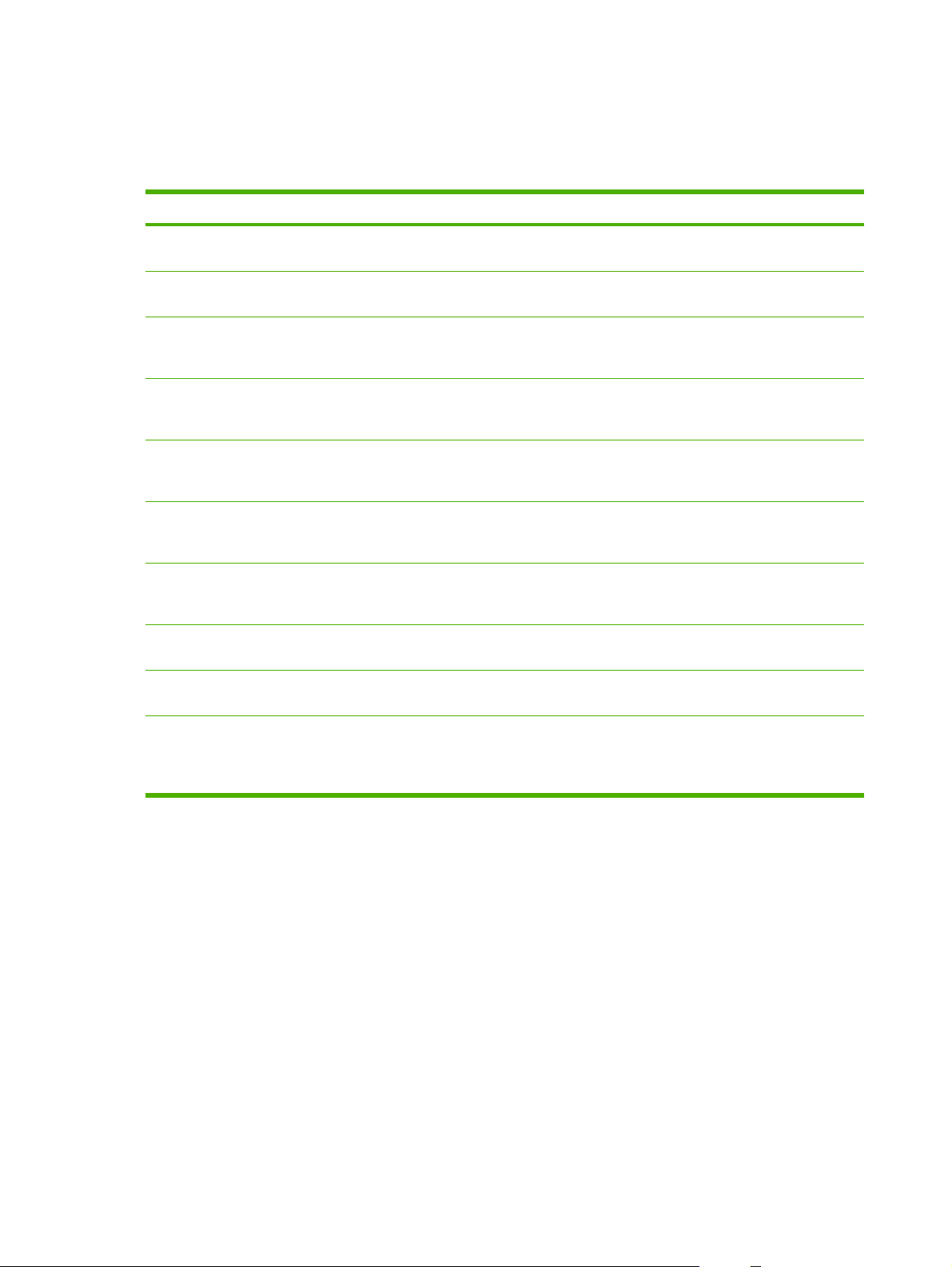
Меню "Диагностика"
Меню ДИАГНОСТИКА используется для запуска тестов, которые помогают определить и решить
различные проблемы с принтером.
Пункт меню Описание
ПЕЧАТЬ ЖУРНАЛА
СОБЫТИЙ
ПОКАЗАТЬ ЖУРНАЛ
СОБЫТИЙ
УСТРАНЕНИЕ
ПРОБЛЕМ
КАЧЕСТВА ПЕЧАТИ
ПЕЧАТЬ
ДИГНОСТИЧЕСКОЙ
СТРАНИЦЫ
ВЫКЛЮЧИТЬ
ПРОВЕРКУ
КАРТРИДЖЕЙ
ДАТЧИК ПУТИ
ПРОХОЖДЕНИЯ
БУМАГИ
ПРОВЕРКА ПУТИ
ПРОХОЖДЕНИЯ
БУМАГИ
ТЕСТ ДАТЧИКА
ПОДАЧИ ВРУЧНУЮ
ПРОВЕРКА
КОМПОНЕНТА
Печать журнала событий, в котором будут показаны последние 50 записей журнала событий
принтера, начиная с самого последнего.
Отображение последних 50 событий на экране панели управления, начиная с самого
последнего.
Печать набора пробных страниц, которые помогут решить множество проблем с качеством
печати.
Печать диагностической страницы.
Печать с одним или несколькими извлеченными картриджами для определения проблем с
печатающими картриджами.
Отображение значений различных датчиков. Значения обновляются при прохождении
носителя перед каждым датчиком. Задания можно инициировать с панели управления или
отправлять с компьютера.
Проверка функций подачи бумаги принтера, например, проверка настройки лотков.
Позволяет обслуживающему персоналу проверить правильность функционирования датчиков
и переключателей.
Активизация отдельных деталей для изоляции шума, протеканий и других аппаратных
проблем.
ПРОВЕРКА ПЕЧАТИ/
ОСТАНОВА
Более тщательная изоляция проблем с качеством печати путем остановки принтера в
середине цикла печати. При остановке принтера в середине цикла печати может произойти
замятие, которое необходимо будет устранить вручную. Данную проверку необходимо
выполнять обслуживающему персоналу.
36 Глава 2 Панель управления RUWW
Page 51

Изменение параметров конфигурации панели управления принтера
Панель управления принтера используется для изменения параметров конфигурации принтера
по умолчанию, например, формат и тип лотка, время задержки выхода из режима ожидания, язык
принтера и параметры восстановления после устранения замятия.
Доступ к панели управления принтера также возможен с компьютера с помощью страницы
Settings (Параметры) встроенного Web-сервера. На компьютере будет отображаться та же
информация, чт
раздел
Использование встроенного Web-сервера.
ПРЕДУПРЕЖДЕНИЕ Параметры конфигурации редко требуется изменять.
Специалисты компании Hewlett-Packard рекомендуют разрешить изменение параметров
конфигурации только для системных администраторов.
Параметры меню "Действия для лотка"
В меню ДЕЙСТВИЯ ДЛЯ ЛОТКА представлены следующие определяемые пользователем
параметры:
ИСПОЛЬЗОВАТЬ ЗАПРОШЕННЫЙ ЛОТОК. При выборе значения ИСКЛЮЧИТЕЛЬНО
●
(значение по умолчанию) принтер не будет автоматически выбирать другой лоток, если для
использования указан определенный лоток. При выборе значения ПЕРВЫЙ принтер
автоматически выполняет подачу из второго лотка, если указанный лоток пуст или содержит
носитель другого типа ил
о и на панели управления. Для получения дополнительной информации см.
и формата.
ЗАПРОС ПОДАЧИ ВРУЧНУЮ. При выборе значения ВСЕГДА (значение по умолчанию)
●
система всегда будет отображать запрос перед выполнением подачи из многоцелевого
лотка. При выборе значения ЕСЛИ НЕ ЗАГРУЖЕН система будет выдавать запрос только
в том случае, если многоцелевой лоток пуст или настроен на использование носителя
другого типа или формата.
ОТЛОЖЕННЫЙ НО
●
умолчанию) принтер будет использовать процесс выбора бумаги HP. Чтобы разрешить
принтеру использовать процесс выбора бумаги Adobe, выберите значение ВЫКЛЮЧЕНО.
ИСПОЛЬЗОВАТЬ ДРУГОЙ ЛОТОК. При выборе значения ВКЛЮЧЕНО (значение по
●
умолчанию) принтер будет выдавать запрос на использование другого лотка, если
выбранный лоток недоступен. При выборе значения ВЫКЛЮЧЕНО принтер не бу
выдавать запрос.
ЗАПРОС ФОРМАТА/ТИПА. При выборе значения ЭКРАН (значение по умолчанию) принтер
●
сразу же после загрузки носителя в лоток будет выдавать запрос для подтверждения
правильности типа или формата носителя. При выборе значения НЕ ОТОБРАЖАТЬ
принтер не будет выдавать запрос.
ПУСТЫЕ СТРАНИЦЫ ПРИ ДУПЛЕКСЕ. При выборе значения АВТО (значение по
●
ум
олчанию) принтер не будет выполнять переворот пустых страниц в дуплексере, что
позволит увеличить производительность принтера. При выборе значения ДА принтер будет
выполнять в дуплексере переворот каждой страницы.
СИТЕЛЬ PS. При выборе значения ВКЛЮЧЕНО (значение по
дет
RUWW Изменение параметров конфигурации панели управления принтера 37
Page 52

Установка функции "Использовать запрошенный лоток"
1. Нажмите клавишу Меню.
2. Нажмите клавишу
клавишу
3. Нажмите клавишу
.
4. Нажмите клавишу
.
5. Нажмите клавишу
6. Нажмите клавишу
7. Нажмите клавишу
Меню, чтобы вернуться в состояние Готовность.
.
, чтобы выделить НАСТРОЙКА УСТРОЙСТВА, а затем нажмите
, чтобы выделить УСТАНОВКА СИСТЕМЫ, а затем нажмите клавишу
, чтобы выделить ДЕЙСТВИЯ ДЛЯ ЛОТКА, а затем нажмите клавишу
, чтобы выбрать ИСПОЛЬЗОВАТЬ ЗАПРОШЕННЫЙ ЛОТОК.
или , чтобы выбрать ИСКЛЮЧИТЕЛЬНО или ПЕРВЫЙ.
, чтобы сохранить выбранные параметры, а затем нажмите клавишу
Установка функции "Запрос подачи вручную"
1. Нажмите клавишу Меню.
2. Нажмите клавишу
клавишу
3. Нажмите клавишу
.
4. Нажмите клавишу
.
.
, чтобы выделить НАСТРОЙКА УСТРОЙСТВА, а затем нажмите
, чтобы выделить УСТАНОВКА СИСТЕМЫ, а затем нажмите клавишу
, чтобы выделить ДЕЙСТВИЯ ДЛЯ ЛОТКА, а затем нажмите клавишу
5. Нажмите клавишу
клавишу
6. Нажмите клавишу
7. Нажмите клавишу
Меню, чтобы вернуться в состояние Готовность.
.
, чтобы выделить ЗАПРОС ПОДАЧИ ВРУЧНУЮ, а затем нажмите
или , чтобы выбрать ВСЕГДА или ЕСЛИ НЕ ЗАГРУЖЕН.
, чтобы сохранить выбранные параметры, а затем нажмите клавишу
Установка функции "Отложенный носитель PS"
1. Нажмите клавишу Меню.
2. Нажмите клавишу
клавишу
3. Нажмите клавишу
.
4. Нажмите клавишу
.
5. Нажмите клавишу
клавишу
.
.
, чтобы выделить НАСТРОЙКА УСТРОЙСТВА, а затем нажмите
, чтобы выделить УСТАНОВКА СИСТЕМЫ, а затем нажмите клавишу
, чтобы выделить ДЕЙСТВИЯ ДЛЯ ЛОТКА, а затем нажмите клавишу
, чтобы выделить ОТЛОЖЕННЫЙ НОСИТЕЛЬ PS, а затем нажмите
38 Глава 2 Панель управления RUWW
Page 53

6. Нажмите клавишу или , чтобы выбрать ВКЛЮЧЕНО или ВЫКЛЮЧЕНО.
7. Нажмите клавишу
Меню, чтобы вернуться в состояние Готовность.
, чтобы сохранить выбранные параметры, а затем нажмите клавишу
Установка функции "Использовать другой лоток"
1. Нажмите клавишу Меню.
2. Нажмите клавишу
клавишу
3. Нажмите клавишу
.
4. Нажмите клавишу
.
5. Нажмите клавишу
клавишу
6. Нажмите клавишу
7. Нажмите клавишу
Меню, чтобы вернуться в состояние Готовность.
.
.
, чтобы выделить НАСТРОЙКА УСТРОЙСТВА, а затем нажмите
, чтобы выделить УСТАНОВКА СИСТЕМЫ, а затем нажмите клавишу
, чтобы выделить ДЕЙСТВИЯ ДЛЯ ЛОТКА, а затем нажмите клавишу
, чтобы выделить ИСПОЛЬЗОВАТЬ ДРУГОЙ ЛОТОК, а затем нажмите
или , чтобы выбрать ВКЛЮЧЕНО или ВЫКЛЮЧЕНО.
, чтобы сохранить выбранные параметры, а затем нажмите клавишу
Установка функции "Запрос формата/типа"
1. Нажмите клавишу Меню.
2. Нажмите клавишу
клавишу
3. Нажмите клавишу
.
4. Нажмите клавишу
.
5. Нажмите клавишу
клавишу
6. Нажмите клавишу
7. Нажмите клавишу
Меню, чтобы вернуться в состояние Готовность.
.
.
, чтобы выделить НАСТРОЙКА УСТРОЙСТВА, а затем нажмите
, чтобы выделить УСТАНОВКА СИСТЕМЫ, а затем нажмите клавишу
, чтобы выделить ДЕЙСТВИЯ ДЛЯ ЛОТКА, а затем нажмите клавишу
, чтобы выделить ЗАПРОС ФОРМАТА/ТИПА, а затем нажмите
или , чтобы выбрать ЭКРАН или НЕ ОТОБРАЖАТЬ.
, чтобы сохранить выбранные параметры, а затем нажмите клавишу
Установка функции "Пустые страницы при дуплексе"
1. Нажмите клавишу Меню.
2. Нажмите клавишу
клавишу
3. Нажмите клавишу
.
.
, чтобы выделить НАСТРОЙКА УСТРОЙСТВА, а затем нажмите
, чтобы выделить УСТАНОВКА СИСТЕМЫ, а затем нажмите клавишу
4. Нажмите клавишу
.
RUWW Изменение параметров конфигурации панели управления принтера 39
, чтобы выделить ДЕЙСТВИЯ ДЛЯ ЛОТКА, а затем нажмите клавишу
Page 54

5. Нажмите клавишу , чтобы выделить ПУСТЫЕ СТРАНИЦЫ ПРИ ДУПЛЕКСЕ, а затем
нажмите клавишу
.
6. Нажмите клавишу
7. Нажмите клавишу
Меню, чтобы вернуться в состояние Готовность.
или , чтобы выбрать АВТО или ДА.
, чтобы сохранить выбранные параметры, а затем нажмите клавишу
Функции "Задержка ожидания" и "Режим ожидания"
Функция ЗАДЕРЖКА ОЖИДАНИЯ определяет продолжительность неактивности принтера до
переключения в режим ожидания для экономии электроэнергии. Для параметра
продолжительности времени до перехода в режим ожидания можно установить следующие
значения:
1 МИНУТА
●
15 МИНУТ
●
30 МИНУТ (значение по умолчанию)
●
45 МИНУТ
●
60 МИНУТ
●
90 МИНУТ
●
2 ЧАСА
●
4 ЧАСА
●
Примечание Если принтер находится в режиме ожидания, экран принтера гаснет. Режим
ожидания не влияет на время разогрева принтера, если только принтер не находился в
этом режиме более 8 часов.
Установка функции "Задержка ожидания"
1. Нажмите клавишу Меню.
2. Нажмите клавишу
клавишу
3. Нажмите клавишу
.
4. Нажмите клавишу
.
5. Нажмите клавишу
нажмите клавишу
6. Нажмите клавишу Меню, чтобы вернуться в режим Готовность.
.
, чтобы выделить НАСТРОЙКА УСТРОЙСТВА, а затем нажмите
, чтобы выделить УСТАНОВКА СИСТЕМЫ, а затем нажмите клавишу
, чтобы выделить ЗАДЕРЖКА ОЖИДАНИЯ, а затем нажмите клавишу
или , чтобы выбрать соответствующий период времени, а затем
, чтобы установить его.
40 Глава 2 Панель управления RUWW
Page 55

Выключение или включение функции "Режим ожидания"
1. Нажмите клавишу Меню.
2. Нажмите клавишу
клавишу
3. Нажмите клавишу
4. Нажмите клавишу
.
5. Нажмите клавишу
, чтобы установить выбранный параметр.
6. Нажмите клавишу Меню, чтобы вернуться в режим Готовность.
.
, чтобы выделить НАСТРОЙКА УСТРОЙСТВА, а затем нажмите
, чтобы выделить СБРОС, а затем нажмите клавишу .
, чтобы выделить РЕЖИМ ОЖИДАНИЯ, а затем нажмите клавишу
или , чтобы выбрать ВКЛ или ВЫКЛ, а затем нажмите клавишу
Функция "Яркость экрана"
Изменение яркости экрана панели управления с помощью параметра ЯРКОСТЬ ЭКРАНА.
Установка функции "Яркость экрана"
1. Нажмите клавишу Меню.
2. Нажмите клавишу
клавишу
3. Нажмите клавишу
.
.
, чтобы выделить НАСТРОЙКА УСТРОЙСТВА, а затем нажмите
, чтобы выделить УСТАНОВКА СИСТЕМЫ, а затем нажмите клавишу
4. Нажмите клавишу
5. Нажмите клавишу
клавишу
6. Нажмите клавишу Меню, чтобы вернуться в режим Готовность.
, чтобы установить его.
, чтобы выделить ЯРКОСТЬ ЭКРАНА, а затем нажмите клавишу .
или , чтобы выбрать соответствующий параметр, а затем нажмите
Функция "Язык принтера"
Примечание Эта функция доступна только для принтеров серии HP Color LaserJet 3000
и 3800.
Этот принтер имеет функцию автоматической смены языка.
АВТО. Настройка принтера для автоматического определения типа задания и настройка
●
языка в соответствии с этим заданием.
PCL. Настройка принтера для использования языка PCL.
●
PDF. Настройка принтера для использования формата PDF.
●
PS. Настройка принтера для использования эмуляции. PostScript.
●
RUWW Изменение параметров конфигурации панели управления принтера 41
Page 56

Установка функции "Язык принтера"
1. Нажмите клавишу Меню.
2. Нажмите клавишу
клавишу
3. Нажмите клавишу
.
4. Нажмите клавишу
5. Нажмите клавишу
клавишу
6. Нажмите клавишу Меню, чтобы вернуться в режим Готовность.
.
, чтобы установить его.
, чтобы выделить НАСТРОЙКА УСТРОЙСТВА, а затем нажмите
, чтобы выделить УСТАНОВКА СИСТЕМЫ, а затем нажмите клавишу
, чтобы выделить ЯЗЫК ПРИНТЕРА, а затем нажмите клавишу .
или , чтобы выбрать соответствующий язык, а затем нажмите
Функция "Устраняемые предупреждения"
Примечание Эта функция доступна только для принтеров серии HP Color LaserJet 3000
и 3800.
Эта функция используется для определения времени отображения предупреждающих
сообщений на панели управления принтера путем выбора значения ВКЛ или ЗАДАНИЕ.
Значением по умолчанию является ЗАДАНИЕ.
ВКЛ. Устраняемые предупреждения будут отображаться до нажатия клавиши
●
ЗАДАНИЕ. Устраняемые предупреждения будут отображаться до завершения задания,
●
ставшего причиной появления этих предупреждений.
.
Установка функции "Устраняемые предупреждения"
1. Нажмите клавишу Меню.
2. Нажмите клавишу
клавишу
3. Нажмите клавишу
.
4. Нажмите клавишу
нажмите клавишу
5. Нажмите клавишу
клавишу
6. Нажмите клавишу Меню, чтобы вернуться в режим Готовность.
.
, чтобы установить его.
, чтобы выделить НАСТРОЙКА УСТРОЙСТВА, а затем нажмите
, чтобы выделить УСТАНОВКА СИСТЕМЫ, а затем нажмите клавишу
, чтобы выделить УСТРАНЯЕМЫЕ ПРЕДУПРЕЖДЕНИЯ, а затем
.
или , чтобы выбрать соответствующий параметр, а затем нажмите
42 Глава 2 Панель управления RUWW
Page 57

Функция "Автопродолжение"
Эта функция используется для определения поведения принтера выдаче системой сообщений
об ошибках, которые позволяют автоматически продолжить работу. ВКЛ (значение по
умолчанию)
ВКЛ. Сообщение об ошибке отображается в течение десяти секунд перед автоматическим
●
продолжением печати.
ВЫКЛ. При отображении принтером сообщения об ошибке выполнение задания
●
приостанавливается до нажатия клавиши
Установка функции "Автопродолжение"
1. Нажмите клавишу Меню.
.
2. Нажмите клавишу
клавишу
3. Нажмите клавишу
.
4. Нажмите клавишу
.
5. Нажмите клавишу
клавишу
6. Нажмите клавишу Меню, чтобы вернуться в режим Готовность.
.
, чтобы установить его.
, чтобы выделить НАСТРОЙКА УСТРОЙСТВА, а затем нажмите
, чтобы выделить УСТАНОВКА СИСТЕМЫ, а затем нажмите клавишу
, чтобы выделить АВТОПРОДОЛЖЕНИЕ, а затем нажмите клавишу
или , чтобы выбрать соответствующий параметр, а затем нажмите
Функция "Замените расходные материалы"
Можно установить три параметра, которые касаются низкого уровня расходного материала или
его окончания.
СТОП ПРИ ОКОНЧАНИИ (значение по умолчанию). При низком уровне картриджа принтер
●
продолжает выполнять печать. После окончания расходного материала в картридже
принтер не сможет выполнять печать.
СТОП ПРИ НИЗКОМ УРОВНЕ. Принтер приостанавливает работы до замены картриджа с
●
низким уровнем расходного мат
ериала.
ПРОДОЛЖЕНИЕ ПРИ ОКОНЧАНИИ. Принтер продолжает печать даже после окончания
●
расходного материала.
Установка функции "Замените расходные материалы"
1. Нажмите клавишу Меню.
2. Нажмите клавишу
клавишу
3. Нажмите клавишу
.
4. Нажмите клавишу
нажмите клавишу
RUWW Изменение параметров конфигурации панели управления принтера 43
.
, чтобы выделить НАСТРОЙКА УСТРОЙСТВА, а затем нажмите
, чтобы выделить УСТАНОВКА СИСТЕМЫ, а затем нажмите клавишу
, чтобы выделить ЗАМЕНИТЕ РАСХОДНЫЕ МАТЕРИАЛЫ, а затем
.
Page 58

5. Нажмите клавишу или , чтобы выбрать соответствующий параметр, а затем нажмите
клавишу
При выборе параметра ПРОДОЛЖЕНИЕ ПРИ ОКОНЧАНИИ и нажатии клавиши
●
появится предупреждающее сообщение. Для подтверждения режима продолжения
выберите ДА, ИСПОЛЬЗОВАТЬ ЗАМЕНУ и нажмите
ограничение числа страниц для режима продолжения и нажмите
6. Нажмите клавишу Меню, чтобы вернуться в режим Готовность.
, чтобы установить его.
Функция "Устранение замятия"
Этот параметр используется для настройки реакции принтера на возникновение замятий,
включая обработку замятых страниц.Значением по умолчанию является АВТО.
АВТО. Если имеется достаточный объем свободной памяти, принтер автоматически
●
включает режим устранения замятия.
ВКЛ. Принтер повторно распечатывает все замятые страницы. Для сохранения нескольких
●
последних распечатанных страниц выделяется дополнительная память. Это может
отрицательно сказаться на об
ВЫКЛ. Принтер не выполняет повторную печать замятых страниц. Поскольку в этом случае
●
для сохранения последних распечатанных страниц память не используется,
производительность при этом будет оптимальной.
щей производительности принтера.
, а затем установите
.
Установка функции "Устранение замятия"
1. Нажмите клавишу Меню.
2. Нажмите клавишу
клавишу
3. Нажмите клавишу
.
4. Нажмите клавишу
.
5. Нажмите клавишу
клавишу
6. Нажмите клавишу Меню, чтобы вернуться в режим Готовность.
.
, чтобы установить его.
, чтобы выделить НАСТРОЙКА УСТРОЙСТВА, а затем нажмите
, чтобы выделить УСТАНОВКА СИСТЕМЫ, а затем нажмите клавишу
, чтобы выделить УСТРАНЕНИЕ ЗАМЯТИЯ, а затем нажмите клавишу
или , чтобы выбрать соответствующий параметр, а затем нажмите
Функция "Язык"
В зависимости от страны/региона, где был приобретен принтер, этот параметр используется для
установки языка по умолчанию, который используется для отображения сообщений при первом
включении принтера. При просмотре доступных параметров список отображается на выбранном
языке. Когда список появится на соответствующем языке, нажмите клавишу
его. Язык можно также изменить в любое время, выполнив указанную ниже процедуру.
, чтобы установить
44 Глава 2 Панель управления RUWW
Page 59

Выбор языка
1. Нажмите клавишу Меню.
2. Нажмите клавишу
клавишу
3. Нажмите клавишу
.
4. Нажмите клавишу
5. Нажмите клавишу
клавишу
6. Нажмите клавишу Меню, чтобы вернуться в режим Готовность.
.
, чтобы установить его.
, чтобы выделить НАСТРОЙКА УСТРОЙСТВА, а затем нажмите
, чтобы выделить УСТАНОВКА СИСТЕМЫ, а затем нажмите клавишу
, чтобы выделить ЯЗЫК, а затем нажмите клавишу .
или , чтобы выбрать соответствующий язык, а затем нажмите
RUWW Изменение параметров конфигурации панели управления принтера 45
Page 60

Использование панели управления принтера в совместно используемых средах
Если принтер совместно используется различными пользователями, для обеспечения его
нормальной работы следуйте указанным ниже правилам.
Перед выполнением изменений параметров принтера с помощью панели управления
●
обратитесь к системному администратору. При изменении параметров принтера с помощью
панели управления эти изменения могут повлиять на выполнение других заданий.
Перед изменением шрифта принтера по умолчанию или загрузкой шр
●
с другими пользователями. Согласование этих действий позволит сэкономить память и
избежать непредвиденного вывода на печать.
Помните, что изменение языка принтера, например, переключение с эмуляции PostScript
●
на PCL, влияет на выполнение печати другими пользователями.
Примечание Возможно, используемая сетевая операционная система автоматически
защищает задания каждого пользователя от воздействия заданий других пользователей.
Для получения дополнительной информации обратитесь к своему системному
администратору.
ифтов согласуйте это
46 Глава 2 Панель управления RUWW
Page 61

3 Настройка ввода/вывода
В этой главе приведены инструкции по настройке некоторых сетевых параметров принтера.
Настройка USB
●
Настройка сети
●
RUWW 47
Page 62

Настройка USB
Все модели принтеров поддерживают соединения USB. Порт USB находится сзади принтера.
Подключение кабеля USB
Один конец кабеля USB подключите к принтеру. Другой конец кабеля USB подключите к
компьютеру.
1
2
Рисунок 3-1 Подключение к порту USB
1. Порт USB.
2. Разъем USB.
48 Глава 3 Настройка ввода/вывода RUWW
Page 63

Настройка сети
Возможно, потребуется настроить некоторые сетевые параметры принтера. Эти параметры
можно настроить с помощью панели управления принтера, встроенного Web-сервера или для
большинства сетей с помощью программного обеспечения HP Web Jetadmin.
Примечание Для получения дополнительной информации об использовании
встроенного Web-сервера см. раздел
Полный список поддерживаемых сетей и инструкции по настройке сетевых параметров из
программного приложения можно найти в Руководстве администратора встроенного сервера
печати HP Jetdirect. Руководство прилагается к принтерам, в которых установлен встроенный
сервер печати HP Jetdirect.
Настройка параметров TCP/IP вручную с панели управления принтера
Настройку вручную следует использовать при установке адреса IP, маски подсети и шлюза по
умолчанию.
Установка адреса IP
1. Нажмите клавишу Меню.
Использование встроенного Web-сервера.
2. Нажмите клавишу
клавишу
3. Нажмите клавишу
4. Нажмите клавишу
клавишу
5. Нажмите клавишу
6. Нажмите клавишу
7. Нажмите клавишу
8. Нажмите клавишу
клавишу
9. Нажмите клавишу
10. Нажмите клавишу
адреса IP.
11. Нажмите клавишу
чтобы перейти к предыдущему набору чисел.
.
.
.
Примечание Для быстрой прокрутки чисел нажмите и удерживайте клавишу
стрелки.
, чтобы выделить НАСТРОЙКА УСТРОЙСТВА, а затем нажмите
, чтобы выделить В/В, а затем нажмите клавишу .
, чтобы выделить ВСТРОЕННЫЙ JETDIRECT, а затем нажмите
, чтобы выделить TCP/IP, а затем нажмите клавишу .
, чтобы выбрать СПОСОБ НАСТРОЙКИ.
, чтобы выделить ВРУЧНУЮ, а затем нажмите клавишу .
, чтобы выделить ПАРАМЕТРЫ ПОДАЧИ ВРУЧНУЮ, а затем нажмите
, чтобы выделить Адрес IP:, а затем нажмите клавишу .
или , чтобы увеличить или уменьшить число для первого байта
, чтобы перейти к следующему набору чисел. Нажмите клавишу ,
12. Повторите действия 10 и 11 до полного ввода правильного адреса IP, а затем для
сохранения параметра нажмите клавишу .
13. Нажмите клавишу Меню, чтобы вернуться в режим Готовность.
RUWW Настройка сети 49
.
Page 64

Установка маски подсети
1. Нажмите клавишу Меню.
2. Нажмите клавишу
клавишу
3. Нажмите клавишу
4. Нажмите клавишу
клавишу
5. Нажмите клавишу
6. Нажмите клавишу
7. Нажмите клавишу
8. Нажмите клавишу
клавишу
9. Нажмите клавишу
10. Нажмите клавишу
маски подсети.
11. Нажмите клавишу
чтобы перейти к предыдущему набору чисел.
12. Повторите действия 10 и 11 до полного ввода правильной маски подсети, а затем для
сохранения параметра нажмите клавишу .
.
.
.
, чтобы выделить НАСТРОЙКА УСТРОЙСТВА, а затем нажмите
, чтобы выделить В/В, а затем нажмите клавишу .
, чтобы выделить ВСТРОЕННЫЙ JETDIRECT, а затем нажмите
, чтобы выделить TCP/IP, а затем нажмите клавишу .
, чтобы выбрать СПОСОБ НАСТРОЙКИ.
, чтобы выделить ВРУЧНУЮ, а затем нажмите клавишу .
, чтобы выделить ПАРАМЕТРЫ ПОДАЧИ ВРУЧНУЮ, а затем нажмите
, чтобы выделить МАСКА ПОДСЕТИ, а затем нажмите клавишу .
или , чтобы увеличить или уменьшить число для первого байта
, чтобы перейти к следующему набору чисел. Нажмите клавишу ,
.
13. Нажмите клавишу Меню, чтобы вернуться в режим Готовность.
Установка шлюза по умолчанию
1. Нажмите клавишу Меню.
2. Нажмите клавишу
клавишу
3. Нажмите клавишу
4. Нажмите клавишу
клавишу
5. Нажмите клавишу
6. Нажмите клавишу
7. Нажмите клавишу
8. Нажмите клавишу
клавишу
9. Нажмите клавишу
.
10. Нажмите клавишу
адреса шлюза по умолчанию.
.
.
.
, чтобы выделить НАСТРОЙКА УСТРОЙСТВА, а затем нажмите
, чтобы выделить В/В, а затем нажмите клавишу .
, чтобы выделить ВСТРОЕННЫЙ JETDIRECT, а затем нажмите
, чтобы выделить TCP/IP, а затем нажмите клавишу .
, чтобы выбрать СПОСОБ НАСТРОЙКИ.
, чтобы выделить ВРУЧНУЮ, а затем нажмите клавишу .
, чтобы выделить ПАРАМЕТРЫ ПОДАЧИ ВРУЧНУЮ, а затем нажмите
, чтобы выделить ШЛЮЗ ПО УМОЛЧАНИЮ, а затем нажмите клавишу
или , чтобы увеличить или уменьшить число для первого байта
50 Глава 3 Настройка ввода/вывода RUWW
Page 65

11. Нажмите клавишу , чтобы перейти к следующему набору чисел. Нажмите клавишу ,
чтобы перейти к предыдущему набору чисел.
12. Повторите действия 10 и 11 до полного ввода правильного адреса шлюза по умолчанию, а
затем для сохранения параметра нажмите клавишу
13. Нажмите клавишу Меню, чтобы вернуться в режим Готовность.
.
Выключение сетевых протоколов (необязательно)
По умолчанию включены все поддерживаемые сетевые протоколы. При выключении
неиспользуемых протоколов достигаются следующие преимущества:
Сокращение генерируемого принтером сетевого трафика.
●
Запрещение печати на принтере неавторизованным пользователям.
●
Обеспечение вывода только существенной информации на странице конфигурации.
●
Вывод на панель управления ошибок и предупреждающих сообщений, характерных для
●
конкретного протокола.
Выключение протокола IPX/SPX
Примечание Не выключайте этот протокол в системах Windows, использующих для
печати IPX/SPX.
1. Нажмите клавишу Меню.
2. Нажмите клавишу
клавишу
3. Нажмите клавишу
4. Нажмите клавишу
клавишу
5. Нажмите клавишу
6. Нажмите клавишу
7. Нажмите клавишу
8. Нажмите клавишу Меню, чтобы вернуться в режим Готовность.
.
.
, чтобы выделить НАСТРОЙКА УСТРОЙСТВА, а затем нажмите
, чтобы выделить В/В, а затем нажмите клавишу .
, чтобы выделить ВСТРОЕННЫЙ JETDIRECT, а затем нажмите
, чтобы выделить IPX/SPX, а затем нажмите клавишу .
, чтобы выбрать ВКЛЮЧИТЬ.
, чтобы выделить ВЫКЛ, а затем нажмите клавишу .
Выключение протокола AppleTalk
1. Нажмите клавишу Меню.
2. Нажмите клавишу
клавишу
3. Нажмите клавишу
.
, чтобы выделить НАСТРОЙКА УСТРОЙСТВА, а затем нажмите
, чтобы выделить В/В, а затем нажмите клавишу .
4. Нажмите клавишу
клавишу
5. Нажмите клавишу
RUWW Настройка сети 51
.
, чтобы выделить ВСТРОЕННЫЙ JETDIRECT, а затем нажмите
, чтобы выделить APPLETALK, а затем нажмите клавишу .
Page 66

6. Нажмите клавишу , чтобы выбрать ВКЛЮЧИТЬ.
7. Нажмите клавишу
8. Нажмите клавишу Меню, чтобы вернуться в режим Готовность.
, чтобы выделить ВЫКЛ, а затем нажмите клавишу .
Выключение протокола DLC/LLC
1. Нажмите клавишу Меню.
2. Нажмите клавишу
клавишу
3. Нажмите клавишу
4. Нажмите клавишу
клавишу
5. Нажмите клавишу
6. Нажмите клавишу
7. Нажмите клавишу
8. Нажмите клавишу Меню, чтобы вернуться в режим Готовность.
.
.
, чтобы выделить НАСТРОЙКА УСТРОЙСТВА, а затем нажмите
, чтобы выделить В/В, а затем нажмите клавишу .
, чтобы выделить ВСТРОЕННЫЙ JETDIRECT, а затем нажмите
, чтобы выделить DLC/LLC, а затем нажмите клавишу .
, чтобы выбрать ВКЛЮЧИТЬ.
, чтобы выделить ВЫКЛ, а затем нажмите клавишу .
Настройка расширенного В/В (EIO)
Примечание Эта функция доступна только для принтеров серии HP Color LaserJet 3000
и 3800.
При установке сервера печати на базовой модели принтера (HP Color LaserJet 3000 или
HP Color LaserJet 3800) в принтер необходимо установить дополнительную память.
Разъем расширенного ввода/вывода (EIO) служит для подключения совместимых внешних
устройств, например, сетевых плат сервера печати HP Jetdirect или других устройств. При
установке сетевой платы EIO в этот разъем увеличивается число доступных для принтера
сетевых интерфейсов.
Серверы печати HP Jetdirect EIO
Серверы печати HP Jetdirect (сетевые платы) можно устанавливать в разъемы EIO. Эти платы
поддерживают различные протоколы и операционные системы. Серверы печати HP Jetdirect
предоставляют возможность подключения принтера непосредственно к сети в любой ее точке,
что упрощает управление сетью. Серверы печати HP Jetdirect также поддерживают протокол
SNMP, который позволяет администраторам сети осуществлять дистанционное управление
работой принтера, а также устранять различные неисправности с помо
обеспечения HP Web Jetadmin.
Примечание Настройка платы выполняется с помощью панели управления,
программного обеспечения установки принтера или программного обеспечения HP Web
Jetadmin. Для получения дополнительной информации обратитесь к документации по
серверу печати HP Jetdirect.
щью программного
52 Глава 3 Настройка ввода/вывода RUWW
Page 67

4 Операции печати
В данной главе описываются способы выполнения основных операций печати.
Управление заданиями на печать
●
Выбор носителя для печати
●
Конфигурирование лотков
●
Автоматическое определение типа носителя (режим автоопределения)
●
Использование функций драйвера принтера для Windows
●
Использование функций драйвера принтера для Macintosh
●
Печать на специальном носителе
●
Использование двусторонней печати (дуплекс)
●
Управление особыми ситуациями при печати
●
Управление сохраненными заданиями
●
Управление памятью
●
RUWW 53
Page 68

Управление заданиями на печать
В Windows существует три параметра, влияющие на способ подачи драйвером носителя, когда
задание отправляется на печать. В большинстве программ параметры Источник, Тип и
Формат отображаются в диалоговых окнах Макет страницы, Печать или Параметры печати.
Если эти параметры не изменять, то принтер автоматически выбирает лоток, используя
параметры по умолчанию.
ПРЕДУПРЕЖДЕНИЕ Вносите изменения в настройку принтера в прикладной программе
или в драйвере принтера, так как изменения, которые вносятся в панели управления,
становятся параметрами по умолчанию для последующих заданий. Параметры,
выбранные в программном обеспечении или в драйвере принтера, заменяют параметры,
выбранные на панели управления.
Источник
Для указания лотка, который будет использоваться принтером для подачи носителя
воспользуйтесь параметром Источник. Принтер пытается выполнить печать из этого лотка
независимо от формата или типа загруженного материала. Если выбран лоток, который
сконфигурирован на тип или формат, не соответствующий заданию, задание не будет
обработано до тех пор, пока в лоток не будет загружен носитель пра
Если лоток загружен правильно, принтер начнет печать. Если нажать клавишу
другой лоток.
вильного типа и формата.
, можно выбрать
Примечание В случае возникновения трудностей при печати с помощью данного
источника, см. раздел
Тип и формат
Выполняйте печать по типу или формату, когда нужно подавать носитель из первого лотка, в
котором загружен носитель выбранного типа и формата. Выбор носителя по типу, а не по
источнику аналогичен блокировке лотков и позволяет предотвратить случайное использование
специального носителя. Например, если лоток сконфигурирован на использование фирменных
бланков, а Вы указали в драйвере печать на об
носитель из этого лотка, он будет использовать лоток, в котором загружена обычная бумага и
который сконфигурирован на использование обычной бумаги.
Примечание Выбор параметра Любой отменяет функцию блокировки лотка.
При выборе носителя по типу и формату существенно улучшается качество печати на плотной
бумаге, глянцевой бумаге и прозрачных пленках. Использование неправильной настройки
приведет к неудовлетворительному качеству печати. Всегда печатайте по типу на специальном
Приоритет параметров печати.
ычной бумаге, принтер не будет затягивать
54 Глава 4 Операции печати RUWW
Page 69

носителе, например, на этикетках или прозрачных пленках. Печать конвертов всегда выполняйте
по формату.
Если Вы хотите печатать по типу или формату, а лотки не сконфигурированы для
●
определенного типа или формата, загрузите носитель в лоток 1. Затем в драйвере принтера
выберите Type (Тип) или Size (Формат) в диалоговом окне Макет страницы, Печать или
Параметры печати.
Ес
●
●
ли печать часто выполняется на носителе определенного типа и формата, то
администратор принтера (для сетевого принтера) или пользователь (для локального
принтера) может настроить лоток для этого типа и формата. Затем, если выбрать этот тип
или формат при печати задания, принтер подает носитель из лотка, настроенного для этого
типа или формата. См. раздел
Если Вы закрыли лоток 2 или дополнительный лоток 3, может отобразиться сообщение,
предлагающее выбрать тип или формат для лотка. Если лоток уже сконфигурирован
правильно, нажмите клавишу
Приоритет параметров печати
Изменения параметров печати имеют различный приоритет в зависимости от того, где были
сделаны эти изменения:
Примечание Название команд и диалоговых окон могут отличаться в зависимости от
прикладной программы.
Конфигурирование лотков.
, чтобы перейти в состояние Готовность.
Диалоговое окно "Макет страницы". Для открытия этого окна щелкните Макет
●
страницы или аналогичную команду в меню Файл рабочей программы. Измененные здесь
параметры заменяют параметры, измененные в любом другом месте.
Диалоговое окно "Печать". Для открытия этого окна щелкните Печать, Настройки
●
печати или аналогичную команду в меню Файл рабочей программы. Параметры,
изменяемые в д
переопределяют изменения, сделанные в диалоговом окне Макет страницы.
Диалоговое окно "Свойства принтера" (драйвер принтера). Чтобы открыть драйвер
●
принтера, щелкните Свойства в диалоговом окне Печать. Параметры, измененные в
диалоговом окне Свойства принтера, не переопределяют параметры в любом другом
месте программного обеспечения печати.
Параметры дра
●
определяют параметры, используемые во всех заданиях на печать, если только параметры
не были изменены в диалоговых окнах Макет страницы, Печать или Свойства
принтера.
Параметры панели управления принтера. Параметры, измененные на панели
●
управления принтера, имеют более низкий приоритет, чем параметры, измененные в
драйвере или в п
иалоговом окне Печать имеют более низкий приоритет и не
йвера принтера по умолчанию: Параметры принтера по умолчанию
риложении.
RUWW Управление заданиями на печать 55
Page 70

Доступ к параметрам драйвера принтера
Операционная
система
Windows 98, 2000, Me
и XP
Macintosh OS 9.1 В меню File(Файл) выберите Print (Печать).
Macintosh OS X В меню File (Файл) выберите Print (Печать).
1
Доступ к параметрам принтера по умолчанию может быть ограничен, поэтому эти параметры
Временное изменение параметров для
заданий на печать
В меню Файл выберите Печать. Выберите
принтер, а затем нажмите Свойства. (Это
общее описание процедуры, поэтому ее
действия могут отличаться.)
Во всплывающих меню поменяйте
требуемые параметры.
Во всплывающих меню поменяйте
требуемые параметры.
Постоянное изменение параметров по
умолчанию
В меню Пуск выберите Настройка, а затем
Принтеры или Принтеры и факсы.
Щелкните правой кнопкой мыши Настройка
печати.
В меню File(Файл) выберите Print(Печать).
После изменения параметров во
всплывающем меню нажмите Save Settings
(Сохранить параметры).
В меню File (Файл) выберите Print (Печать).
Измените параметры в различных
всплывающих меню, а затем в главном
всплывающем меню щелкните Save Custom
Settings (Сохранить настроенные
параметры), чтобы сохранить эти параметры
как нестандартные. Для использование
новых настроек необходимо выбирать
параметр Custom (Нестандартный) при
каждом от
1
крытии программы и печати.
могут быть недоступны.
56 Глава 4 Операции печати RUWW
Page 71

Выбор носителя для печати
Для данного принтера можно использовать различные типы бумаги и другого носителя для
печати.
Прежде чем приобретать какую-либо бумагу или специальные бланки крупными партиями,
убедитесь, что поставщик бумаги получил и изучил требования к носителю для печати,
указанные в руководстве HP LaserJet Printer Family Print Media Specification Guide (Руководство
по характеристикам носителя для печати на принтерах семейства HP LaserJet).
Для получения информации о за
Specification Guide (Руководство по характеристикам носителя для печати на принтерах
семейства HP LaserJet) см. раздел
Загрузка копии руководства из Интернета:
HP Color LaserJet 3000,
3600 или
Manuals (Руководства).
В некоторых случаях дефекты встречаются даже при печати на носителе, который отвечает всем
требованиям, изложенным в данной главе или в руководстве HP LaserJet Printer Family Print
Media Specification Guide (Руководство по характеристикам носителя для печати на принтерах
семейства HP LaserJet). Это может быть вызвано несоответствующими характеристиками
окружающей среды или другими условиями, не зависящими от компании HP
высокая температура и влажность).
Специалисты компании Hewlett-Packard рекомендуют проверять бумагу перед ее покупкой
большими партиями.
www.hp.com/support/clj3800 - для принтеров серии HP Color LaserJet 3800. Выберите
ПРЕДУПРЕЖДЕНИЕ При использовании бумаги, не отвечающей характеристикам,
указанным здесь или в руководстве по характеристикам носителя, могут возникнуть
проблемы, для решения которых потребуется вмешательство службы технической
поддержки. На обслуживание такого рода гарантия или соглашения на техническое
обслуживание Hewlett-Packard не распространяются.
www.hp.com/support/clj3600 - для принтеров серии HP Color LaserJet
казе руководства HP LaserJet Printer Family Print Media
Расходные материалы и дополнительные принадлежности.
www.hp.com/support/clj3000 - для принтеров серии
(например, слишком
Нежелательные типы бумаги
Для данного принтера можно использовать различные типы бумаги. При использовании бумаги,
не отвечающей указанным характеристикам, может снизиться качество печати и увеличиться
вероятность возникновения замятий.
Не используйте слишком грубую бумагу.
●
Не используйте бумагу с вырезами или перфорацией, а также бумагу, отличающуюся от
●
стандартной перфорированной бумаги с 3 отверстиями.
Не используйте неоднородные бланки.
●
Не исп
●
фотокопировальное устройство.
Не используйте бумагу с фоновым изображением при печати сплошной заливки.
●
RUWW Выбор носителя для печати 57
ользуйте бумагу, на которой уже выполнялась печать или которая проходила через
Page 72

Бумага, которая может повредить принтер
В редких случаях бумага может повредить принтер. Необходимо избегать следующих типов
бумаги, чтобы предотвратить возможные повреждения принтера:
Не используйте бумагу со скрепками.
●
Не используйте прозрачную пленку, предназначенную для печати на струйных принтерах
●
или других низкотемпературных принтерах, а также при использовании черно-белой печати.
Используйте прозрачную пленку, которая предназначена для использования только в
при
нтерах HP Color LaserJet.
Не используйте фотобумагу, предназначенную для струйных принтеров.
●
Не используйте бумагу с тисненым рисунком или покрытием, а также какой-либо носитель,
●
при прохождении которого через принтер могут выделяться вредные вещества, который
может расплавиться, сместиться или обесцветиться при воздействии температуры 190° C
в течение 0,1 секунды. Кроме того, не используйте фирменные бланки, которые выполнены
с ис
пользованием красителей или чернил, не выдерживающих воздействия такой высокой
температуры.
Заказ расходных материалов HP Color LaserJet:
www.hp.com/go/ljsupplies в США.
●
www.hp.com/ghp/buyonline.html в других странах/регионах.
●
58 Глава 4 Операции печати RUWW
Page 73

Конфигурирование лотков
Лотки принтера можно сконфигурировать по типу и формату. Загрузите различные носители в
лотки принтера, а затем в прикладной программе запросите носитель по типу и формату.
Примечание Если Вы пользовались предыдущими моделями принтеров HP Color
LaserJet, конфигурирование лотка 1 в первый или кассетный режим для Вас уже,
возможно, знакомая операция. Чтобы задать параметры для первого режима,
сконфигурируйте лоток 1 для ЛЮБОЙ ФОРМАТ и ЛЮБОЙ ТИП. Принтер в первую
очередь будет принимать бумагу из лотка 1 (если в этот лоток загружена бумага) при
условии, что в за
если используются другие типы и форматы бумаги в лотке 1. Чтобы задать параметры из
кассетного режима, установите другое значение формата или типа для лотка 1, отличное
от ЛЮБОЙ ФОРМАТ или ЛЮБОЙ ТИП. Эта установка рекомендуется, если используется
один и тот же формат и ти
Примечание При выполнении двусторонней печати проверьте, чтобы загруженный
носитель соответствовал требованиям двусторонней печати. См. раздел
носителя для печати.
Ниже приведены указания, которые необходимо выполнить для конфигурирования лотков с
панели управления принтера. Лотки можно также конфигурировать на компьютере путем
подключения к встроенному Web-серверу. См. раздел
сервера.
дании на печать не указан другой лоток. Данный параметр рекомендуется,
п бумаги в лотке 1.
Характеристики
Использование встроенного Web-
Конфигурирование формата
1. Нажмите клавишу Меню.
2. Нажмите клавишу
клавишу
3. Нажмите клавишу
ЛОТКА 3, затем нажмите клавишу
4. Нажмите клавишу
клавишу
5. Нажмите клавишу Меню, чтобы вернуться в режим Готовность.
.
.
, чтобы выделить параметр ПОДАЧА БУМАГИ, а затем нажмите
, чтобы выделить ФОРМАТ ЛОТКА 1, ФОРМАТ ЛОТКА 2 или ФОРМАТ
или , чтобы выделить соответствующий формат, затем нажмите
Конфигурирование типа
1. Нажмите клавишу Меню.
2. Нажмите клавишу
клавишу
3. Нажмите клавишу
затем нажмите клавишу
4. Нажмите
.
или для выделения требуемого типа бумаги, затем нажмите .
, чтобы выделить параметр ПОДАЧА БУМАГИ, а затем нажмите
для выделения ТИП ЛОТКА 1, ТИП ЛОТКА 2 или ТИП ЛОТКА 3, а
.
.
5. Нажмите клавишу Меню, чтобы вернуться в режим Готовность.
RUWW Конфигурирование лотков 59
Page 74

Конфигурирование лотка 1 для нестандартной бумаги
Используйте параметр формата ЛЮБОЙ ФОРМАТ, если выбранный носитель не соответствует
формату бумаги, указанной для распечатываемого документа. Если исходный лоток не выбран,
принтер будет искать первый тип бумаги, который точно соответствует документу, после этого
он будет искать бумагу и печатать из лотка, установленного для ЛЮБОЙ ФОРМАТ или ЛЮБОЙ
ТИП.
Используйте параметр ЛЮБОЙ НЕСТАНДАРТНЫЙ при печати на нескольких носителях
нестандартного формата из лотка, не определяя формат для каждого задания. Используйте
параметр НЕСТАНДАРТНЫЙ при печати на носителе определенного формата из
определенного лотка. При печати нестандартного задания принтер будет искать точное
совпадение формата. Если точное соответствие не будет найдено, принтер будет искать лоток,
установленный для ЛЮБОЙ НЕСТАНДАРТНЫЙ. В конце концов, принтер будет искать и
использовать носитель из лотка, для которого установлено значение ЛЮБОЙ ФОРМАТ.
Установка нестандартного размера бумаги выполняется с помощью трех действий. По
завершении на дисплее появится меню ПОДАЧА БУМАГИ. После установки нестандартного
формата для лотка, принтер сохраняет параметр, пока он не будет изменен в панели управления.
2
1. По горизонтали
2. По вертикали
Единицы измерения
1. Нажмите клавишу
клавишу
2. Нажмите клавишу
клавишу
По горизонтали
По горизонтали - это ширина страницы, подаваемой в принтер.
1. Нажмите клавишу
2. Нажмите клавишу
клавишу
yy
x
1
, чтобы выделить параметр ЕДИНИЦА ИЗМЕРЕНИЯ, а затем нажмите
.
или , чтобы выделить нужную единицу измерения, затем нажмите
.
, чтобы выделить параметр РАЗМЕР X, а затем нажмите клавишу .
или , чтобы выделить правильное значение, затем нажмите
.
60 Глава 4 Операции печати RUWW
Page 75
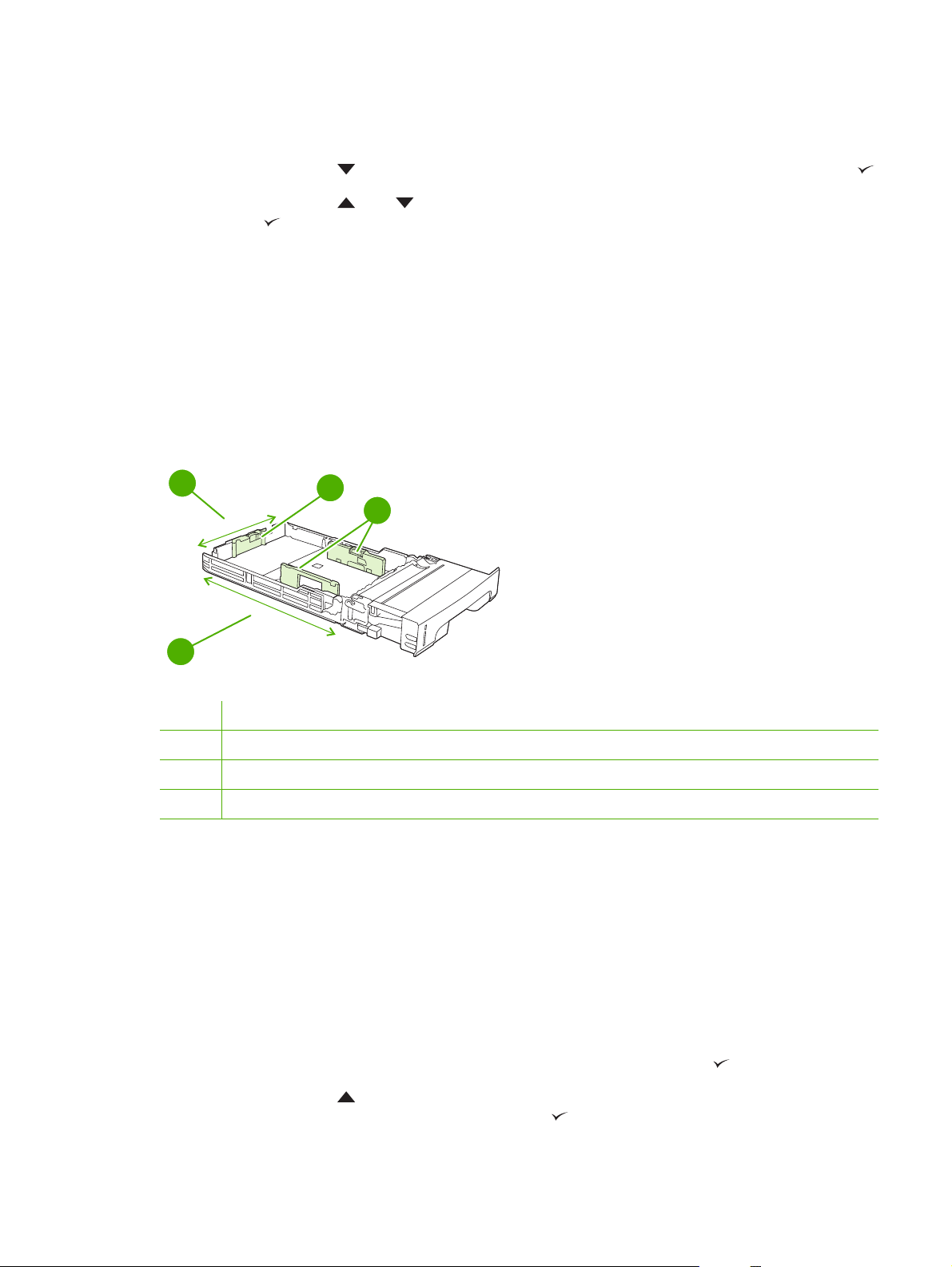
По вертикали
По вертикали - это длина страницы, подаваемой в принтер.
1. Нажмите клавишу
2. Нажмите клавишу
клавишу
.
, чтобы выделить параметр РАЗМЕР Y, а затем нажмите клавишу .
или , чтобы выделить правильное значение, затем нажмите
Конфигурирование лотка 2 или лотка 3 для нестандартной бумаги
Принтер автоматически обнаруживает многие форматы бумаги, но Вы можете сконфигурировать
лотки для нестандартных форматов бумаги. Нужно указать следующие параметры:
Единицы изменения (миллиметры или дюймы).
●
По горизонтали - это ширина страницы, подаваемой в принтер.
●
По вертикали - это длина страницы, подаваемой в принтер.
●
2
X
Y
3
4
1
1. Длина страницы (размер Y)
2. Ширина страницы (размер X)
3. Направляющие длины носителя
4. Направляющие ширины носителя
Для конфигурирования нестандартного формата для лотка выполните следующую процедуру.
Когда нестандартный формат установлен для лотка, он будет поддерживаться до тех пор, пока
не будут изменены направляющие длины носителя.
Установка нестандартного формата в лотке 2 или в лотке 3
1. Откройте лоток и поместите в лоток носитель лицевой стороной вверх.
2. Установите направляющие длины носителя в положение нестандартного носителя и
закройте лоток.
3. Когда появится сообщение о конфигурации лотка, нажмите клавишу
4. Нажмите клавишу
НЕСТАНДАРТНЫЙ, а затем нажмите клавишу
, чтобы выделить параметр ЛЮБОЙ НЕСТАНДАРТНЫЙ или
.
.
RUWW Конфигурирование лотков 61
Page 76

5. Нажмите клавишу или для выделения правильной единицы (миллиметры или
дюймы), затем нажмите клавишу
После установки единиц измерения, установите размер X.
.
6. Нажмите клавишу
клавишу
Если введенное значение находится за пределами допустимого диапазона, на две секунды
появится индикация Неправильное значение. На дисплее панели управления появится
запрос на ввод другого значения.
После установки размера X, установите размер Y, используя следующую процедуру:
7. Нажмите
Если введенное значение находится за пределами допустимого диапазона, на две секунды
появится индикация Неправильное значение. На дисплее панели управления появится
запрос на ввод другого значения. Принтер выведет сообщение с размерами нестандартного
формата.
.
или для выделения правильного значения, затем нажмите клавишу .
или для выделения правильного значения, а затем нажмите
Печать из лотка 1 (многоцелевой лоток)
Лоток 1 - это многоцелевой лоток, который вмещает до 100 листов бумаги или 10 конвертов. Он
обеспечивает удобную печать на конвертах, прозрачной пленке для диапозитивов, бумаге
нестандартного размера и других типах бумаги без необходимости разгружать остальные лотки.
Загрузка бумаги в лоток 1
ПРЕДУПРЕЖДЕНИЕ Старайтесь не добавлять носитель в лоток 1 во время печати
принтера, так как этом может привести к замятию.
1. Откройте лоток 1.
Примечание При печати на определенном носителе, например, на конвертах,
нужно использовать лоток 1. Дополнительную информацию см. в разделе
конвертах из лотка 1.
Печать на
62 Глава 4 Операции печати RUWW
Page 77

2. Выдвиньте расширитель выходного лотка из лотка.
3. Выдвиньте удлинитель лотка и, если необходимо, откройте дополнительный удлинитель
лотка.
4. Придвиньте ограничители ширины до размера используемого материала, оставив
небольшие зазоры.
RUWW Конфигурирование лотков 63
Page 78

5. Загрузите носитель в лоток стороной для печати вниз и верхним коротким краем вперед.
Примечание При печати на обеих сторонах см. Использование двусторонней
печати (дуплекс) для получения инструкций по загрузке.
6. Придвиньте ограничители ширины таким образом, чтобы они слегка касались стопки
материала с обеих сторон, не сгибая его. Убедитесь в том, что носитель ровно
располагается под выступами на ограничителях ширины.
ПРЕДУПРЕЖДЕНИЕ Прежде чем закрыть лоток 1 (дополнительный), необходимо
дождаться завершения печати принтера. Если закрыть лоток до завершения печати
принтера, может произойти замятие.
Печать на конвертах из лотка 1
Большинство типов конвертов можно печатать из лотка 1. Лоток вмещает до 10 конвертов.
Производительность печати зависит от конструкции конверта.
В прикладной программе установите поля не менее 15 мм от края конверта.
ПРЕДУПРЕЖДЕНИЕ Конверты с зажимами, замочками, окошками, с внутренней
подкладкой, с открытыми клейкими участками или другими синтетическими покрытиями
могут серьезно повредить принтер. Не пытайтесь печатать на обеих сторонах конверта это может вызвать замятие бумаги и повреждение принтера. Перед загрузкой конвертов
убедитесь в том, что они не изогнуты, не повреждены и не склеились между собой. Не
пользуйтесь конвертами с клейкими покрытиями, чувствительными к давлению. Во
избежание замятий не вынимайте и не добавляйте конверты во время печати.
64 Глава 4 Операции печати RUWW
Page 79

Загрузка конвертов в лоток 1
1. Откройте лоток 1.
2. Выдвиньте удлинитель лотка и, если необходимо, откройте дополнительный удлинитель
лотка.
3. Установите ограничители бумаги на требуемую ширину.
RUWW Конфигурирование лотков 65
Page 80

4. Загрузите не более 10 конвертов в середину лотка 1 стороной для печати вниз, причем
сторона с местом для марки должна быть ближайшей к принтеру, а короткий край
необходимо направить в сторону принтера. Задвиньте конверты в принтер плотно до упора,
но без усилия.
5. Отрегулируйте ограничители так, чтобы они касались пачки конвертов, не сгибая их.
Убедитесь в том, что конверты уложены под выступами на ограничителях.
Печать на конвертах
1. Если лоток 1 сконфигурирован под специальный формат, используйте панель управления
принтера для задания формата бумаги для лотка 1, который бы соответствовал размеру
распечатываемого конверта.
2. Укажите лоток 1 в прикладной программе.
3. Если программа не задает формат конверта автоматически, укажите в качестве ориентации
страницы параметр Альбомная в программе или в драйвере принтера. Используйте
указания в следующей таблице для установки границ для адресов отправителя и
получателя на конвертах формата Commercial №10 или DL.
Примечание Для конвертов других форматов настройте параметры полей
соответствующим образом.
4. Щелкните Печать в прикладной программе или в драйвере принтера.
66 Глава 4 Операции печати RUWW
Page 81

Тип адреса Левое поле Верхнее поле
Обратный адрес 15 мм 15 мм
Адрес получателя 102 мм 51 мм
Печать из лотка 2 и лотка 3
Лоток 2 вмещает до 250 листов обычной бумаги, а дополнительный лоток 3 вмещает до 500
листов обычной бумаги. Лоток 2 и лоток 3 можно настроить для множества форматов.
Лоток устанавливается под лотком 2. Когда лоток 3 установлен, принтер обнаруживает его и
позволяет выбирать в списке меню НАСТРОЙКА УСТРОЙСТВА панели управления.
ПРЕДУПРЕЖДЕНИЕ Путь прохождения бумаги для лотка 3 лежит через лоток 2. Если
лоток 2 или лоток 3 частично вынуты или извлечены, носитель из лотка 3 не может
подаваться в принтер. Это может привести к замятию в принтере.
Загрузка лотка 2
ПРЕДУПРЕЖДЕНИЕ Во избежание замятия бумаги никогда не добавляйте и не
вынимайте лоток во время печати.
1. Выдвиньте лоток 2 из принтера и извлеките весь носитель.
2. Выдвиньте расширитель выходного лотка из лотка.
RUWW Конфигурирование лотков 67
Page 82

3. Настройте направляющие длины, чтобы знак стрелки указал на формат загружаемого
носителя.
4. Передвигайте боковые направляющие ширины, пока стрелка на правой направляющей не
будет указывать на формат загружаемого носителя.
5. Загрузите бумагу в лоток. Если используется специальная бумага, например фирменный
бланк, загружайте ее лицевой стороной вверх, верхним краем в направлении к передней
части лотка.
Примечание При выполнении двусторонней печати см. Использование
двусторонней печати (дуплекс) для получения инструкций по загрузке.
68 Глава 4 Операции печати RUWW
Page 83

6. Убедитесь, что стопка носителя ровно лежит, а носитель находится ниже выступов высоты.
7. Задвиньте лоток обратно в принтер.
Загрузка лотка 3
1. Выдвиньте лоток из принтера и удалите весь носитель.
RUWW Конфигурирование лотков 69
Page 84

2. Поднимите расширитель выходного лотка.
3. Настройте направляющую длины, чтобы стрелка на ней указывала на формат загружаемого
носителя.
4. Передвигайте боковые направляющие ширины, пока стрелки на них не будут указывать на
формат загружаемого носителя.
70 Глава 4 Операции печати RUWW
Page 85

5. Загрузите бумагу в лоток. Если используется специальная бумага, например фирменный
бланк, загружайте ее лицевой стороной вверх, верхним краем в направлении к передней
части лотка.
Примечание При выполнении двусторонней печати см. Использование
двусторонней печати (дуплекс) для получения инструкций по загрузке.
6. Убедитесь, что стопка носителя ровно лежит в лотке по всем четырем углам, а носитель
находится ниже выступов высоты.
7. Задвиньте лоток обратно в принтер.
RUWW Конфигурирование лотков 71
Page 86

Автоматическое определение типа носителя (режим автоопределения)
Принтеры серии HP Color LaserJet 3000 и 3800 могут автоматически классифицировать носитель
по следующим категориям:
Обычный
●
Прозрачная пленка
●
Глянцевый
●
Сверхплотный глянцевый
●
Глянцевая пленка
●
Плотный
●
Легкий
●
Датчик автоматического определения носителя работает только в том случае, если лоток
сконфигурирован на использование любого типа носителя. При конфигурировании любого
другого типа, например Высокосортный или Глянцевый, происходит отключение датчика
автоматического определения носителя.
Примечание Максимальная производительность печати с датчиком автоматического
определения носителя достигается при использовании фирменных носителей HP,
разработанных для цветных принтеров HP LaserJet.
Определение в лотке 1
Полное определение (по умолчанию)
Принтер приостанавливает печать каждой страницы, чтобы определить тип носителя.
●
Это лучший режим, если для печати одного задания используются разные носители.
●
Дополнительное определение
Каждый раз, когда принтер начинает печатать задание, он приостанавливает печать для
●
определения типа первой страницы.
Принтер предполагает, что вторая и все последующие страницы имеют од
●
носителя, что и первая.
Это второй по скорости режим, который полезен при печати носителей одного типа.
●
Прозрачная пленка
Принтер не останавливает печать страниц для определения прозрачных пленок (режим
●
прозрачной пленки) и бумаги (обычный режим).
Это самый быстрый режим, который полезен при больших объемах печати в обычном
●
име.
реж
ин и тот же тип
72 Глава 4 Операции печати RUWW
Page 87

Определение в лотке 2 или в лотке 3
Дополнительное определение
Принтер приостанавливает печать после подачи первых пяти страниц из каждого лотка,
●
чтобы определить тип и средние параметры пяти страниц.
Принтер подразумевает, что шестая и все последующие страницы будут того же типа. Это
●
значение сохраняется до выключения принтера, перехода в режим сбережения энергии или
до открытия лотка.
Только прозрачные пленки (по умо
Принтер не приостанавливает печать для определения прозрачных пленок (режим
●
прозрачных пленок) и бумаги (Обычный режим).
Это самый быстрый режим, который полезен при большом объеме печати в обычном
●
режиме.
лчанию)
RUWW Автоматическое определение типа носителя (режим автоопределения)73
Page 88

Использование функций драйвера принтера для Windows
При печати из используемой программы многие функции изделия доступны с помощью драйвера
принтера. Полную информацию о доступных функциях драйвера принтера см. в справке
драйвера. В данном разделе описаны следующие функции:
Создание и использование готовых наборов
●
Использование фоновых изображений
●
Изменение формата документа
●
Установка нестандартного формата бумаги в драйвере принтера
●
Использование другой бумаги и печать обложек
●
Печать чистой первой страницы
●
Печать нескольких страниц на одном листе бумаги
●
Установка параметров цвета
●
Использование диалогового окна "Параметры цифровых изображений HP"
●
Использование вкладки "Службы"
●
Примечание Параметры, установленные в драйвере принтера или в используемой
программе, имеют более высокий приоритет по сравнению с параметрами,
устанавливаемыми с панели управления. Параметры, установленные в используемой
программе, имеют более высокий приоритет по сравнению с параметрами,
устанавливаемыми в драйвере принтера.
Создание и использование готовых наборов
Готовые наборы используются для сохранения текущих параметров драйвера для их повторного
использования. Доступ к готовым наборам открыт на большинстве вкладок драйвера принтера.
Хранить можно до 25 готовых наборов заданий печати.
Создание готового набора
1. Откройте драйвер принтера (см. раздел
2. Выберите требуемые параметры печати.
3. В поле Готовые наборы заданий печати введите имя готового набора.
4. Щелкните на кнопке Сохранить.
Использование готовых наборов
1. Откройте драйвер принтера (см. раздел
Открытие драйверов принтера).
Открытие драйверов принтера).
2. В раскрывающемся списке Готовые наборы заданий печати выберите требуемый готовый
набор.
3. Нажмите кнопку OK.
74 Глава 4 Операции печати RUWW
Page 89

Примечание Для восстановления параметров по умолчанию драйвера принтера в
раскрывающемся списке Готовые наборы заданий печати выберите Параметры
печати по умолчанию.
Использование фоновых изображений
Фоновым изображением является сообщение (например "Совершенно секретно"), напечатанное
на фоне текста каждой страницы документа.
1. Откройте драйвер принтера (см. раздел
2. На вкладке Эффекты выберите раскрывающийся список Фоновые изображения.
3. Выберите требуемое фоновое изображение. Для создания нового фонового изображения
щелкните на Правка.
4. Если фоновое изображение необходимо поместить только на первой странице документа,
выберите Только первая страница.
5. Нажмите кнопку OK.
Для удаления фонового изображения в раскрывающемся списке Фоновые изображения
выберите пу
нкт (нет).
Изменение формата документа
Функции изменения формата документа позволяют масштабировать документ с определенным
процентом от его обычного формата. Кроме того, печать документа можно выполнить на бумаге
другого формата с использованием или без использования масштабирования.
Увеличение или уменьшение формата документа
1. Откройте драйвер принтера (см. раздел
2. На вкладке Эффекты рядом с параметром % от обычного формата введите значение в
процентах, на которое нужно увеличить или уменьшить документ.
Открытие драйверов принтера).
Открытие драйверов принтера).
Для настройки процентного значения можно также воспользоваться полосой прокрутки.
3. Нажмите кнопку OK.
Печать документа на бумаге другого формата
1. Откройте драйвер принтера (см. раздел
2. На вкладке Эффекты выберите параметр Печатать документ на.
3. Выберите требуемый формат бумаги.
4. Для выполнения печати документа на бумаге требуемого формата без его
масштабирования по формату бумаги необходимо отменить действие параметра
Масштабировать.
5. Нажмите кнопку OK.
RUWW Использование функций драйвера принтера для Windows 75
Открытие драйверов принтера).
Page 90

Установка нестандартного формата бумаги в драйвере принтера
1. Откройте драйвер принтера (см. раздел Открытие драйверов принтера).
2. На вкладке Бумага или Бумага/качество выберите Нестандартный.
3. В окне Нестандартный формат бумаги введите название бумаги нестандартного формата.
4. Введите длину и ширину формата бумаги. При вводе слишком маленького или слишком
большого значения формата драйвер автоматически скорректирует параметры
минимального или максимального допустимого значения.
5. При необходимости щелкните на кнопке и
дюймы).
6. Щелкните на кнопке Сохранить.
7. Щелкните на кнопке Закрыть. Название нестандартного формата будет сохранено в списке
форматов бумаги для последующего использования.
зменения единиц измерения (миллиметры или
Использование другой бумаги и печать обложек
Для печати первой страницы документа, которая отличается от остальных страниц задания
печати, следуйте приведенным ниже инструкциям.
1. Откройте драйвер принтера (см. раздел
2. На вкладке Бумага или Бумага/качество выберите соответствующую бумагу для первой
страницы задания печати.
3. Щелкните на Другая бумага/обложки.
4. В списке выберите страницы или обложки, которые требуется напечатать на другой бумаге.
5. Для печати передней и задней обложек необходимо выбрать параметр Чистая обложка
или печатный бланк.
Открытие драйверов принтера).
6. Выберите соответствующий ти
печати.
Примечание Формат бумаги должен быть одинаковым для всех страниц задания печати.
п и источник подачи бумаги для остальных страниц задания
Печать чистой первой страницы
1. Откройте драйвер принтера (см. раздел Открытие драйверов принтера).
2. На вкладке Бумага или Бумага/качество выберите Другая бумага/обложки.
3. В списке выберите Передняя обложка.
4. Щелкните на Чистая обложка или печатный бланк.
76 Глава 4 Операции печати RUWW
Page 91

Печать нескольких страниц на одном листе бумаги
На одном листе бумаги можно распечатать несколько страниц.
1. Откройте драйвер принтера (см. раздел
2. Выберите вкладку Окончательная обработка.
3. В разделе Параметры документа выберите число страниц, которое необходимо
разместить на каждом листе (1, 2, 4, 6, 9 или 16).
4. Если число страниц больше 1, выберите значения для параметров Печать рамки
страницы и Порядок страниц.
5. Нажмите кнопку OK. Теперь изделие готово к печати выбранного числа страниц на листе.
Установка параметров цвета
Параметры на вкладке Цвет контролируют способы интерпретации и печати цвета с помощью
прикладных программ. Параметрами цвета являются Автоматически и Вручную. Для
получения дополнительной информации
Для оптимизации передачи цвета и полутонов, используемых для печати текста, рисунков
●
и фотографий, выберите Автоматически. С помощью параметра Автоматически в
приложениях и операционных системах, поддерживающих системы соответствия цвета,
обеспечивается нали
рекомендуется для печати всех цветных документов.
Для настройки режима цвета и полутонов для текста, рисунков и фотографий вручную
●
выберите Вручную. При использовании драйвера PCL можно настроить данные RGB. При
использовании драйвера PS можно настроить данные RGB или CMYK.
чие дополнительных параметров настройки цвета. Этот параметр
Открытие драйверов принтера).
Установка параметров цвета
1. Откройте драйвер принтера (см. раздел
2. Выберите вкладку Цвет.
3. В области Параметры цвета выберите необходимый параметр.
4. При выборе Вручную щелкните на Параметры для открытия диалогового окна Параметры
цвета. Настройте отдельные параметры для текста, рисунков и фотографий. Кроме того,
настройте общие параметры печати. Нажмите кнопку OK.
5. В области Цветовые темы выберите необходимый параметр Цвет RG
6. Нажмите кнопку OK.
Открытие драйверов принтера).
Использование диалогового окна "Параметры цифровых изображений HP"
Окно Параметры цифровых изображений HP используется для печати высококачественных
фотографий и изображений.
Примечание Параметры цифровых изображений HP доступны в системах Windows
2000, Windows XP и Windows Server 2003.
B.
RUWW Использование функций драйвера принтера для Windows 77
Page 92

В диалоговом окне Параметры цифровых изображений HP представлены следующие
параметры:
Настройка контрастности. Настройка цвета и контраста поблекших фотографий. Чтобы
●
позволить драйверу автоматически увеличить яркость необходимых областей фотографий
выберите Автоматически.
Цифровая вспышка. Настройка яркости темных участков фотографий для выделения
●
деталей. Чтобы позволить драйверу автоматически настроить яркость, выберите
Автоматически.
SmartFocus. Улучшение качества и четкости изображений с ма
●
изображений, загруженных из Интернета. Чтобы позволить драйверу автоматически
выделить детали на изображении, выберите Вкл.
Резкость. Настройка необходимой резкости изображения. Чтобы позволить драйверу
●
автоматически установить уровень резкости изображения, выберите Автоматически.
Сглаживание. Смягчение вида изображения. Чтобы позволить драйверу автоматически
●
установить уровень сглаживания изображения, выберите Автоматически.
Открытие диалогового окна "Параметры ци
1. Откройте диалоговое окно Свойства принтера.
2. Выберите вкладку Бумага/качество и щелкните на кнопке Цифровая обработка
изображений HP.
Примечание Цифровые фотографии можно редактировать с помощью программы HP
Image Zone.
фровых изображений HP"
Использование вкладки "Службы"
Примечание Вкладка Службы недоступна в системе Windows 9x.
лым разрешением, например
Если изделие подключено к сети, вкладку Службы можно использовать для получения
информации о состоянии изделия и расходных материалов. Для открытия страницы Состояние
устройства встроенного Web-сервера HP щелкните на значке состояния устройства и
расходных материалов. На этой странице отображается текущее состояние изделия, процент
расхода расходных материалов и информация о их заказе.
78 Глава 4 Операции печати RUWW
Page 93

Использование функций драйвера принтера для
Macintosh
При печати из используемой программы многие функции принтера доступны с помощью
драйвера принтера. Полную информацию о доступных функциях драйвера принтера см. в
справке драйвера. В данном разделе описаны следующие функции:
Создание и использование готовых наборов в Mac OS X
●
Печать страницы обложки
●
Печать нескольких страниц на одном листе бумаги
●
Установка параметров цвета
●
Примечание Параметры, установленные в драйвере принтера или в используемой
программе, имеют более высокий приоритет по сравнению с параметрами,
устанавливаемыми с панели управления. Параметры, установленные в используемой
программе, имеют более высокий приоритет по сравнению с параметрами,
устанавливаемыми в драйвере принтера.
Создание и использование готовых наборов в Mac OS X
Готовые наборы используются для сохранения текущих параметров драйвера для их повторного
использования.
Создание готового набора
1. Откройте драйвер принтера (см. раздел
2. Выберите параметры печати.
3. В поле Presets (Готовые наборы) щелкните на Save As... (Сохранить как) и введите имя
готового набора.
4. Нажмите кнопку OK.
Использование готового набора
1. Откройте драйвер принтера (см. раздел
2. В меню Presets (Готовые наборы) выберите необходимый готовый набор.
Примечание Для использования параметров драйвера принтера по умолчанию
выберите готовый набор Standard (Стандартный).
Открытие драйверов принтера).
Открытие драйверов принтера).
RUWW Использование функций драйвера принтера для Macintosh 79
Page 94

Печать страницы обложки
Если необходимо, можно напечатать отдельную страницу обложки документа, на которой было
бы распечатано какое-либо сообщение (например "Конфиденциально").
1. Откройте драйвер принтера (см. раздел
2. Во всплывающем меню Cover Page (Страница обложки) или Paper/Quality (Бумага/
Качество) выберите способ печати страницы обложки Before Document (Перед
документом) или After Document (После документа).
3. При использовании системы Mac OS X во всплывающем меню Cover Page Type (Тип
страницы обложки) выберите сообщение, которое будет напечатано на странице обложки.
Примечание Для печати чистой страницы обложки в меню Cover Page Type (Тип
страницы обложки) выберите Standard (Стандартная).
Открытие драйверов принтера).
Печать нескольких страниц на одном листе бумаги
На одном листе бумаги можно распечатать несколько страниц. Эта функция обеспечивает
экономичный способ печати черновых страниц.
1. Откройте драйвер принтера (см. раздел
2. Щелкните на всплывающем меню Layout (Макет).
3. Рядом с параметром Pages per Sheet (Страниц на листе) выберите число страниц, которое
необходимо разместить на каждом листе (1, 2, 4, 6, 9 или 16).
4. Для выбора порядка и размещения страниц на листе выберите Layout Direction (Порядок
страниц).
Открытие драйверов принтера).
5. Рядом с параметром Borders (Рамки) выберите тип рамки для печати вокруг каждой
страницы на ли
сте.
Установка параметров цвета
Параметры во всплывающем меню Color Options (Параметры цвета) контролируют способы
интерпретации и печати цвета с помощью прикладных программ.
1. Откройте драйвер принтера (см. раздел
2. Откройте всплывающее меню Color Options (Параметры цвета).
3. При использовании системы Mac OS X выберите Show Advanced Options (Показать
дополнительные параметры).
4. Настройте отдельные параметры для текста, рисунков и фотографий.
Открытие драйверов принтера).
80 Глава 4 Операции печати RUWW
Page 95

Печать на специальном носителе
Для печати на специальных типах носителя следуйте указанным ниже правилам.
Прозрачная пленка
Прозрачную пленку необходимо держать за края. Жирные пятна от пальцев, попавшие на
●
прозрачную пленку, могут привести к возникновению проблем качества печати.
Используйте прозрачную пленку, рекомендованную только для данного принтера.
●
Специалисты компании Hewlett-Packard рекомендуют использовать для данного принтера
прозрачную пленку HP Color LaserJet. Изделия HP предназначены для совместного
использования, при котором обеспечивается оптимальное качество печати.
В программном при
●
ПРОЗРАЧНАЯ ПЛЕНКА или выполните печать из лотка, настроенного для использования
прозрачной пленки.
ПРЕДУПРЕЖДЕНИЕ Прозрачная пленка, не предназначенная для печати на лазерных
принтерах LaserJet, может расплавиться в принтере, что приведет к его повреждению. Не
используйте прозрачную пленку, предназначенную для монохромной печати.
Глянцевая бумага
В программном приложении или драйвере принтера в качестве типа носителя выберите
●
ГЛЯНЦЕВАЯ или выполните печать из лотка, настроенного для использования глянцевой
бумаги.
Принтеры серии HP Color LaserJet 3600 и 3800: Выберите ГЛЯНЦЕВАЯ для носителя
●
плотностью до 120 г/м
163 г/м
Принтер серии HP Color LaserJet 3000: Выберите ГЛЯНЦЕВАЯ для носителя
●
плотностью до 120 г/м
Поскольку это влияет на все задания, после завершения печати следует восстановить
●
исходные параметры принтера. Для получения дополнительной информации см. раздел
Конфигурирование лотков.
ложении ил
2
. Выберите Сверхплотная глянцевая для носителя плотностью до 176 г/м2.
и драйвере принтера в качестве типа носителя выберите
2
. Выберите Плотная глянцевая для носителя плотностью до
2
.
Примечание Специалисты компании Hewlett-Packard рекомендуют использовать для
данного принтера мягкую глянцевую бумагу HP Color LaserJet. Изделия HP предназначены
для совместного использования, при котором обеспечивается оптимальное качество
печати. При использовании для данного принтера бумаги, отличной от мягкой глянцевой
бумаги HP Color LaserJet, качество печати может ухудшиться.
Цветная бумага
Цветная бумага должна быть такого же высокого качества, что и белая бумага для
●
ксерографии.
Используемые красители должны быть устойчивы к нагреву до температуры 190° C в
●
течение 0,1 секунды без повреждения.
RUWW Печать на специальном носителе 81
Page 96

●
●
Конверты
Следующие правила помогут обеспечить правильную печать на конвертах и предотвратить
замятия в принтере.
●
●
●
●
●
●
Не используйте бумагу с цветным покрытием, нанесенным после изготовления бумаги.
Для передачи различных цветов принтер использует накладываемые друг на друга
точечные узоры с различными интервалами между точками. Изменение оттенка или цвета
бумаги влияет на оттенки распечатываемых цветов.
Примечание Печать на конвертах может выполняться только из лотка 1. Для
конкретного формата конверта необходимо устанавливать формат носителя в лотке. См.
раздел
Не загружайте в лоток 1 более 10 конвертов.
Плотность конвертов не должна превышать 90 г/м
Конверты должны лежать ровно.
Не используйте конверты с окошками или застежками.
Конверты не должны иметь складок, прорезей или других повреждений.
Конверты с отрывным клейким клапаном должны быть изготовлены с применением клейких
материалов, выдерживающих температуру и давление внутри принтера.
Печать на конвертах из лотка 1.
2
.
●
Этикетки
●
●
●
Конверты необходимо загружать лицевой стороной вниз, верхним краем влево, а коротким
ем, направленным в принтер.
кра
Примечание При повышенной влажности конверты необходимо подавать длинным
краем вперед, чтобы предотвратить их склеивание во время печати. Для печати вдоль
длинного края конверты необходимо загружать длинным краем вперед, лицевой стороной
вниз. См. раздел
Примечание В программном приложении или драйвере принтера в качестве типа
носителя выберите Этикетки или настройте лоток 1 для печати на этикетках. См.
раздел
Убедитесь, что клейкий материал на этикетках способен выдерживать температуру 190° C
в течение 0,1 секунды.
Убедитесь, что между этикетками не проступил клейкий материал. Проступивший клейкий
материал может стать причиной отрыва этикеток, что в свою очередь может стать причиной
замятий в принтере. Проступивший клейкий материал может также стать причиной
повреждения компонентов принтера.
Не подавайте лист с эти
Конфигурирование лотков.
Печать на конвертах из лотка 1.
кетками повторно.
Убедитесь, что этикетки лежат ровно.
●
Не используйте этикетки со складками, с воздушными пузырями или каким-либо другим
●
образом поврежденные этикетки.
82 Глава 4 Операции печати RUWW
Page 97

Плотная бумага
Каждый из лотков позволяет выполнять печать на носителе, плотность которого не
●
превышает 105 г/м
Карточки (плотностью от 135 г/м
●
В программном приложении или драйвере принтера в качестве типа носителя выберите
●
Плотная (от 106 г/м
из лотка, настроенного на использование плотной бумаги. Поскольку этот параметр влияет
на все задания, после завершения печати следует восстановить исходные параметры
принтера. См. раздел
ПРЕДУПРЕЖДЕНИЕ Не следует использовать бумагу, плотность которой выше
характеристик носителя, рекомендованного для данного принтера. Использование такой
бумаги может привести к ошибкам при подаче, снижению качества печати и чрезмерному
износу механических деталей принтера. Однако для данного принтера можно
использовать более плотный носитель, например, HP Cover Stock.
2
.
2
до 163 г/м2) или Карточки (от 135 г/м2 до 176 г/м2) или выполните печать
Конфигурирование лотков.
Грубая бумага HP LaserJet
Для данного принтера используйте только грубую бумагу HP LaserJet. Изделия HP
●
предназначены для совместного использования, при котором обеспечивается оптимальное
качество печати.
2
до 176 г/м2) следует использовать только в лотке 1.
Держите грубую бумагу HP LaserJet за края. Жирные пятна от пальцев, попавшие на грубую
●
бумагу HP LaserJet, могут привести к возникновению проблем качества печати.
В программном приложении или драйвере принтера в качестве типа носителя выберите
●
Плотная бумага ил
бумаги HP LaserJet.
ПРЕДУПРЕЖДЕНИЕ Прозрачный носитель, не предназначенный для принтеров
LaserJet, может расплавиться в принтере, что приведет к его повреждению.
и выпол
ните печать из лотка, настроенного для использования грубой
Печатные и фирменные бланки
Печатные и фирменные бланки должны быть изготовлены с использованием термостойких
●
чернил, которые не будут плавиться, испаряться или выделять вредные вещества при
нагреве до температуры около 190° C в течение 0,1 секунды.
Чернила не должны быть огнеопасными и не должны неблагоприятно влиять на ролики
●
принтера.
Для предотвращения изменения свойств печатные и фирменные бланки следует хранить в
●
герм
етичной упаковке.
Перед загрузкой печатных бланков проверьте, что чернила на них высохли. Во время
●
термозакрепления влажные чернила могут испариться.
При выполнении 2-сторонней печати (дуплекса) печатные формы и фирменные бланки
●
следует загружать в лоток 2 и лоток 3 лицевой стороной вниз, чтобы верхний край страницы
RUWW Печать на специальном носителе 83
Page 98

был направлен к задней части лотка. При загрузке печатных и фирменных бланков в лоток 1
загружайте их лицевой стороной вверх, нижним краем вперед.
При выполнении 1-сторонней печати (симплекса) печатные и фирменные бланки следует
●
загружать в лоток 2 или лоток 3 лицевой стороной вверх, верхним к передней части лотка.
При загрузке печатных и фирменных бланков в ло
печати вниз, нижним краем вперед.
Переработанная бумага
Данный принтер позволяет использовать переработанную бумагу. Переработанная бумага
должна удовлетворять характеристикам стандартной бумаги. См. руководство HP LaserJet
Printer Family Print Media Specification Guide (Руководство по характеристикам носителя для
печати на принтерах семейства HP LaserJet). Специалисты компании Hewlett-Packard
рекомендуют использовать переработанную бумагу с содержанием древесной массы не более
5 процентов.
ток 1 загружайте их в лоток стороной для
84 Глава 4 Операции печати RUWW
Page 99
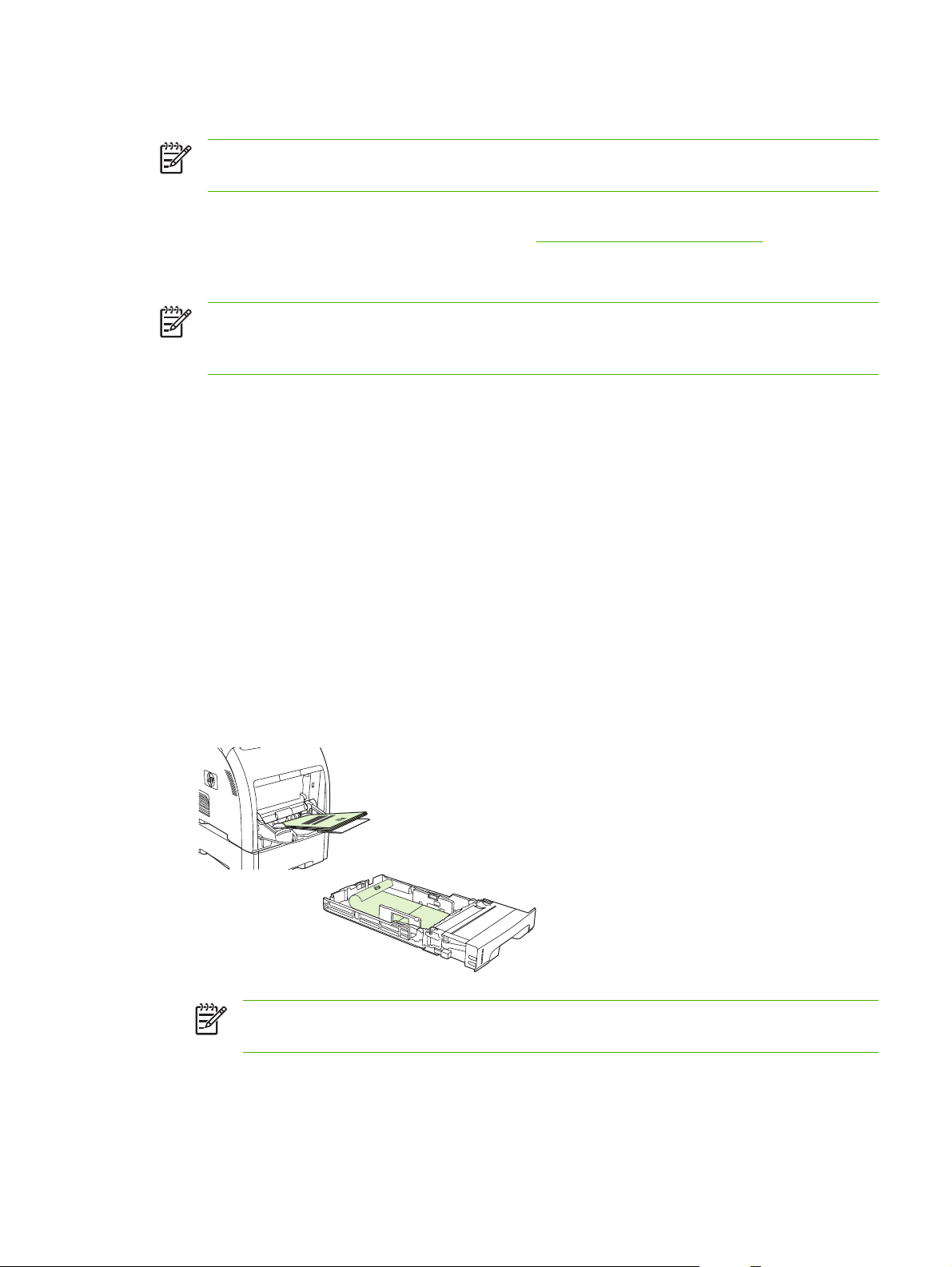
Использование двусторонней печати (дуплекс)
Примечание Возможность двусторонней печати доступна для принтеров HP Color
LaserJet 3000dn, 3000dtn, 3600dn, 3800dn и 3800dtn.
Принтер может печать на обеих сторонах бумаги. Если в принтере отсутствует функция
автоматической двусторонней печати, см. раздел
Автоматическая двусторонняя печать
Примечание Для печати на обеих сторонах листа параметры автоматической
двусторонней печати необходимо указать в прикладной программе или в драйвере
принтера.
Для использования функции автоматической двусторонней печати выполните следующие
действия:
Убедитесь, что драйвер принтера настроен для двусторонней печати. (Инструкции см. в
●
экранной справке драйвера принтера.)
Выберите необходимые параметры двусторонней печати в драйвере принтера, включая
●
ориентацию страницы и стороны переплета.
Для определенных типов носителей (например, для прозрачных пленок, наклеек, карточек
●
и глянцевых пленок) двусторонняя печать не поддерживается.
Двусторонняя печать вручную.
Для получения наилучших результатов не используйте при двусторонней печати грубую,
●
плотную бумагу.
При использовании двусторонней печати, загрузите печатные или фирменные бланки в
●
лоток 1 лицевой стороной вверх, таким образом, чтобы нижний край страницы подавался
вперед. Загрузите печатные формы и фирменные бланки в лоток 2 и лоток 3 лицевой
стороной вниз, чтобы верхний край страницы был направлен от лотка.
Примечание Загрузка печатных форм и фирменных бланков при двусторонней
печати отличается от загрузки этих носителей при односторонней печати.
RUWW Использование двусторонней печати (дуплекс)85
Page 100

Примечание При двусторонней печати принтер печатает первую сторону и сразу же
помещает страницу в выходной лоток. Принтер снова затягивает лист для печати второй
стороны страницы. Перед извлечением страницы из выходного лотка убедитесь, что она
полностью напечатана. Извлечение страницы из лотка во время затягивания ее принтером
может привести к замятию.
Параметры панели управления для автоматической двусторонней печати
В большинстве прикладных программ есть параметры двусторонней печати. Если в прикладной
программе или в драйвере принтера параметры двусторонней печати отсутствуют, можно
установить эти параметры на панели управления принтера. По умолчанию параметр имеет
значение ВЫКЛ.
ПРЕДУПРЕЖДЕНИЕ Не используйте 2-стороннюю печать при печати наклеек,
прозрачных пленок или глянцевой бумаги. Это может привести к серьезному повреждению
принтера.
Включение или выключение двусторонней печати на панели управления
Примечание Изменение параметров двусторонней печати с помощью панели
управления принтера влияет на все задания на печать. По возможности, изменяйте
параметры 2-сторонней печати в приложении или драйвере принтера.
Для выбора параметра двусторонней печати в драйвере необходимо предварительно
соответствующим образом настроить драйвер. Инструкции см. в экранной справке
драйвера принтера.
1. Нажмите клавишу Меню.
2. Нажмите клавишу
нажмите клавишу
3. Нажмите клавишу
4. Нажмите клавишу
5. Нажмите клавишу
печати или параметр ВЫКЛ для выключения двусторонней печати, затем нажмите клавишу
.
6. Нажмите клавишу Меню, чтобы вернуться в режим Готовность.
, чтобы выделить параметр НАСТРОЙКА УСТРОЙСТВА, а затем
.
, чтобы выбрать параметр ПЕЧАТЬ.
, чтобы выделить параметр ДУПЛЕКС, а затем нажмите клавишу .
или , чтобы выбрать параметр ВКЛ для включения двусторонней
Параметры переплета заданий двусторонней печати
Перед началом печати 2-стороннего документа используйте драйвер принтера для выбора края,
по которому будет переплетен готовый документ. Компоновка с переплетом по длинному краю
чаще используется для переплета книг. Переплет по короткому краю или блокнотный вариант
переплета обычно используется для переплета календарей.
Примечание По умолчанию для страниц книжной ориентации установлен параметр
переплета по длинному краю. Чтобы задать переплет по короткому краю, установите
флажок Перевернуть страницы вверх.
86 Глава 4 Операции печати RUWW
